Page 1
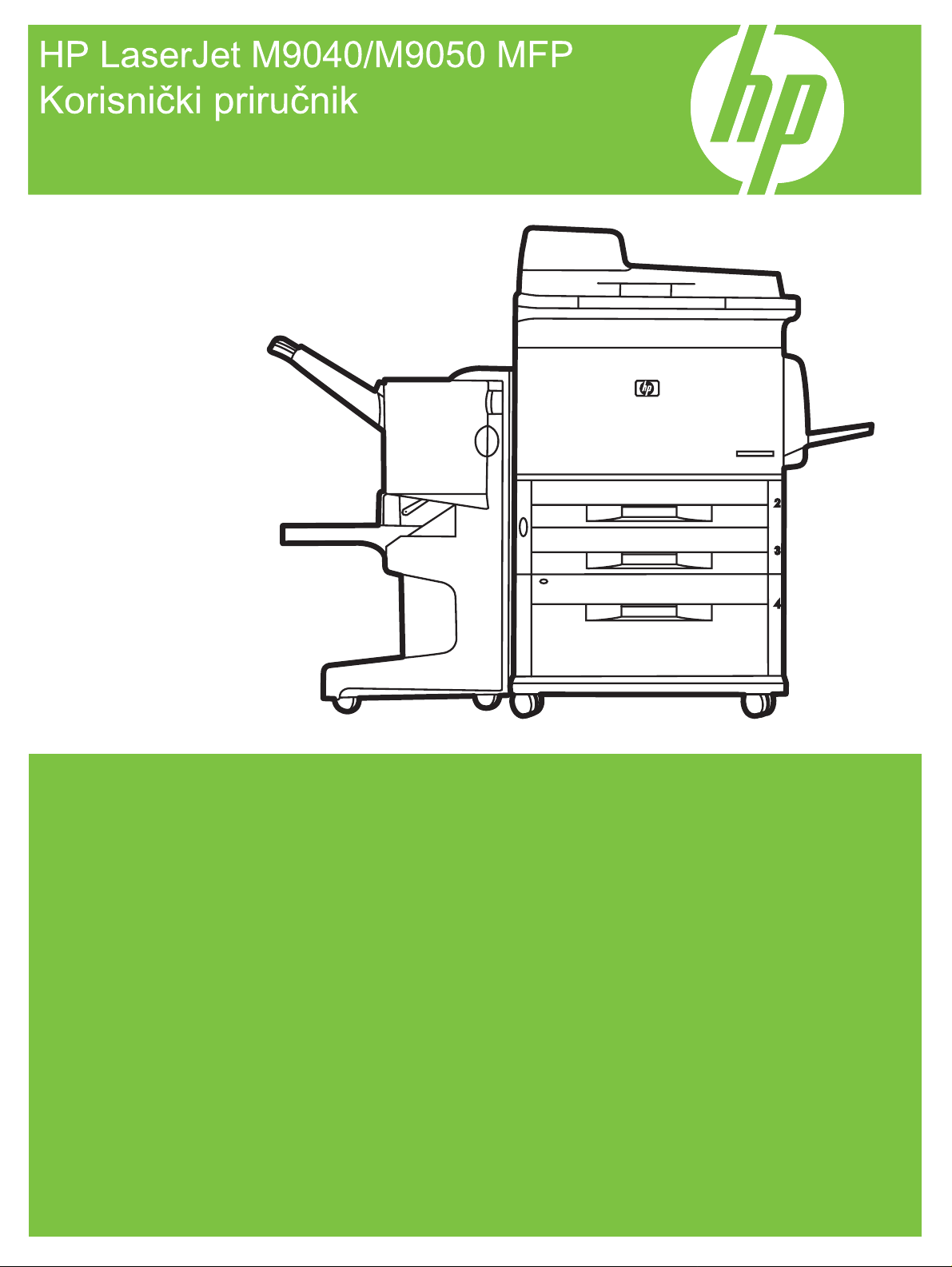
Page 2
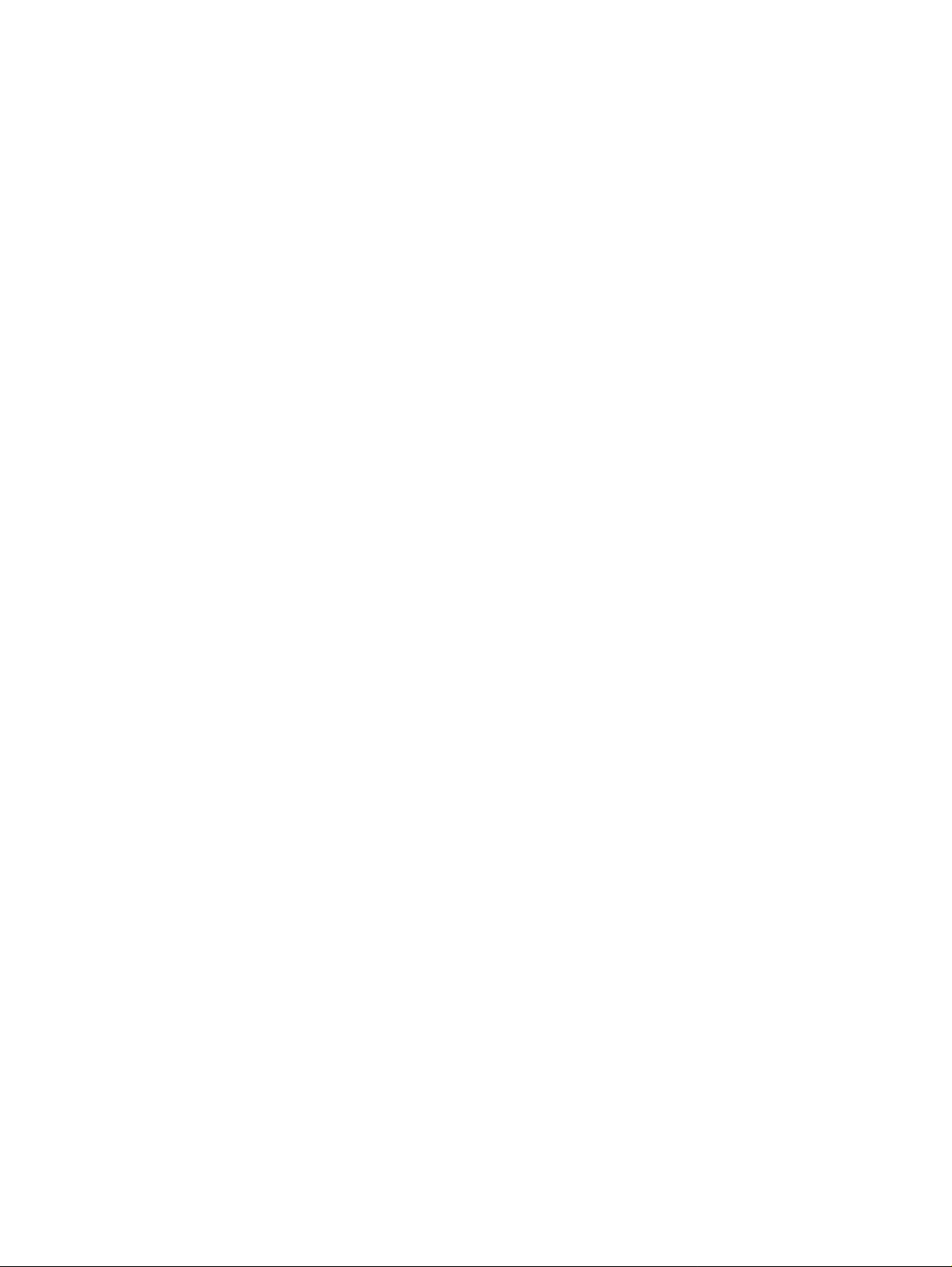
Page 3
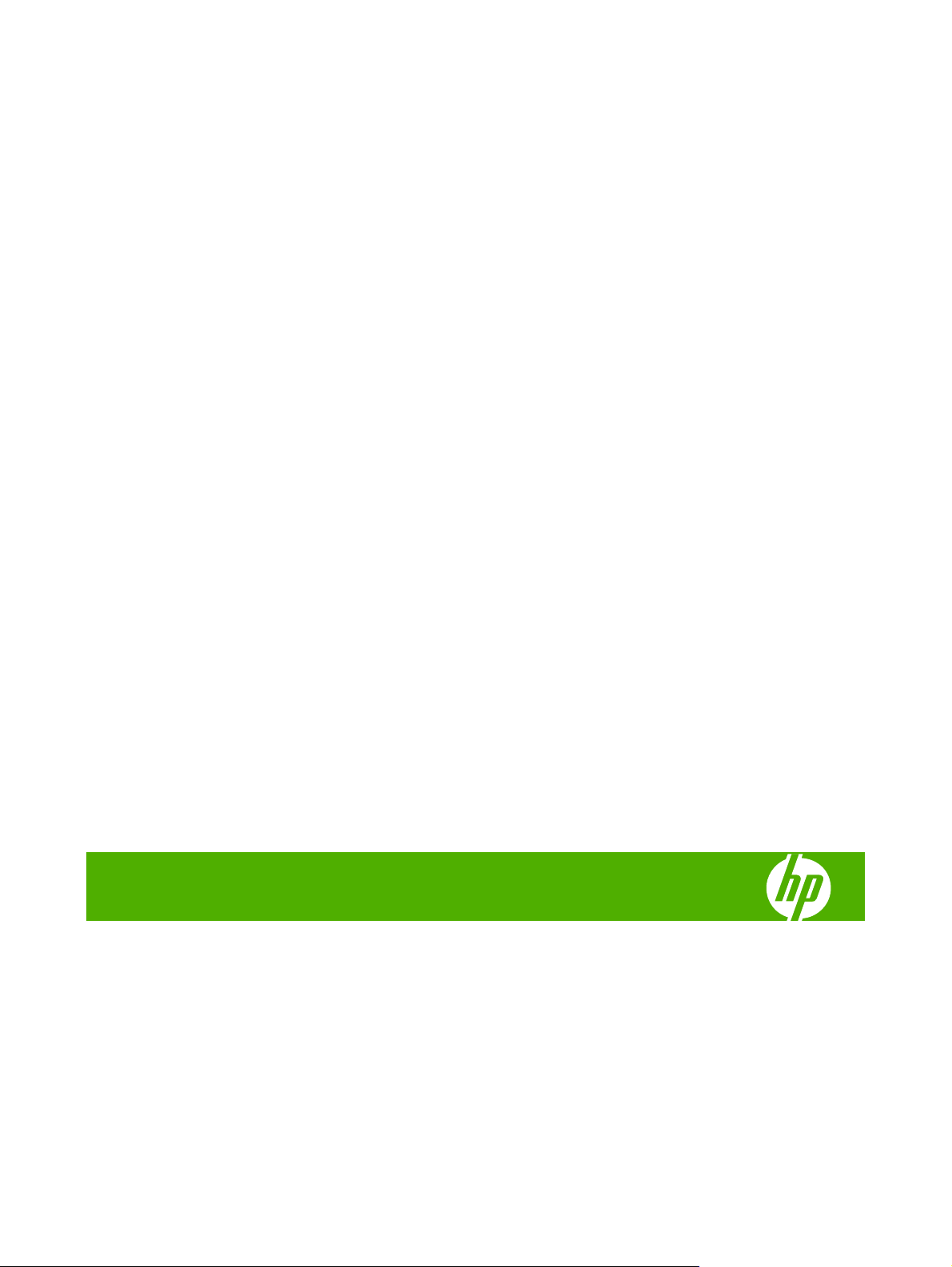
HP LaserJet M9040/M9050 MFP
Korisnički priručnik
Page 4
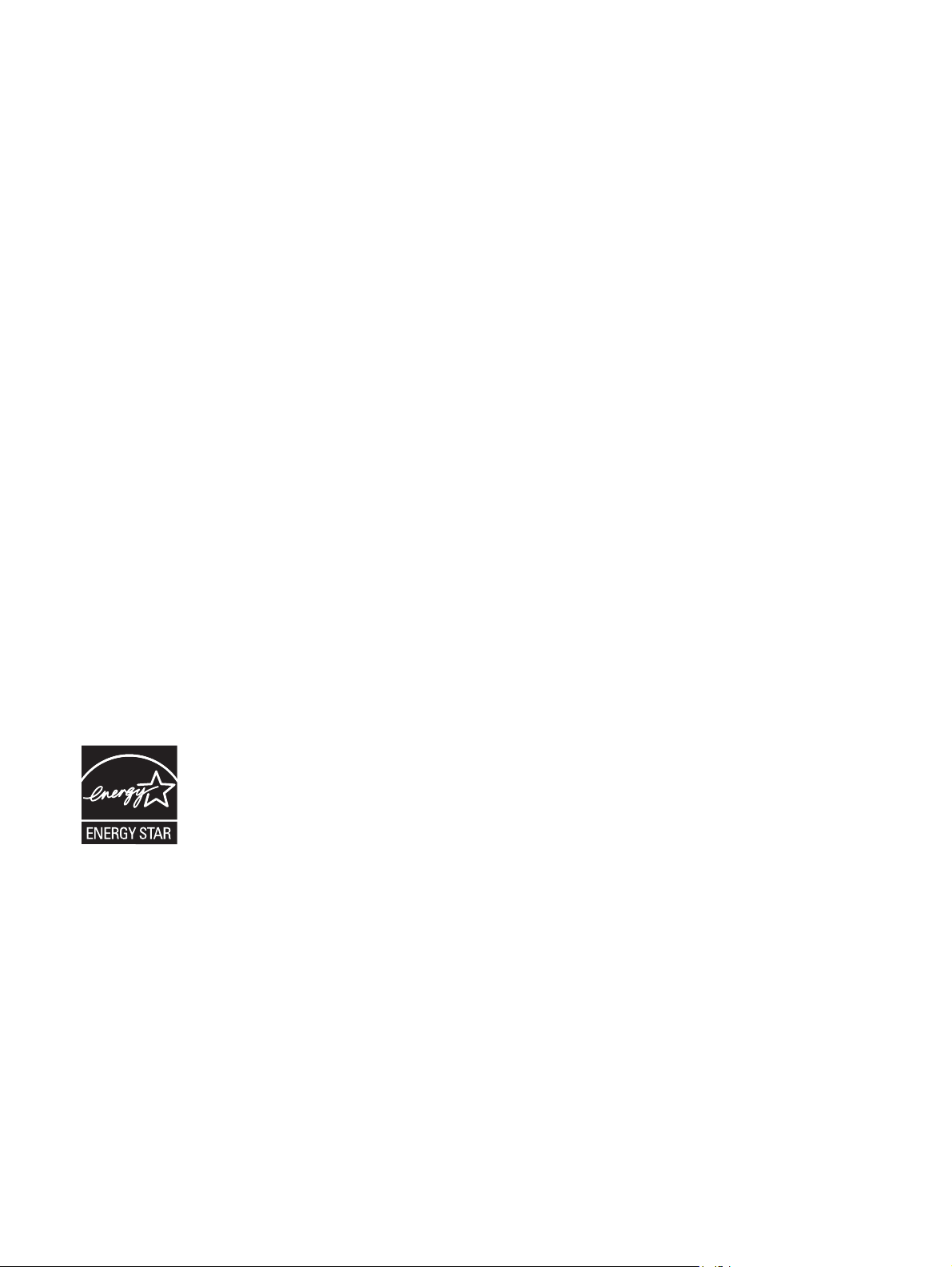
Informacije o autorskim pravima
© 2008 Copyright Hewlett-Packard
Development Company, L.P.
Zabranjena je reprodukcija, adaptacija ili
prijevod bez prethodnog pismenog
odobrenja, osim kako je to dopušteno
zakonima o zaštiti autorskih prava.
Informacije sadržane u ovom dokumentu
podložne su promjenama bez prethodne
najave.
Jedina jamstva za HP-ove proizvode i usluge
navedena su u izričitim jamstvenim izjavama
koje se isporučuju s takvim proizvodima i
uslugama. Ništa ovdje navedeno ne smije se
shvatiti kao dodatno jamstvo. HP nije
odgovoran za eventualne tehničke i
uredničke pogreške te propuste koji se
nalaze u tekstu.
Broj publikacije : CC395-90951
2, 10/2009
Edition
T
ržišni znaci
®
Microsoft
i Windows® tržišni su znakovi
tvrtke Microsoft Corporation registrirani u
Sjedinjenim Državama.
®
PostScript
je registrirani tržišni znak tvrtke
Adobe Systems Incorporated.
®
ENERGY STAR
i ENERGY STAR logo® su
zaštitni znakovi United States Environmental
Protection Agency (Agencije za zaštitu
okoliša Sjedinjenih Američkih Država) u
SAD-u.
Page 5
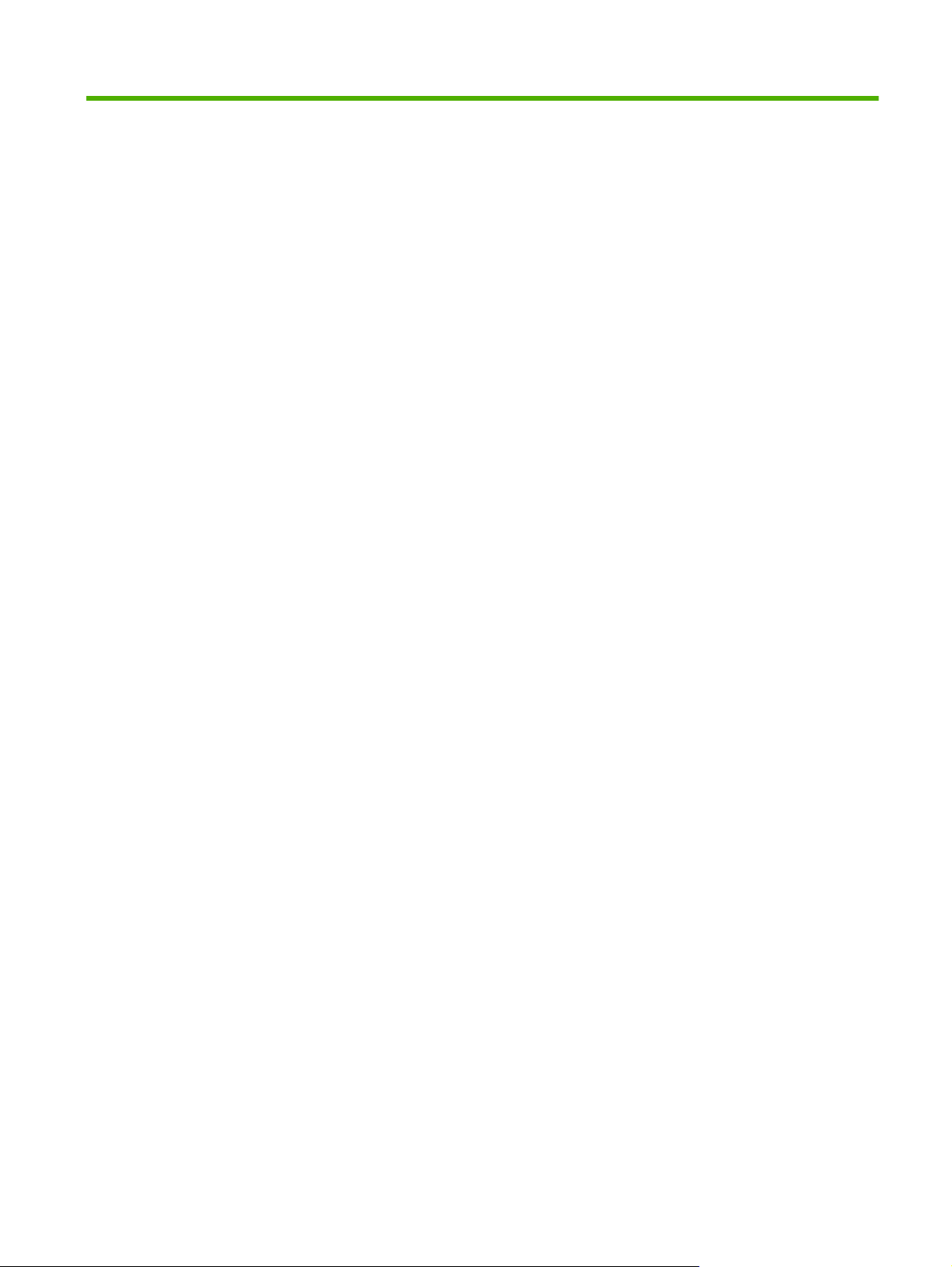
Sadržaj
1 Osnovni podaci o proizvodu
Predstavljanje proizvoda ...................................................................................................................... 2
Značajke proizvoda .............................................................................................................................. 3
Pregled proizvoda ................................................................................................................................ 7
Izlazni uređaji ....................................................................................................................................... 8
Dodatak za slaganje 3000 listova ........................................................................................ 8
Dodatak za spajanje/slaganje 3000 listova .......................................................................... 8
Višefunkcijski mehanizam za završnu obradu ..................................................................... 8
Izlazni sandučić s 8 pretinca .............................................................................................. 10
Značajke rukovanja papirom ............................................................................... 8
Informacije o spajanju ......................................................................................... 8
Značajke rukovanja papirom ............................................................................... 8
Informacije o spajanju ......................................................................................... 9
Brošure ................................................................................................................ 9
2 Upravljačka ploča
Korištenje upravljačke ploče ............................................................................................................... 12
Korištenje izbornika Administration (Administracija) .......................................................................... 15
Izgled upravljačke ploče .................................................................................................... 12
Početni zaslon ................................................................................................................... 13
Gumbi na zaslonu osjetljivom na dodir .............................................................................. 14
Sustav pomoći na upravljačkoj ploči .................................................................................. 14
Kretanje kroz izbornik Administration (Administracija) ....................................................... 15
Izbornik Information (Informacije) ...................................................................................... 16
Izbornik Default Job Options (Zadane mogućnosti za posao) ........................................... 17
Zadane mogućnosti za izvornike ....................................................................... 18
Zadane mogućnosti kopiranja ........................................................................... 19
Zadane mogućnosti faksa ................................................................................. 20
Zadane mogućnosti e-pošte .............................................................................. 21
Zadane mogućnosti za slanje u mapu .............................................................. 22
Zadane mogućnosti ispisa ................................................................................ 23
Izbornik Time/Scheduling (Vrijeme/planiranje) .................................................................. 24
Izbornik Management (Upravljanje) ................................................................................... 26
Izbornik Initial Setup (Početno postavljanje) ...................................................................... 27
Networking and I/O (Umrežavanja i U/I) ........................................................... 27
Fax Setup (Postavljanje faksa) ......................................................................... 36
E-mail Setup (Postavke e-pošte) ...................................................................... 39
Izbornik Send Setup (Postavljanje slanja) ......................................................... 39
Izbornik Device Behavior (Ponašanje uređaja) .................................................................. 40
HRWW iii
Page 6
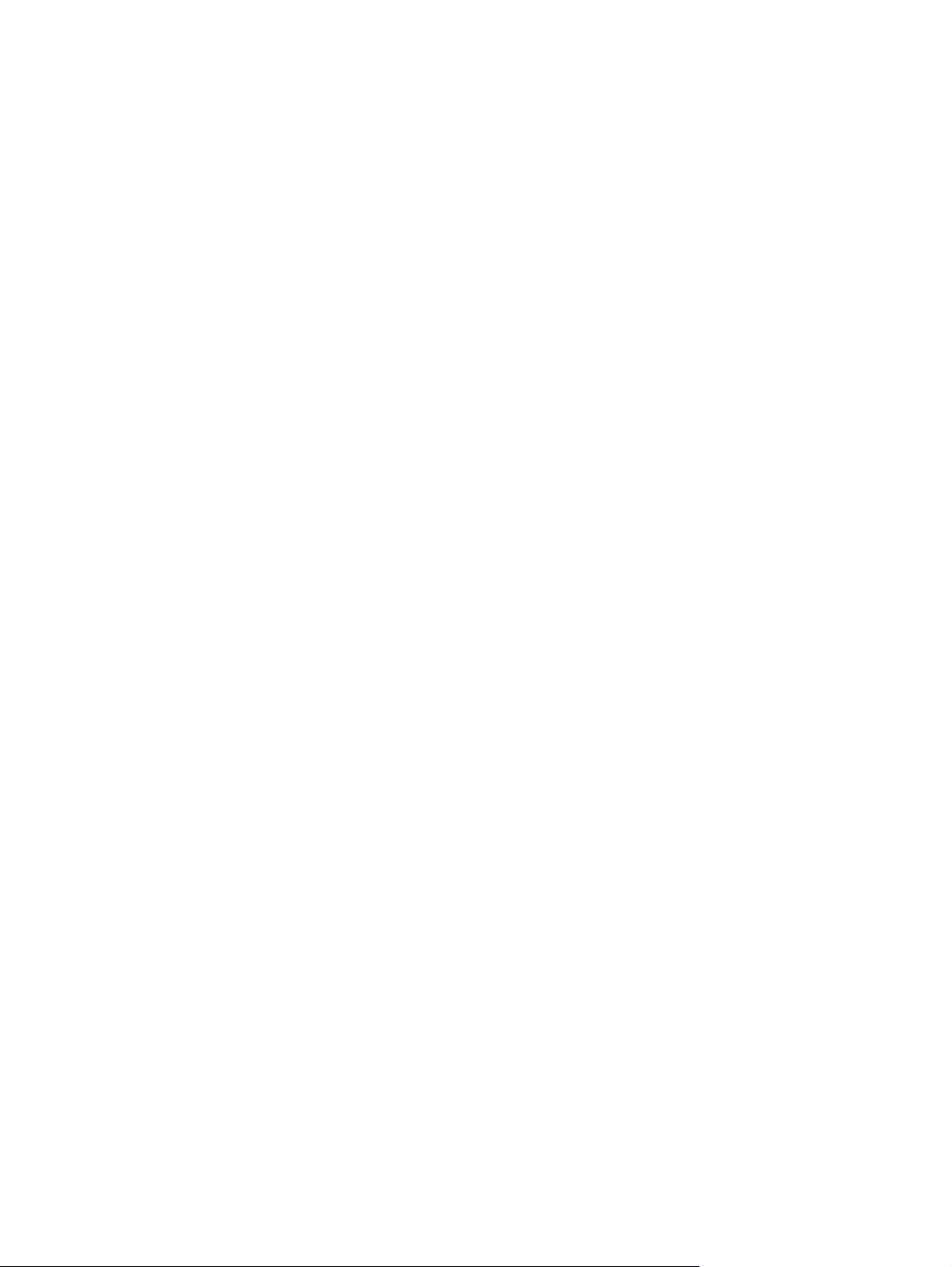
Izbornik Print Quality (Kvaliteta ispisa) .............................................................................. 45
Izbornik Troubleshooting (Rješavanje problema) .............................................................. 47
Izbornik Resets (Ponovno postavljanje) ............................................................................ 50
Izbornik Service (Servis) .................................................................................................... 50
3 Softver za Windows
Podržani operativni sustavi za Windows ............................................................................................ 52
Podržani upravljački programi pisača za Windows ............................................................................ 53
HP Universal Print Driver (UPD) ........................................................................................................ 54
UPD instalacijski načini rada ............................................................................................. 54
Izaberite pravilni upravljački program pisača za Windows ................................................................. 55
Prioritet postavki ispisa ....................................................................................................................... 56
Promjena postavki upravljačkog programa pisača za Windows ........................................................ 57
Instaliranje Windows softvera ............................................................................................................. 58
Instaliranje Windows softvera za izravna povezivanja ....................................................... 58
Instaliranje Windows softvera za sustav ispisa za mreže .................................................. 58
Uklonite softver za Windows .............................................................................................. 59
Podržani uslužni programi .................................................................................................................. 60
HP Web Jetadmin .............................................................................................................. 60
Ugrađeni web-poslužitelj .................................................................................................... 60
HP Easy Printer Care ........................................................................................................ 60
Softver za ostale operativne sustave ................................................................................................. 62
4 Upotrijebite proizvod s Macintoshom
Softver za Macintosh .......................................................................................................................... 64
Podržani operativni sustavi za Macintosh .......................................................................... 64
Podržani upravljački programi za Macintosh ..................................................................... 64
Vrste instalacije softvera za Macintosh .............................................................................. 64
Instaliranje Macintosh softvera za izravna povezivanja (USB) ......................... 64
Instaliranje Macintosh softvera za sustav ispisa za mreže ............................... 65
Softver za Macintosh računala .......................................................................................... 67
HP Printer Utility ................................................................................................ 67
Prednost za postavke ispisa za Macintosh ........................................................................ 68
Promjena postavki upravljačkog programa pisača za Macintosh ...................................... 69
Uklanjanje softvera iz operativnog sustava Macintosh ...................................................... 69
Podržani uslužni programi za Macintosh ........................................................................... 70
Ugrađeni web-poslužitelj ................................................................................... 70
Korištenje značajki Macintosh upravljačkog programa ...................................................................... 71
Stvaranje i korištenje prethodnih postavki za ispis u sustavu Macintosh .......................... 71
Promjena veličine dokumenata ili ispis na papiru prilagođene veličine ............................. 71
Ispis naslovnice ................................................................................................................. 71
Korištenje vodenih žigova .................................................................................................. 72
Ispis više stranica na jedan list papira u sustavu Macintosh ............................................. 72
Ispis na obje strane stranice (obostrani ispis) .................................................................... 73
Postavljanje opcija klamanja .............................................................................................. 73
Spremanje zadataka .......................................................................................................... 74
Upotreba izbornika Services (Usluge) ............................................................................... 74
Otvaranje programa HP Printer Utility .............................................. 67
Značajke programa HP Printer Utility ............................................... 67
iv HRWW
Page 7
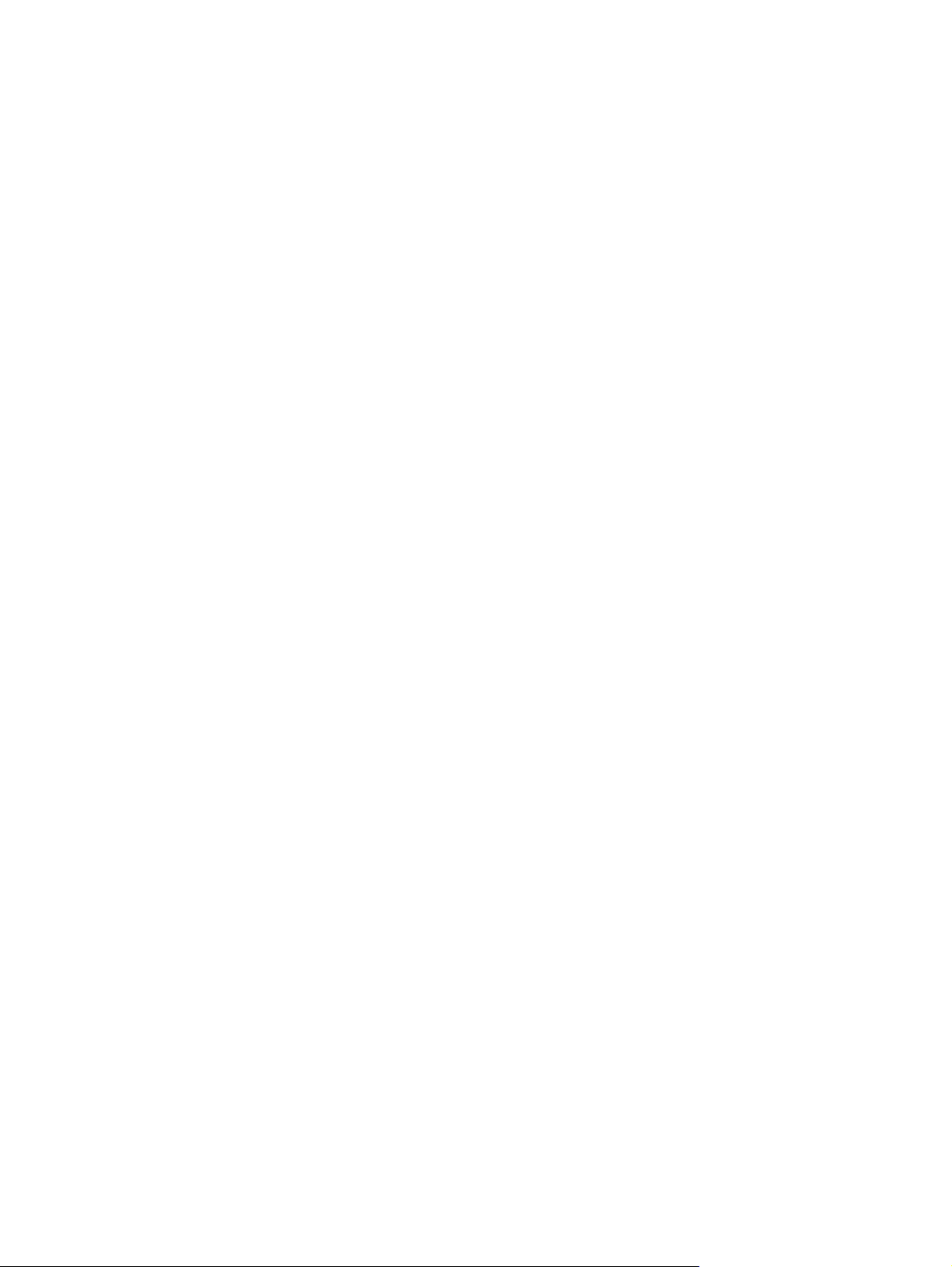
5 Mogućnost povezivanja
USB povezivanje ................................................................................................................................ 76
Pomoćno povezivanje ........................................................................................................................ 77
Mrežna konfiguracija .......................................................................................................................... 78
Postavljanje TCP/IPv4 postavki ......................................................................................... 78
Postavljanje TCP/IPv6 postavki ......................................................................................... 80
Onemogućavanje mrežnih protokola (po izboru) ............................................................... 80
HP Jetdirect EIO server za pisače ..................................................................................... 81
6 Papir i ispisni mediji
Korištenje papira i ispisnih medija ...................................................................................................... 84
Podržane veličine papira i ispisnih medija .......................................................................................... 85
Prilagođene veličine papira ................................................................................................................ 87
Smjernice za poseban papir ili ispisne medije .................................................................................... 88
Umetanje papira i ispisni mediji .......................................................................................................... 89
Ulaganje u ladicu 1 ............................................................................................................ 89
Ulaganje u ladice 2, 3 i 4 ................................................................................................... 90
Konfiguriranje ladica ........................................................................................................................... 96
Konfiguriranje ladice prilikom umetanja medija ................................................................. 96
Konfiguriranje ladice pomoću gumba na dodirnom zaslonu Supplies Status (Stanje
potrošnog materijala) ......................................................................................................... 96
Odaberite medije prema izvoru, vrsti ili veličini. ................................................................. 96
Odabir izlazne ladice .......................................................................................................................... 98
Izaberite izlaznu poziciju .................................................................................................... 99
Promjena IP adrese .......................................................................................... 78
Postavljanje maske podmreže .......................................................................... 79
Postavljanje zadanog pristupnika ...................................................................... 79
Onemogućavanje IPX/SPX ............................................................................... 80
Onemogućavanje AppleTalk ............................................................................. 81
Onemogućavanje DLC/LLC .............................................................................. 81
Source (Izvor) .................................................................................................... 97
Vrsta i veličina ................................................................................................... 97
Ispis ................................................................................................................... 99
Pri kopiranju ...................................................................................................... 99
7 Zadaci vezani uz ispis
Vrsta medija i umetanje u ladicu ...................................................................................................... 102
Korištenje značajki Windows upravljačkog programa pisača ........................................................... 104
Otvaranje upravljačkog programa pisača ........................................................................ 104
Upotreba prečaca za ispis ............................................................................................... 104
Postavite opcije papira i kvalitete ..................................................................................... 104
Postavljanje efekata za dokumente ................................................................................. 105
Postavljanje opcija za završnu obradu dokumenta .......................................................... 105
Postavljanje izlaznih opcija uređaja ................................................................................. 106
Postavljanje opcija spremanja zadatka ............................................................................ 106
Pribavljanje informacija o podršci i statusu uređaja ......................................................... 107
Postavljanje naprednih opcija ispisa ................................................................................ 107
Spajanje dokumenata ....................................................................................................................... 109
Odaberite dodatak za spajanje na upravlja
Podešavanje dodatka za spajanje na kontrolnoj ploči za sva kopiranja .......................... 109
HRWW v
čkoj ploči za ispisane dokumente. ................ 109
Page 8
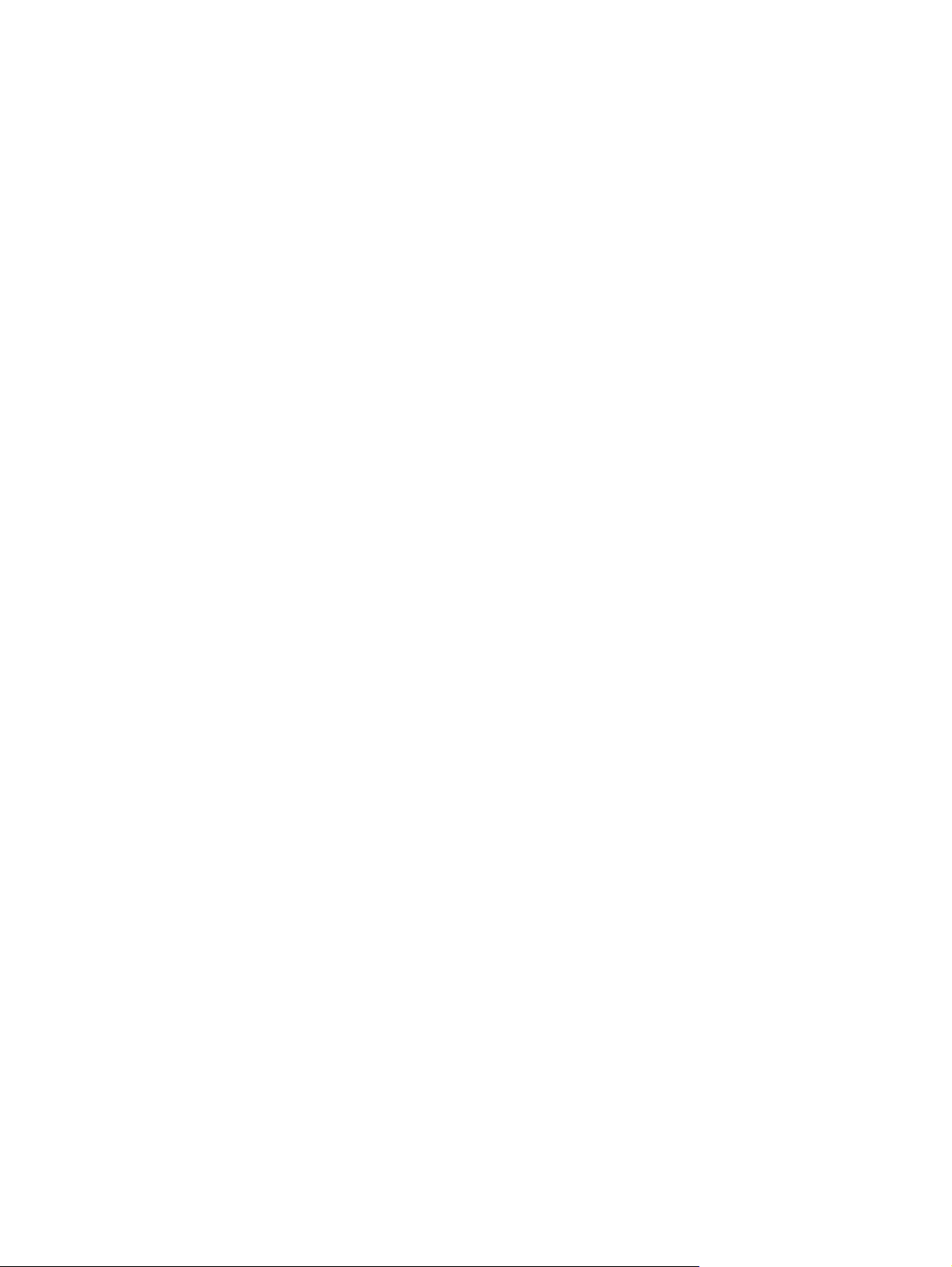
Postavljanje dodatka za spajanje za jedan zadatak kopiranja na upravljačkoj ploči ....... 109
Konfiguriranje uređaja za prekid ili nastavak rada kada se kaseta za klamanje
isprazni ............................................................................................................................ 110
Umetanje klamerica ......................................................................................................... 110
Poništavanje zadatka ispisa ............................................................................................................. 114
Zaustavljanje trenutnog zadatka ispisa na upravljačkoj ploči pisača ............................... 114
Zaustavljanje trenutnog zadatka ispisa iz programa ........................................................ 114
Ispis na omotnicama ........................................................................................................................ 115
Značajke spremanja zadataka za ispis ............................................................................................ 118
Dobivanje pristupa značajkama spremanja zadataka za ispis ........................................ 118
Korištenje značajke za provjeru i zadržavanje ................................................................. 119
Stvaranje zadatka za provjeru i zadržavanje .................................................. 119
Ispis preostalih kopija zadatka za provjeru i zadržavanje ............................... 119
Brisanje zadatka za provjeru i zadržavanje ..................................................... 119
Korištenje značajke osobnog zadatka ............................................................................. 119
Stvaranje osobnog zadatka ............................................................................. 120
Ispis osobnog zadatka .................................................................................... 120
Brisanje osobnog zadatka ............................................................................... 120
Korištenje značajke QuickCopy (Brzo kopiranje) ............................................................. 120
Stvaranje zadatka brzog kopiranja .................................................................. 121
Ispis dodatnih kopija zadatka brzog kopiranja ................................................ 121
Brisanje zadatka brzog kopiranja .................................................................... 121
Korištenje značajke za spremljene zadatke ..................................................................... 121
Stvaranje spremljenog zadatka ispisa ............................................................. 122
Ispis pohranjenog ispisnog zadatka ................................................................ 122
Brisanje pohranjenog ispisnog zadatka .......................................................... 122
8 Copy (Kopiranje)
Upotreba zaslona Copy (Kopiranje) ................................................................................................. 124
Postavite zadane postavke kopiranja ............................................................................................... 125
Osnovne instrukcije kopiranja .......................................................................................................... 126
Kopija sa stakla skenera .................................................................................................. 126
Kopiranje iz ulagača dokumenata .................................................................................... 126
Namjestite postavke kopiranja ......................................................................................................... 127
Kopiranje dvostranih dokumenata .................................................................................................... 128
Kopiranje dvostranih dokumenata ručno ......................................................................... 128
Kopiranje dvostranih dokumenata automatski ................................................................. 128
Kopiranje izvornika različitih veličina ................................................................................................ 130
Promijenite postavku redanja kopija ................................................................................................. 131
Kopiranje fotografija i knjiga ............................................................................................................. 132
Kombiniranje zadataka kopiranja pomoću Formiranje zadatka ........................................................ 133
Poništavanje zadatka kopiranja ........................................................................................................ 134
Značajke spremanja zadataka za kopiranje ..................................................................................... 135
Stvaranje spremljenog zadatka kopiranja ........................................................................ 135
Ispis spremljenog zadatka kopiranja ................................................................................ 135
Izbrišite pohranjeni zadatak kopiranja ............................................................................. 135
9 Skeniranje i slanje putem e-pošte
Konfigurirajte uređaj za slanje e-pošte ............................................................................................. 138
Podržani protokoli ............................................................................................................ 138
vi HRWW
Page 9
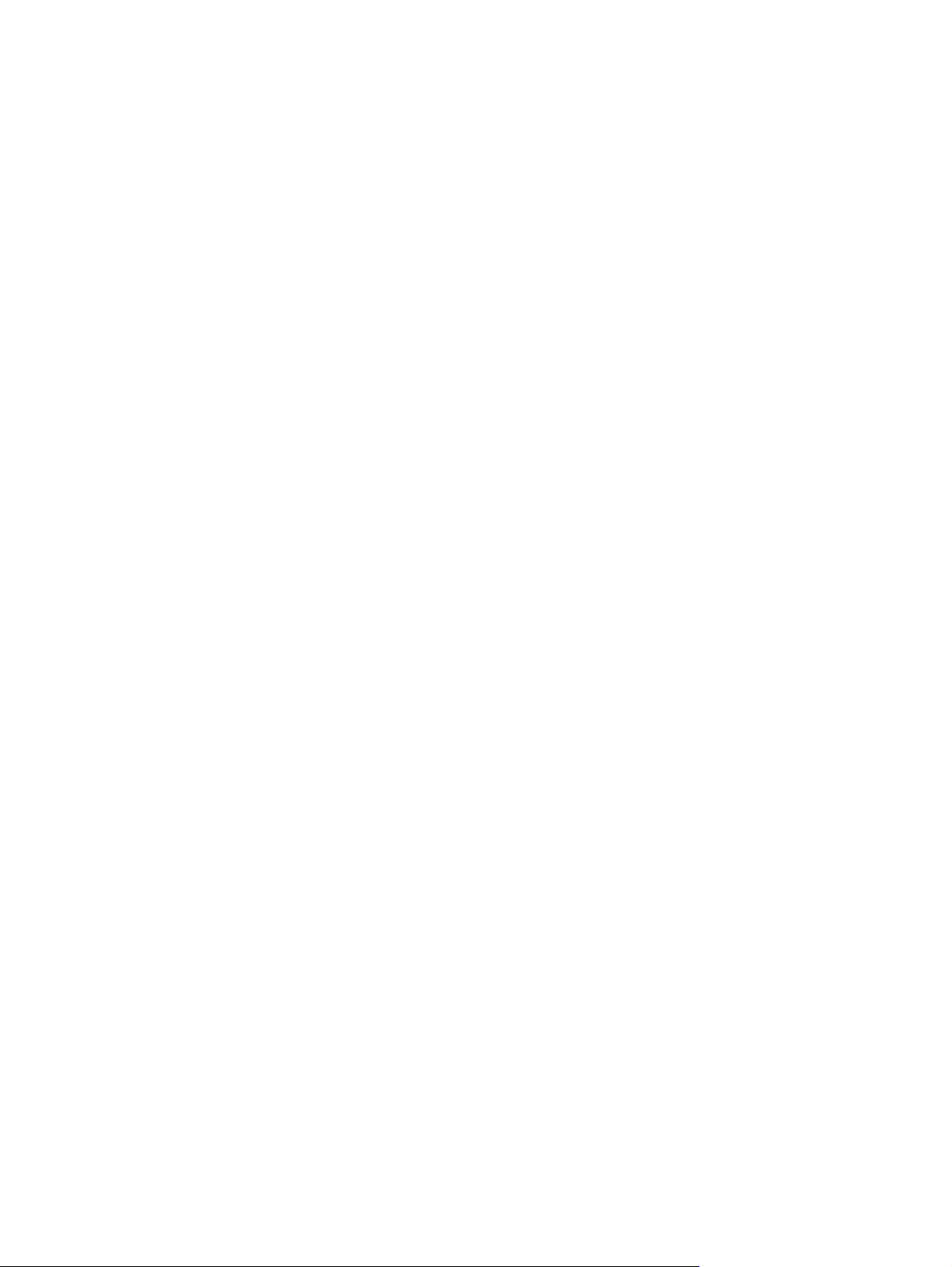
Korištenje zaslona za slanje e-pošte ................................................................................................ 140
Izvršavanje osnovnih radnji e-pošte ................................................................................................. 141
Korištenje imenika ............................................................................................................................ 143
Promjena postavki e-pošte za trenutni zadatak ............................................................................... 145
Skeniranje u mapu ........................................................................................................................... 146
Skeniranje u odredište radnog tijeka ................................................................................................ 147
10 Fax (Faks)
Analogni faks .................................................................................................................................... 150
Digitalni faks ..................................................................................................................................... 152
Konfiguriranje postavki poslužitelja e-pošte ..................................................................... 138
Umetanje dokumenata ..................................................................................................... 141
Slanje dokumenata .......................................................................................................... 141
Slanje dokumenta ........................................................................................... 141
Korištenje funkcije za automatski dovršetak ................................................... 142
Stvaranje popisa primatelja ............................................................................................. 143
Korištenje lokalnog imenika ............................................................................................. 143
Dodavanje adrese e-pošte u lokalni imenik .................................................... 144
Brisanje adrese e-pošte iz lokalnog imenika ................................................... 144
Priključivanje faks dodatka na telefonsku liniju ................................................................ 150
Konfiguracija i korištenje značajki faksa .......................................................................... 150
11 Rukovanje i održavanje
Stranice s informacijama .................................................................................................................. 154
Ugrađeni web poslužitelj .................................................................................................................. 156
Otvorite ugrađeni web-poslužitelj pomoću mrežne veze ................................................. 156
Odjeljci ugrađenog web-poslužitelja ................................................................................ 157
HP Easy Printer Care ....................................................................................................................... 160
Podržani operacijski sustavi ............................................................................................ 160
Otvaranje softvera HP Easy Printer Care ....................................................................... 160
HP Easy Printer Care odjeljci za softver .......................................................................... 160
Korištenje softvera HP Web Jetadmin .............................................................................................. 163
HP Printer Utility za Macintosh ......................................................................................................... 164
Otvorite HP Printer Utility ................................................................................................. 164
Ispisivanje stranice za čišćenje ........................................................................................ 164
Ispisivanje konfiguracijske stranice .................................................................................. 164
Pregled stanja potrošnog materijala ................................................................................ 165
Naručivanje potrošnog materijala putem Interneta i upotreba ostalih značajki
podrške ............................................................................................................................ 165
Učitavanje datoteke u pisač ............................................................................................. 165
Ažuriranje firmvera ........................................................................................................... 166
Aktiviranje režima za dvostrani (obostrani) ispis .............................................................. 166
Zaključavanje ili otključavanje uređaja pisača za spremanje podataka ........................... 166
Spremanje ili ispisivanje pohranjenih zadataka ............................................................... 167
Konfiguriranje ladica ........................................................................................................ 167
Promjena mrežnih postavki ............................................................................................. 167
Otvaranje ugrađenog web poslužitelja ............................................................................. 168
Postavljanje obavijesti e-poštom ..................................................................................... 168
Sigurnosne značajke ........................................................................................................................ 169
Zaštita ugrađenog web poslužitelja ................................................................................. 169
HRWW
vii
Page 10
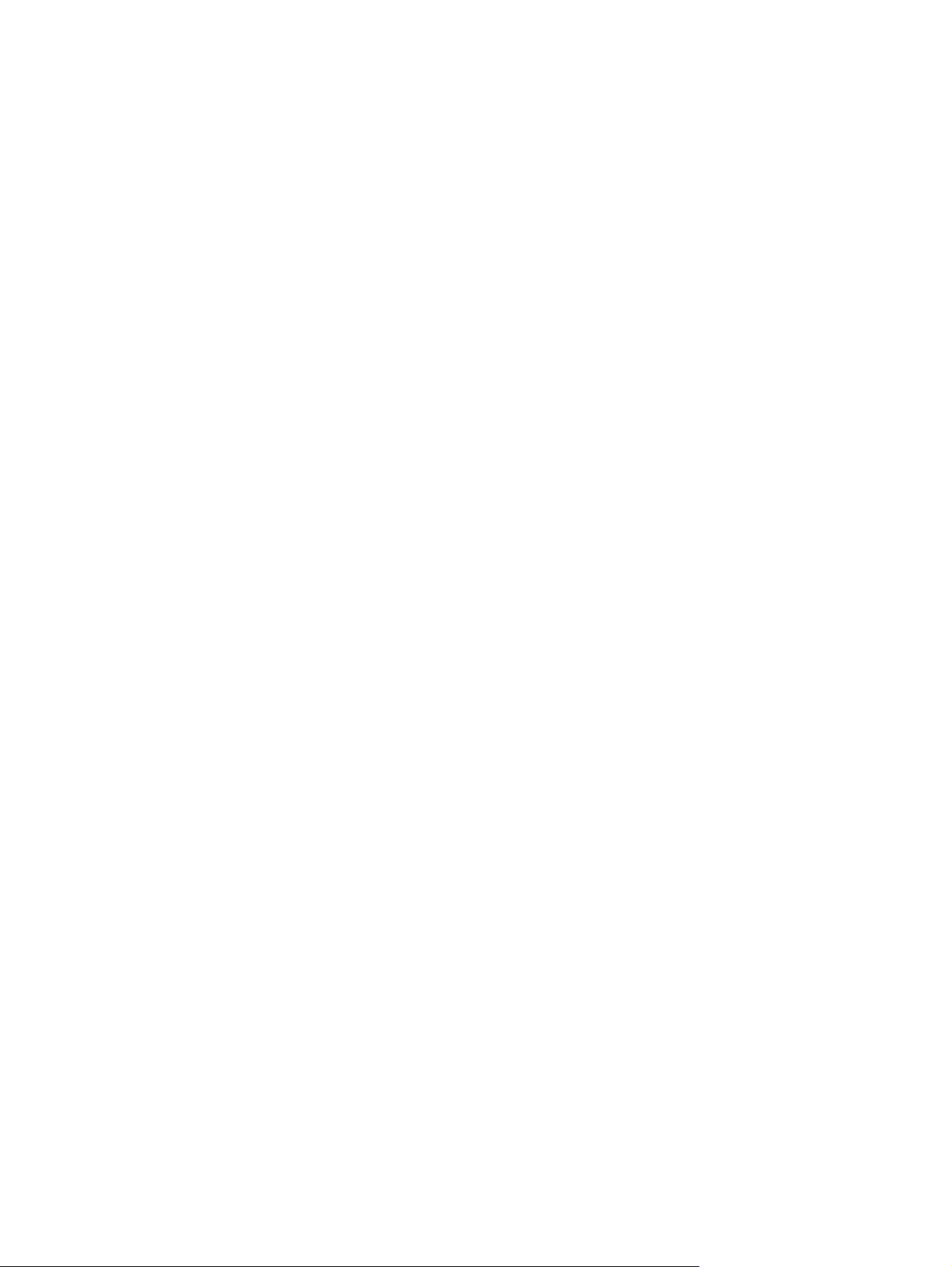
Foreign Interface Harness (FIH) ...................................................................................... 169
Preduvjeti ........................................................................................................ 169
Korištenje FIH-a .............................................................................................. 169
Omogućivanje FIH portala .............................................................. 170
Onemogućivanje FIH portala .......................................................... 170
Sigurno brisanje diska ..................................................................................................... 170
Zahvaćeni podaci ............................................................................................ 171
Pristup sigurnom brisanju diska ...................................................................... 171
Dodatne informacije ........................................................................................ 171
Sigurnosno zaključavanje ................................................................................................ 172
Provjera ........................................................................................................................... 172
Zaključavanje izbornika upravljačke ploče ....................................................................... 172
Postavljanje sata stvarnog vremena ................................................................................................ 173
Čišćenje MFP-a ................................................................................................................................ 174
Ispisivanje stranice za čišćenje ........................................................................................ 174
Čišćenje hardvera MFP-a ................................................................................................ 174
Čišćenje izlaznog sklopa ADF-a ..................................................................................... 176
Kalibriranje skenera .......................................................................................................................... 181
Konfiguriranje obavijesti ................................................................................................................... 182
Rukovanje potrošnim materijalom .................................................................................................... 183
HP-ovi ispisni spremnici ................................................................................................... 183
Ispisni spremnici koji nisu HP-ovi .................................................................................... 183
Potvrda valjanosti spremnika s tintom ............................................................................. 183
HP korisnička linija za obavijesti o krivotvorinama .......................................................... 183
Pohrana spremnika s tintom ............................................................................................ 183
Očekivani vijek trajanja ispisnog spremnika .................................................................... 184
Provjera vijeka trajanja ispisnog spremnika ..................................................................... 184
Na upravljačkoj ploči MFP-a ........................................................................... 184
U ugrađenom web-poslužitelju ........................................................................ 184
Putem HP Easy Printer Care .......................................................................... 184
Putem HP Web Jetadmin softvera .................................................................. 184
Komplet za održavanje pisača ......................................................................................................... 185
Upravljanje memorijom ..................................................................................................................... 186
Utvrđivanje preduvjeta memorije ..................................................................................... 186
Instalacija memorije ......................................................................................................... 186
Provjera instalacije memorije ........................................................................................... 189
Postavka Economy (Ekonomični načina rada) ................................................................................. 190
Mirovanje i izlazak iz stanja mirovanja ............................................................................. 190
12 Rješavanje problema
Rješavanje problema ........................................................................................................................ 194
Popis za provjeru prilikom rješavanje problema .............................................................. 194
Rješavanja problema s MFP-om ...................................................................................................... 195
Vrste poruka upravljačke ploč
Poruke upravljačke ploče ................................................................................................................. 197
Uklanjanje zaglavljenog papira ......................................................................................................... 198
Vađenje papira koji su se zaglavili u dodatku za obostrani ispis ..................................... 199
Vađenje papira koji se zaglavio u području ulaznih ladica ............................................... 201
Uklanjanje zaglavljenih medija iz izlaznih područja ......................................................... 204
Rješavanje čestih problema sa zaglavljivanjem papira ................................................... 218
viii HRWW
e ........................................................................................................ 196
Page 11
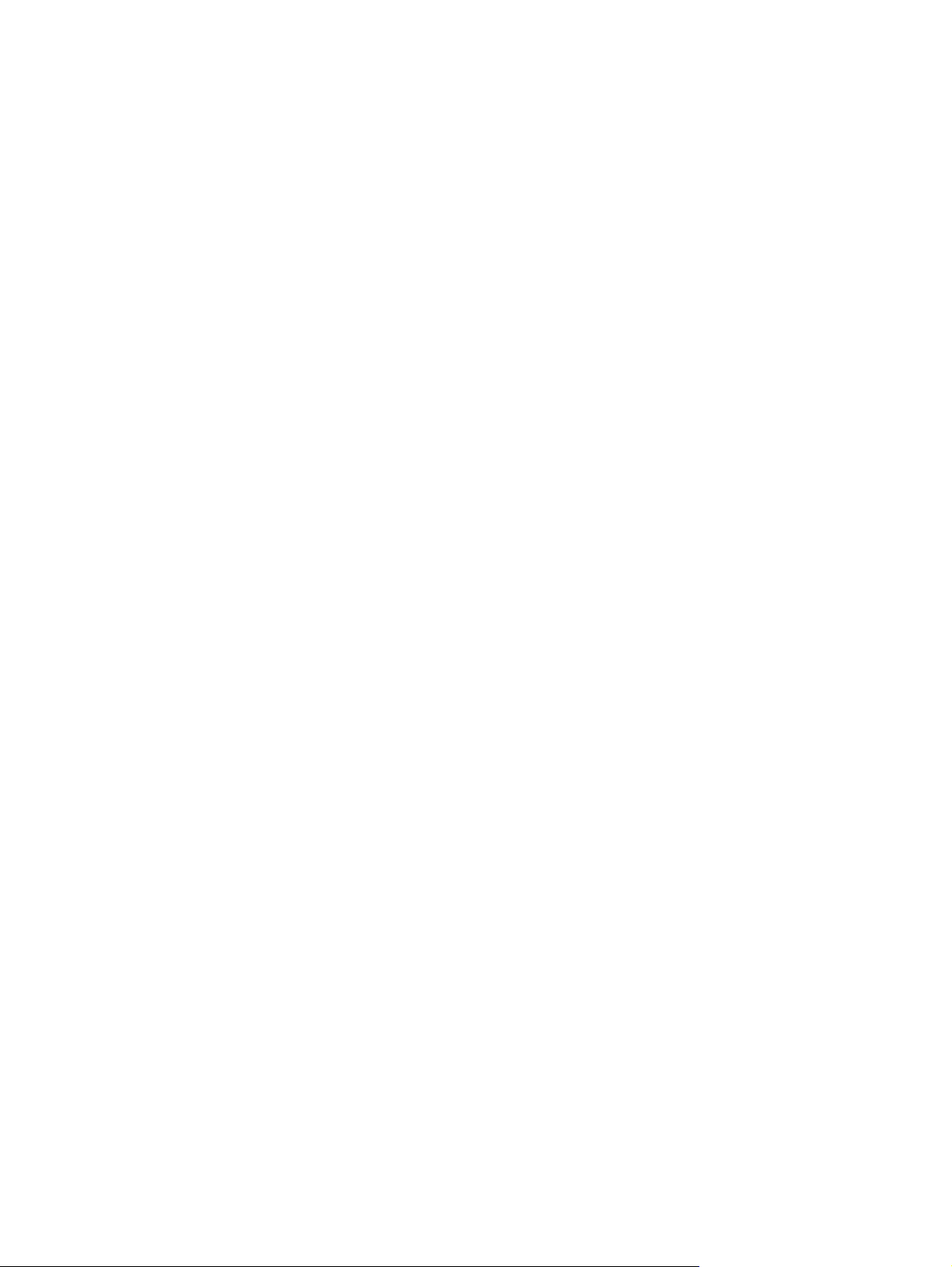
Problemi prilikom rukovanja medijima .............................................................................................. 219
Pisač uvlači više listova ................................................................................................... 219
Pisač uvlači papir neodgovarajuće veličine ..................................................................... 219
Pisač uvlači medij iz pogrešne ladice .............................................................................. 220
Mediji se ne uvlače automatski ........................................................................................ 220
Mediji se ne uvlače iz ladica 2, 3 ili 4 ............................................................................... 220
Folija se ne može uvući ................................................................................................... 221
Omotnice se zaglavljuju ili se ne mogu uvući u MFP ....................................................... 221
Ispisani je medij presavijen ili izgužvan ........................................................................... 222
Pisač ne ispisuje obostrano ili ispisuje nepravilno ........................................................... 222
Uklanjanje problema s kvalitetom ispisa .......................................................................................... 223
Problemi s kvalitetom ispisa vezani uz medije ................................................................. 223
Problemi s kvalitetom ispisa vezani uz okruženje ............................................................ 223
Problemi s kvalitetom ispisa vezani uz zaglavljenje papira ............................................. 223
Blijedi ispis (dio stranice) ................................................................................................. 224
Blijedi ispis (cijela stranica) .............................................................................................. 224
Mrlje ................................................................................................................................. 225
Neotisnuti dijelovi ............................................................................................................ 225
Linije ............................................................................................................................... 226
Siva pozadina ................................................................................................................. 226
Razmazani toner ............................................................................................................. 227
Tekući toner .................................................................................................................... 227
Mrlje koje se ponavljaju .................................................................................................. 228
Slika koja se ponavlja ...................................................................................................... 228
Deformirani znakovi ......................................................................................................... 229
Nakrivljena stranica ......................................................................................................... 229
Izgužvan ili savijen papir ................................................................................................. 230
Naboran ili izgužvan papir .............................................................................................. 230
Okomite bijele linije ......................................................................................................... 23 1
Tragovi guma ................................................................................................................... 23 1
Bijele točke na crnoj podlozi ........................................................................................... 231
Razbacane linije .............................................................................................................. 232
Mutan ispis ...................................................................................................................... 232
Nasumično ponavljanje slike ........................................................................................... 233
Rješavanje problema s faksiranjem ................................................................................................. 234
Rješavanje problema kopiranja ........................................................................................................ 235
Sprječavanje problema prilikom kopiranja ....................................................................... 235
Problemi sa slikama ......................................................................................................... 235
Problemi prilikom rukovanja medijima ............................................................................. 236
Problemi s izvedbom ....................................................................................................... 238
Rješavanje problema s e-poštom ..................................................................................................... 239
Provjera valjanosti adrese SMTP pristupnika .................................................................. 239
Provjera valjanosti adrese LDAP pristupnika ................................................................... 239
Rješavanje problema s mrežnim povezivanjem ............................................................................... 240
Rješavanje problema pri ispisivanju u mreži .................................................................... 240
Provjera mrežne komunikacije ......................................................................................... 241
Rješavanje
čestih problema s Macintosh računalima ...................................................................... 242
Dodatak A Potrošni materijal i dodatna oprema
Naručivanje dijelova, dodatna oprema i potrošni materijal ............................................................... 246
HRWW ix
Page 12
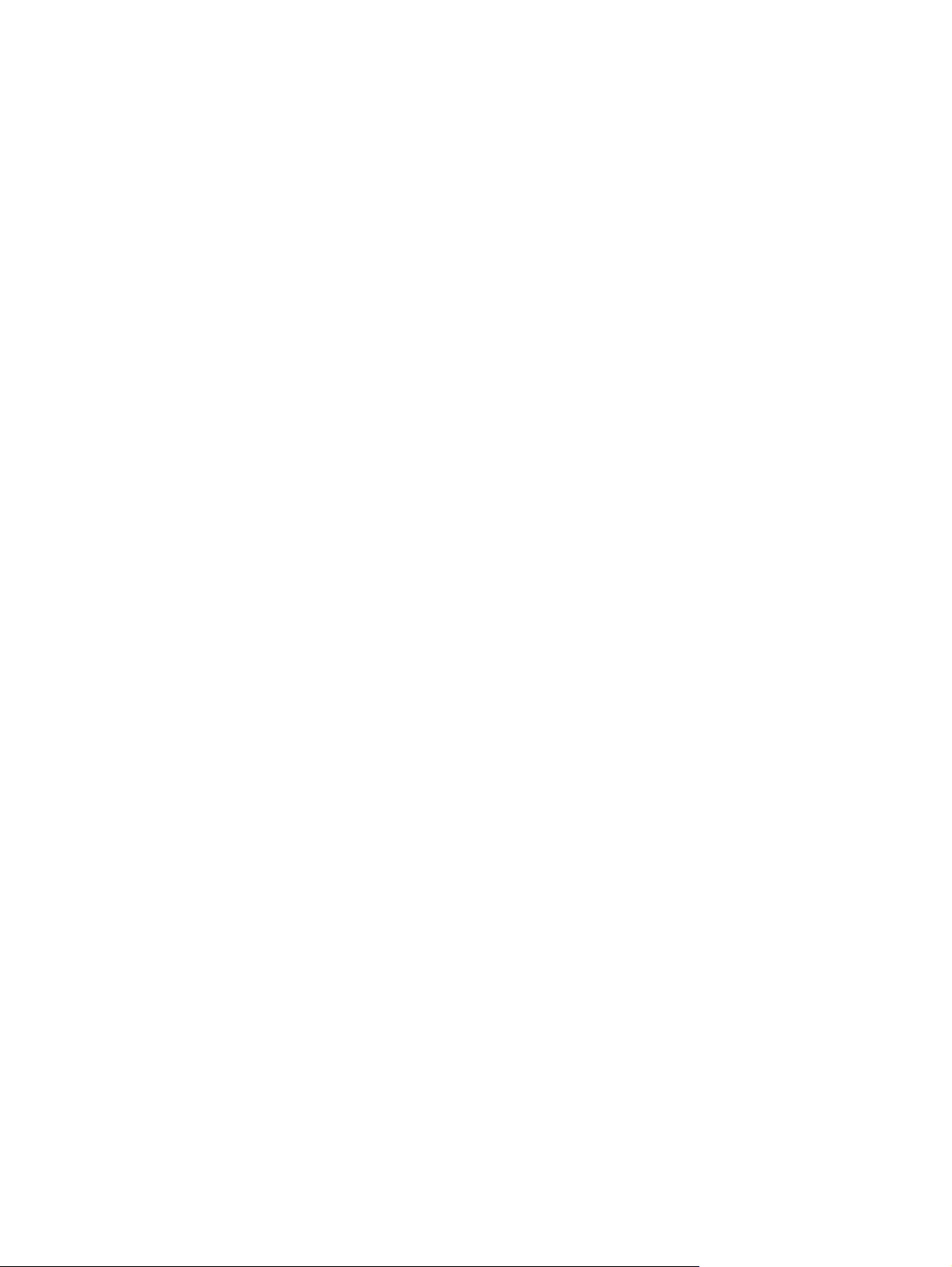
Naručivanje izravno od tvrtke HP .................................................................................... 246
Naručivanje putem servisa ili davatelja podrške .............................................................. 246
Izravno naručivanje putem ugrađenog web-poslužitelja (za pisače koji nisu spojeni na
mrežu) .............................................................................................................................. 246
Izravno naručivanja putem softvera HP Easy Printer Care ............................................. 246
Brojevi dijelova ................................................................................................................................. 247
Dodatak B Servis i podrška
Izjava o ograničenom jamstvu tvrtke Hewlett-Packard ..................................................................... 249
Jamstvena usluga popravka od strane korisnika ............................................................................. 250
Izjava o ograničenom jamstvu za spremnik s tintom ........................................................................ 251
HP-ova podrška za korisnike ............................................................................................................ 252
Internetske usluge ........................................................................................................... 252
Telefonska podrška ......................................................................................................... 252
Elektronske informacije, upravljački i uslužni programi ................................................... 252
Izravno naručivanje HP dodatne opreme i potrošnog materijala ..................................... 252
Informacije o HP servisu .................................................................................................. 252
HP ugovori o servisu ........................................................................................................ 252
HP Easy Printer Care ...................................................................................................... 253
HP podrška i informacije za Macintosh računala ............................................................. 253
Dodatak C Specifikacije
Fizičke specifikacije .......................................................................................................................... 256
Specifikacije napajanja ..................................................................................................................... 257
Akustičke emisije .............................................................................................................................. 258
Radna okolina .................................................................................................................................. 258
Dodatak D Informacije o propisima
FCC propisi ...................................................................................................................................... 260
Program očuvanja okoliša ................................................................................................................ 261
Zaštita okoliša .................................................................................................................. 261
Emisija ozona .................................................................................................................. 261
Potrošnja energije ............................................................................................................ 261
Potrošnja tonera .............................................................................................................. 261
Upotreba papira ............................................................................................................... 261
Plastika ............................................................................................................................ 261
Potrošni materijal za HP LaserJet ................................................................................... 262
Upute za vraćanje i recikliranje ........................................................................................ 262
Sjedinjene Države i Portoriko .......................................................................... 262
Povrat izvan SAD-a ......................................................................................... 263
Papir ................................................................................................................................ 263
Korišteni materijali ........................................................................................................... 264
Upute za odlaganje uređaja na otpad za korisnike u Europskoj uniji .............................. 264
Tablica s podacima o sigurnosti materijala (MSDS, Material safety data sheet) ............. 265
Za više informacija ........................................................................................................... 265
Izjave koje se odnose na određenu državu/regiju ............................................................................ 266
Povrat više uložaka (dva do osam uložaka) ................................... 262
Vraćanje jednog uloška .................................................................. 262
Otprema .......................................................................................... 262
x
HRWW
Page 13
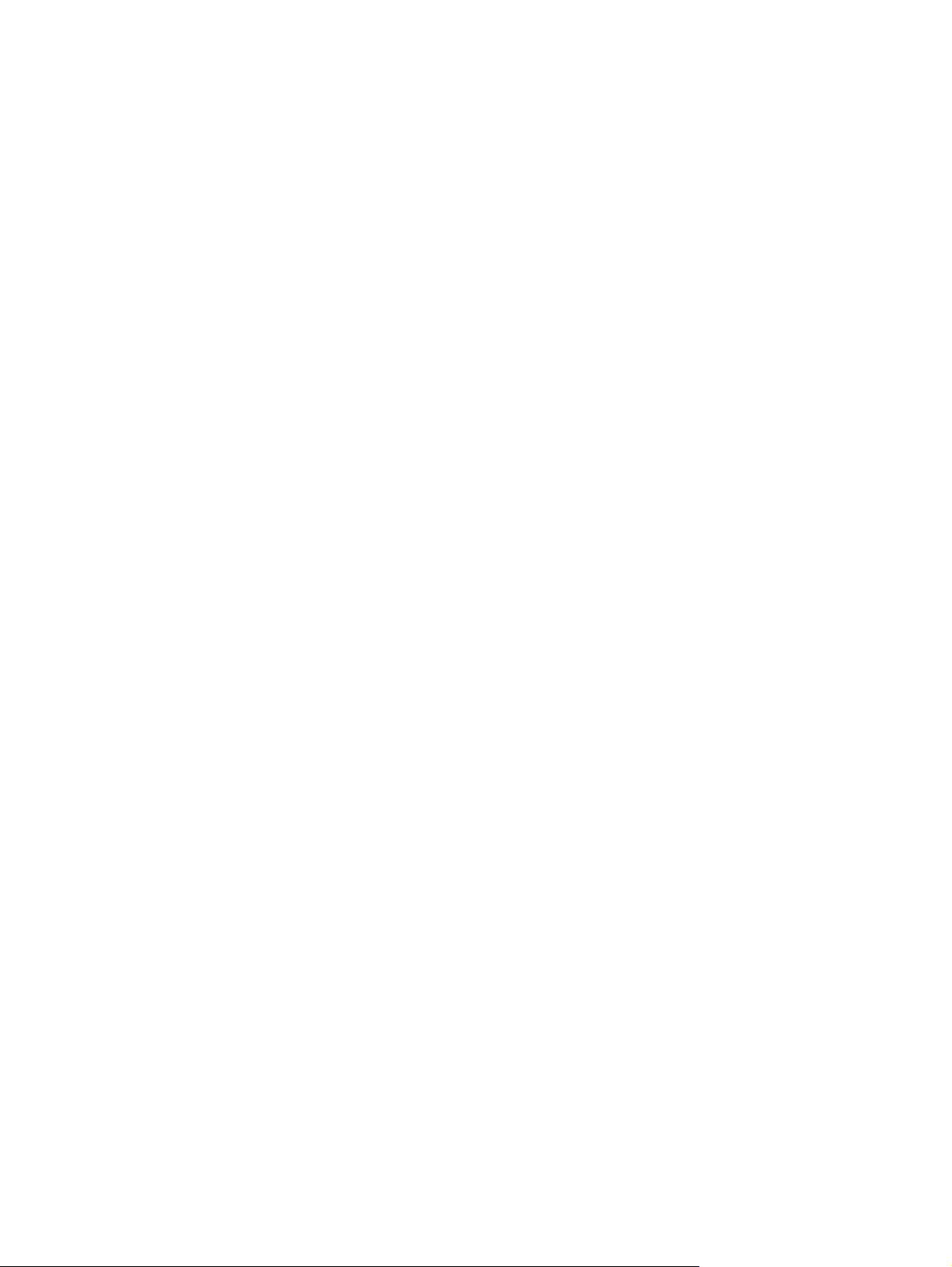
Izjava o sukladnosti ......................................................................................................... 266
Sigurnost lasera ............................................................................................................... 266
Kanadski DOC propisi ..................................................................................................... 267
VCCI izjava (Japan) ......................................................................................................... 267
Izjava o kabelu za napajanje (Japan) .............................................................................. 267
EMI izjava (Koreja) .......................................................................................................... 267
EMI izjava (Tajvan) .......................................................................................................... 267
Izjava o laseru za Finsku ................................................................................................. 267
Kazalo .............................................................................................................................................................. 269
HRWW xi
Page 14
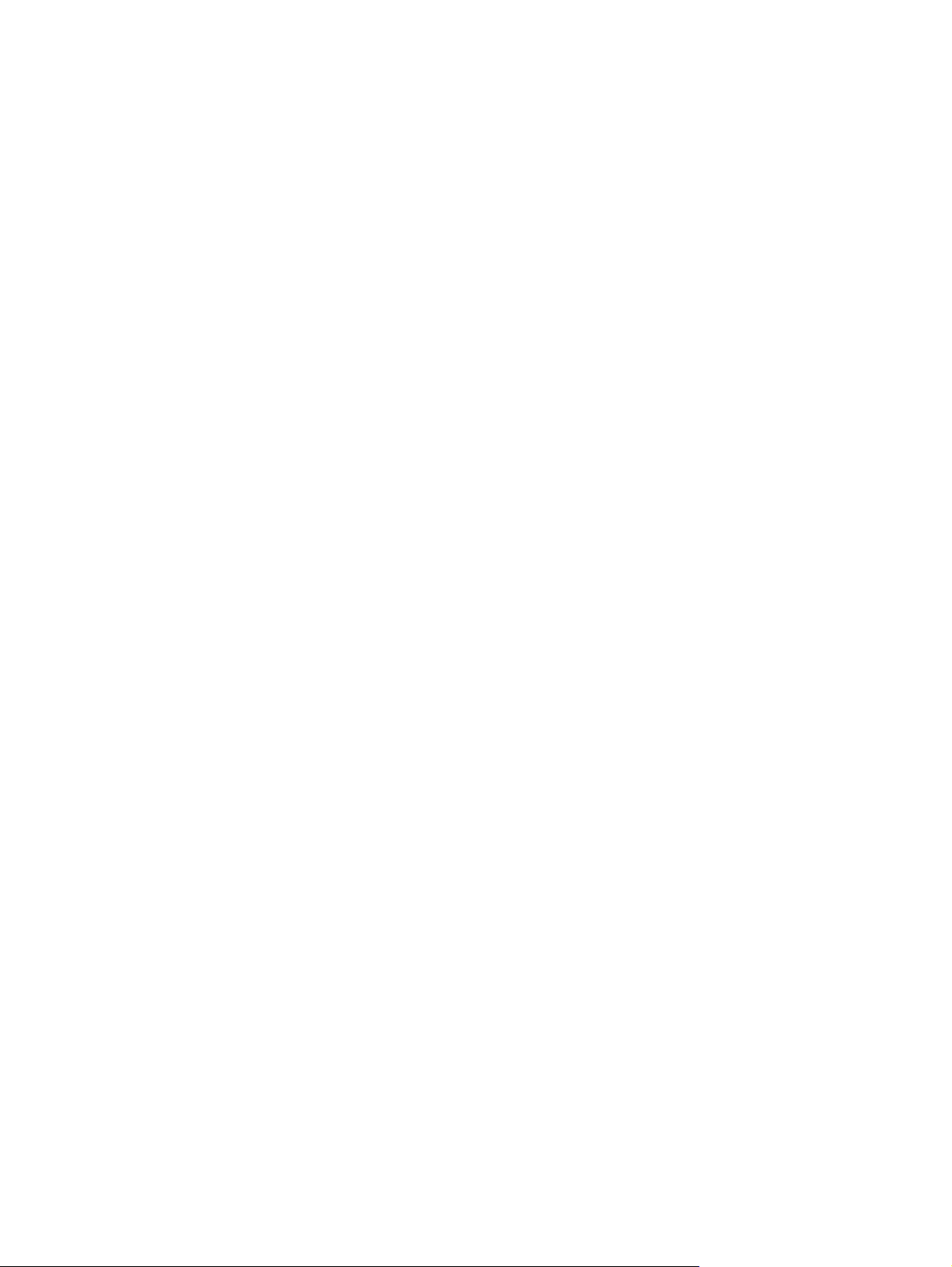
xii HRWW
Page 15
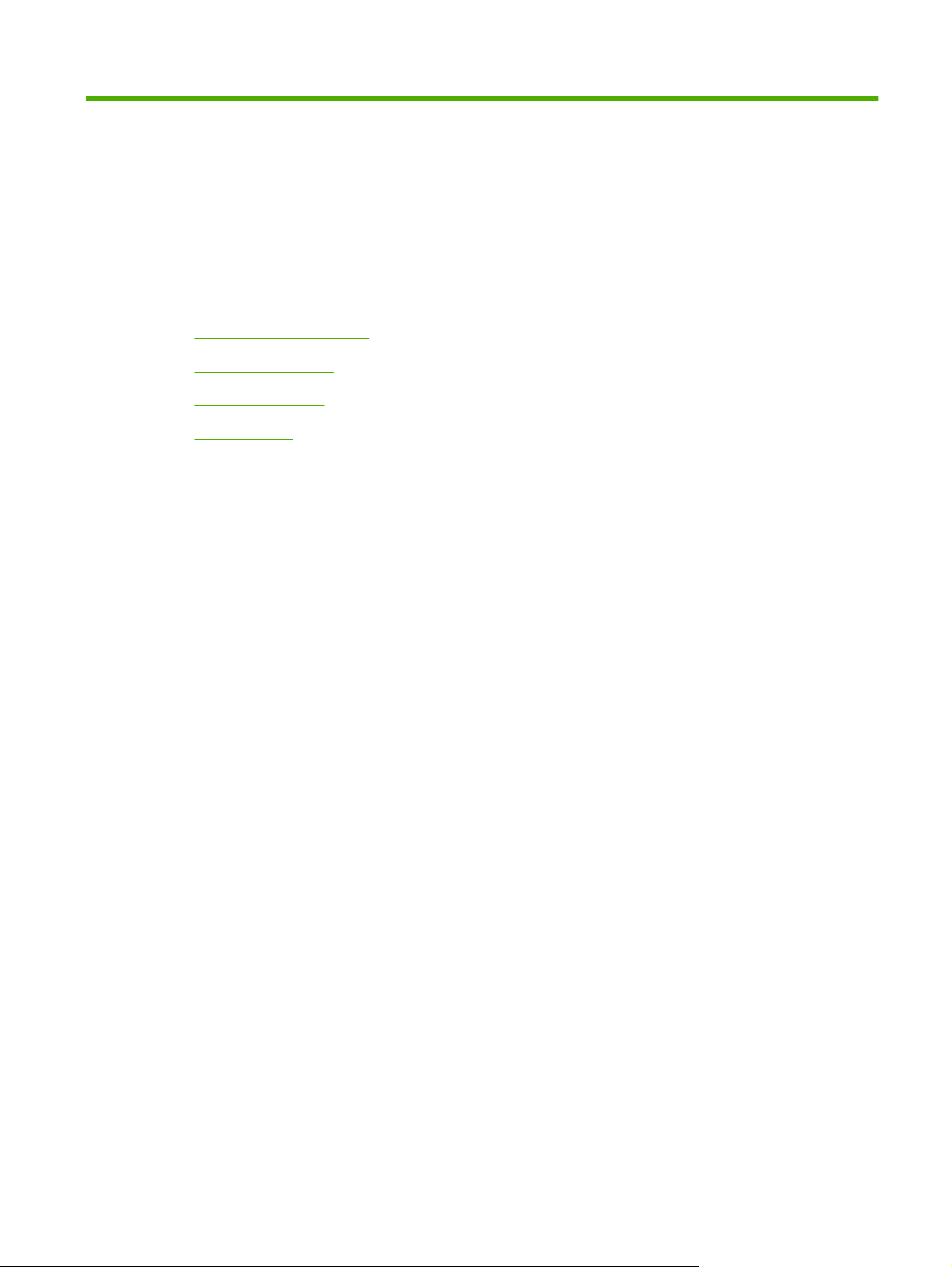
1 Osnovni podaci o proizvodu
Predstavljanje proizvoda
●
Značajke proizvoda
●
Pregled proizvoda
●
Izlazni uređaji
●
HRWW 1
Page 16
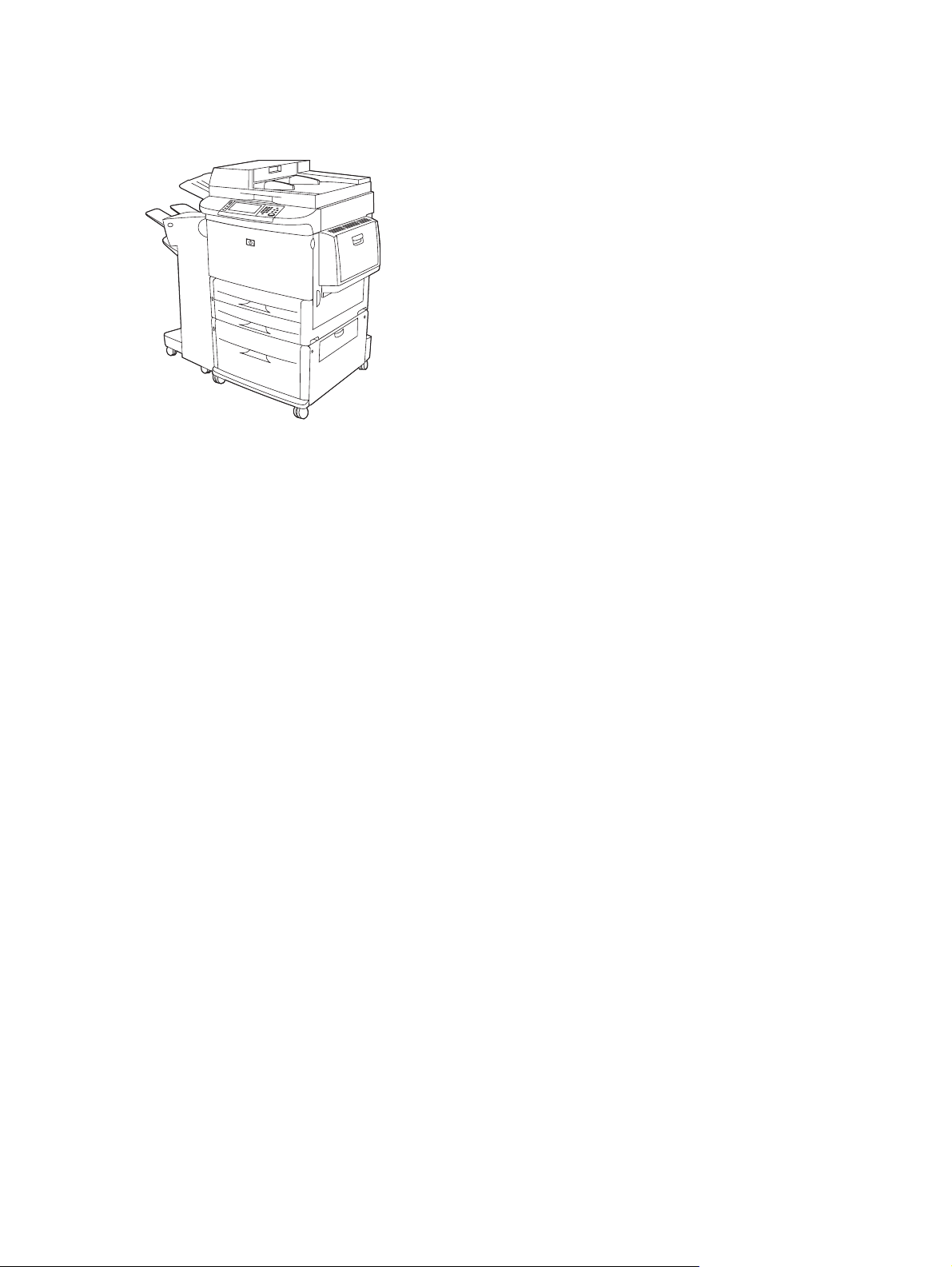
Predstavljanje proizvoda
Slika 1-1 HP LaserJet M9040 MFP i HP LaserJet M9050 MFP
Uz HP LaserJet M9040 MFP i HP LaserJet M9050 MFP standardno se isporučuje sljedeće:
višenamjenska ulazna ladica za 100 listova (ladica 1)
●
dvije ulazne ladice za 500 listova
●
jedna ulazna ladica za 2000 listova
●
automatski ulagač dokumenata (ADF)
●
ugrađeni ispisni poslužitelj HP Jetdirect za povezivanje s 10/100/1000Base-TX mrežom (gigabitna
●
podrška)
384 megabajta (MB) RAM-a (memorija sa slučajnim pristupom)
●
dodatak za obostrani ispis
●
tvrdi disk
●
izlazni uređaj
●
2 Poglavlje 1 Osnovni podaci o proizvodu HRWW
Page 17
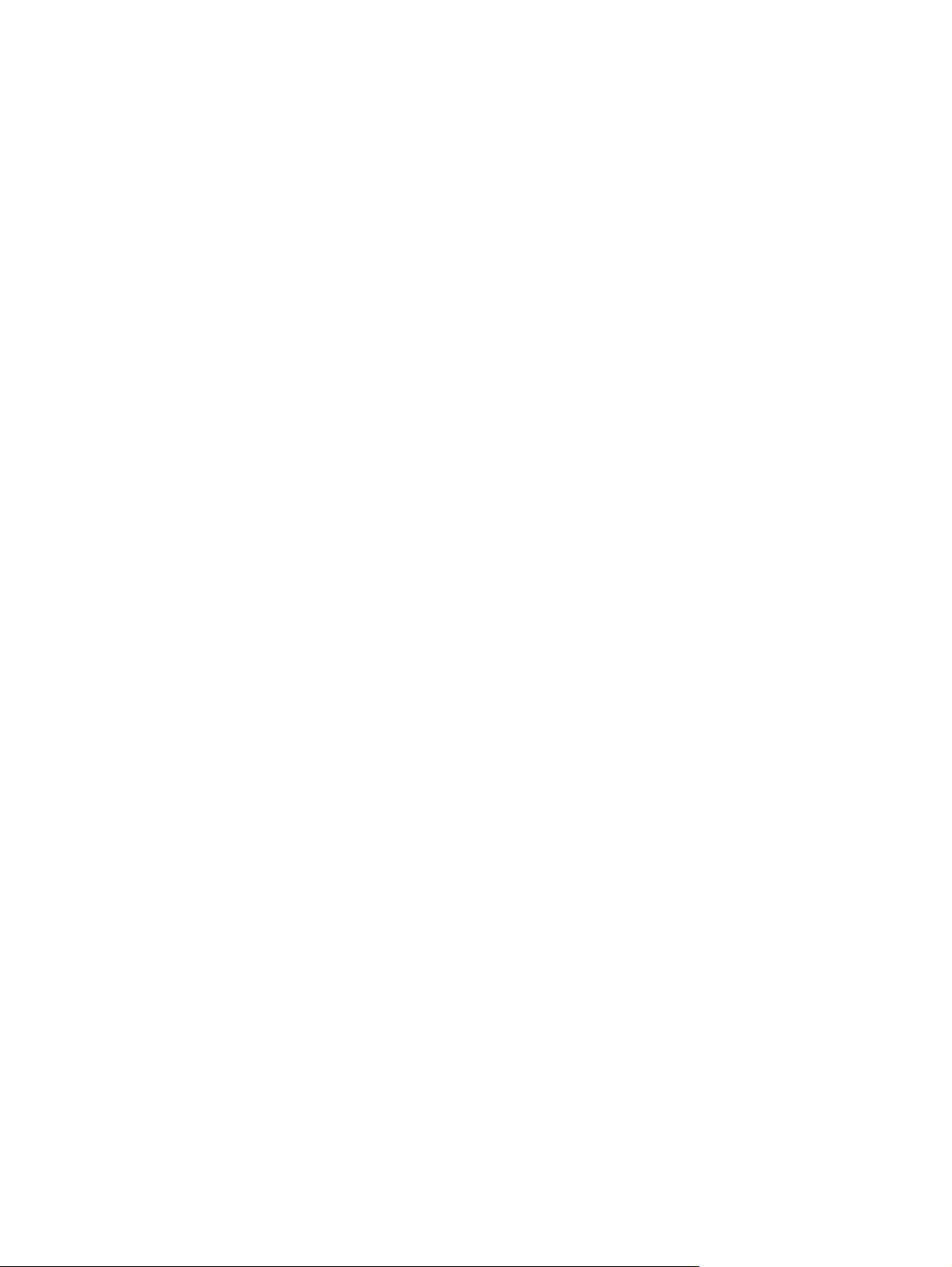
Značajke proizvoda
HP LaserJet M9040 MFP i HP LaserJet M9050 MFP namijenjeni su dijeljenju u radnoj grupi. MFP je
zaseban fotokopirni uređaj koji ne zahtijeva povezivanje s računalom. Izuzev mrežnog ispisa, na
upravljačkoj ploči MFP-a možete odabrati sve funkcije.
Funkcije
obostrano kopiranje i ispis
●
prilagodba slike
●
digitalno slanje u boji
●
ispis i kopiranje crno-bijelih kopija
●
ispis širokog formata
●
dovršavanje dokumenta
●
Brzina i propusnost
50 slika u minuti (ipm) prilikom skeniranja i ispisa na veličini letter ili veličine papira A4 International
●
Standards Organization (ISO) (samo HP LaserJet M9050 MFP)
40 ipm prilikom skeniranja i ispisa na veličini letter ili veličine papira A4 ISO (samo HP LaserJet
●
M9040 MFP)
Rezolucija
Memorija
25% do 400% skalabilnosti kod korištenja stakla skenera
●
25% do 200% skalabilnosti kod korištenja automatskog ulagača dokumenata (ADF)
●
prenesi jednom, tehnologija RIP (Raster image processing) ONCE
●
osam sekundi do prve stranice
●
dopušteni radni kapacitet do 300.000 stranica mjesečno
●
mikroprocesor na 533 megaherca (MHz)
●
600 točaka po inču (dpi) s tehnologijom Resolution Enhancement (REt)
●
FastRes 1200 omogućava kvalitetu od 1200 dpi pri puni brzini
●
do 220 nijansi sive
●
384 MB RAM-a (memorije sa slučajnim pristupom), s mogućnošću proširenja do 512 MB pomoću
●
standardnih 100-pinskih memorijskih modula DIMM s dvostrukim protokom podataka (DDR DIMM)
tehnologija Memory Enhancement automatski komprimira podatke kako bi RAM bio što učinkovitije
●
korišten
HRWW Značajke proizvoda 3
Page 18
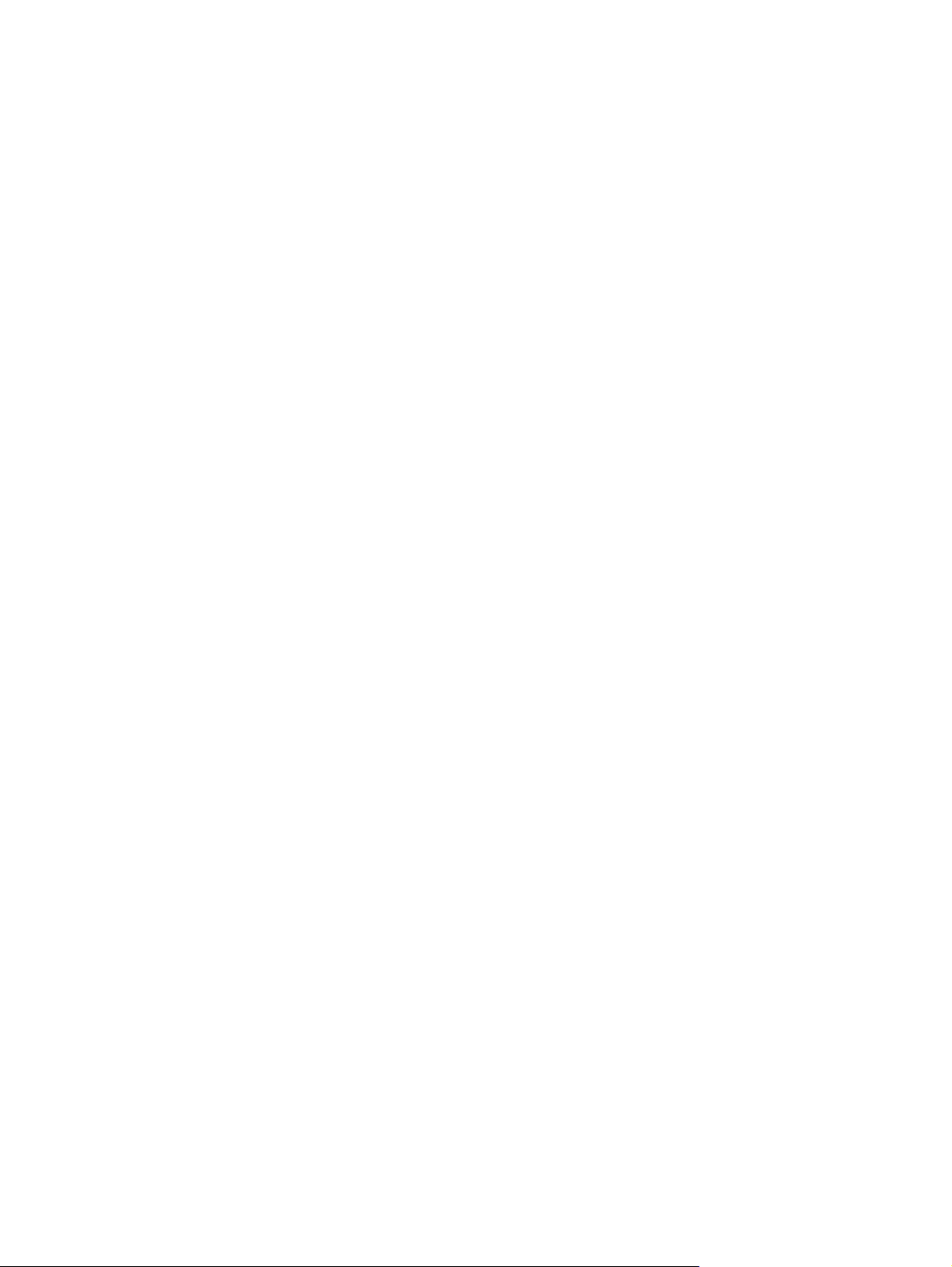
Korisničko sučelje
grafički prikaz na upravljačkoj ploči
●
ugrađeni web-poslužitelj za pristup podrški te naručivanju zaliha (za proizvode spojene u mrežu)
●
softver HP Toolbox za pružanje statusa MFP-a, upozorenja i ispis stranica s internim podacima
●
Jezik i fontovi
HP Printer Command Language (PCL) 6
●
HP PCL 5e za kompatibilnost
●
jezik za upravljanje pisačem
●
80 skalabilnih TrueType oblika fontova
●
emulacija jezika HP postscript 3
●
Kopiranje i slanje
načini za tekst, grafiku i miješane formate teksta i grafike
●
značajka za prekidanje zadataka (po kopijama)
●
više stranica po listu
●
animacija prisutnosti operatora (na primjer, otklanjanje zaglavljenja)
●
mogućnost kopiranja knjiga
●
kompatibilnost e-pošte
●
značajka mirovanja koja štedi energiju
●
obostrano skeniranje jednim prijelazom
●
Spremnik s tintom
ispisni spremnici koje ne treba protresti prije upotrebe
●
prepoznavanje autentičnih HP-ovih ispisnih spremnika
●
automatsko uklanjanje zaštitnog jezička
●
Rukovanje papirom
Ulazno
●
◦
◦
Ladica 1 (višenamjenska ladica): višenamjenska ladica za papir, folije, naljepnice i
omotnice. Ima kapacitet do 100 listova papira ili 10 omotnica.
Ladice 2 i 3: dvije ladice za 500 listova. Te ladice automatski prepoznaju standardne veličine
papira do formata 11 x 17/A3 i omogućuju ispis na papirima prilagođenih veličina.
Ladica 4 (ulazna ladica za 2000 listova): ova ladica automatski prepoznaje standardne
◦
veličine papira do formata 11 x 17/A3 i omogućuju ispis na papirima prilagođenih veličina.
4 Poglavlje 1 Osnovni podaci o proizvodu HRWW
Page 19
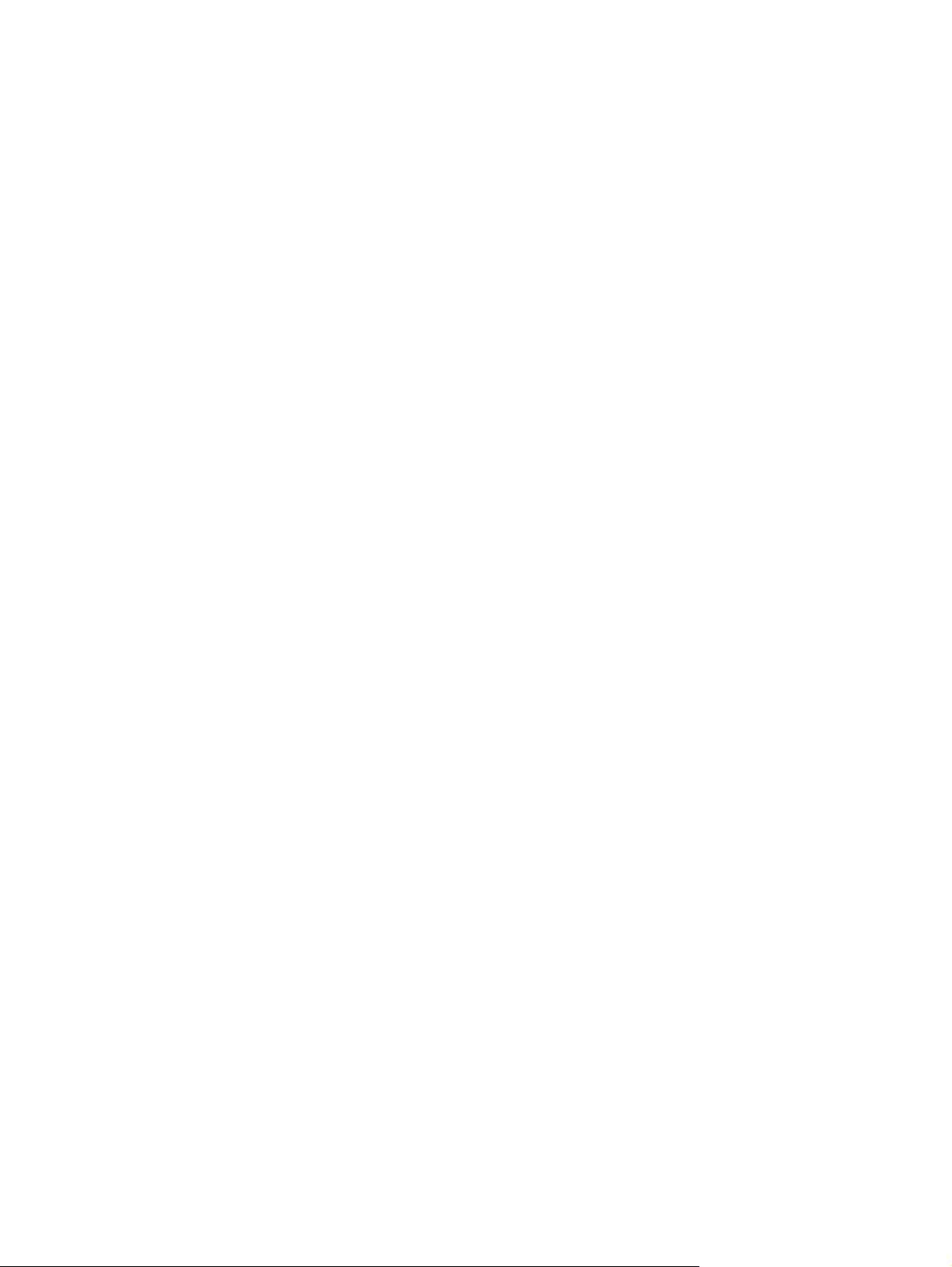
Automatski ulagač dokumenata (ADF): ima kapacitet do 100 listova papira veličine Letter ili
◦
A4 ili 50 listova papira veličine 11 x 17 ili A3.
Obostrani ispis: omogućuje obostrani ispis (ispis na obje strane papira).
◦
Izlazno
●
MFP sadrži sljedeće mogućnosti izlaza.
Dodatak za slaganje 3000 listova: može slagati do 3000 listova papira.
◦
Gornji spremnik (ispisane stranice okrenute prema gore): ima kapacitet za 100 listova papira.
Donji spremnik (ispisane stranice okrenute prema dolje): ima kapacitet za 3000 listova papira.
Izlazni spremnici dio su izlaznog uređaja.
Dodatak za spajanje/slaganje 3000 listova: nudi spajanje u više položaja za 50 listova
◦
papira po zadatku ili zadatak najveće visine od 5 mm (0,2 inča).
Gornji spremnik (ispisane stranice okrenute prema gore): ima kapacitet za 100 listova papira.
Donji spremnik (ispisane stranice okrenute prema dolje): ima kapacitet za 3000 listova papira.
Izlazni spremnici dio su izlaznog uređaja.
Višefunkcijski mehanizam za završnu obradu: ima kapacitet slaganja 1000 listova,
◦
spajanja do 50 listova papira po dokumentu te preklapanja i uvezivanja brošura s najviše 10
listova papira.
Gornji spremnik (ispisane stranice okrenute prema gore i dolje): ima kapacitet za 1000 listova
papira.
Donji spremnik za brošure: može prihvatiti do 50 brošura.
Izlazni sandučić s 8 pretinaca: dodatak za slaganje, redanje ili razdjelnik poslova nudi i
◦
izlazni sandučić s osam pretinaca koji se mogu dodijeliti pojedinačnim korisnicima ili radnim
grupama radi lakšeg prepoznavanja ili povrata. Izlazni sandučić s 8 pretinaca može složiti do
2000 listova formata A4 ili letter u sve pretince.
Gornji spremnik (ispisane stranice okrenute prema gore): ima kapacitet za 125 listova papira.
Spremnici od 1 do 8 (ispisane stranice okrenute prema dolje): svaki ima kapacitet za 250
listova papira.
Mogućnost povezivanja
brza USB 2.0 veza
●
Foreign Interface Harness (FIH) (AUX) za povezivanje s rješenjima za kopiranje trećih strana.
●
ispisni poslužitelj HP JetDirect 635n IPv6/IPSec. Priključak (RJ45) lokalne mreže (LAN) za
●
ugrađeni ispisni poslužitelj
izborna kartica analognog faksa
●
dodatne kartice za ispisni poslužitelj HP Jetdirect EIO
●
HP Jetdirect 625n gigabit Ethernet interni ispisni poslužitelj
◦
IPV6/IPSec
◦
HRWW Značajke proizvoda 5
Page 20
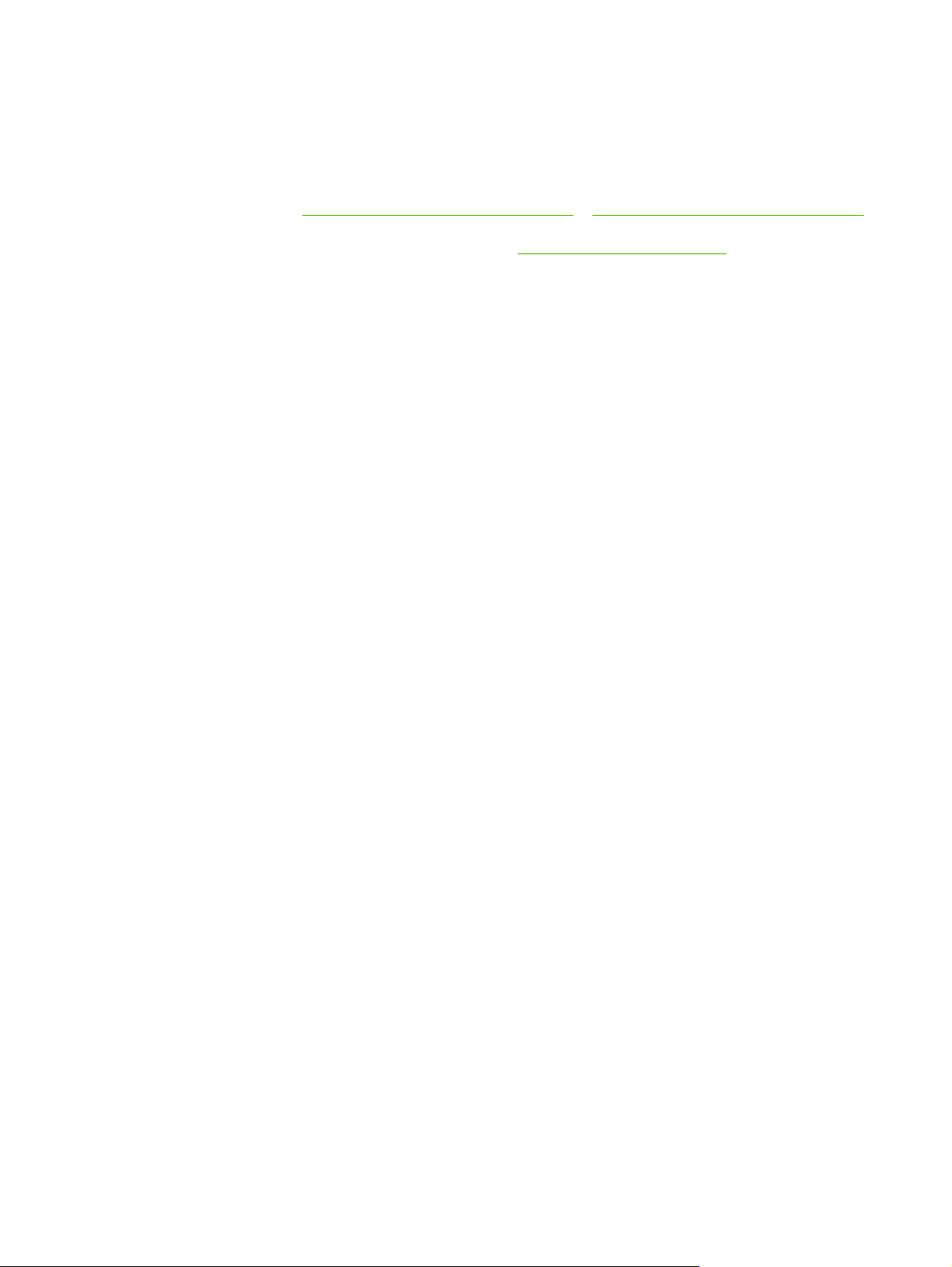
Značajke za očuvanje okoliša
Postavka mirovanja štedi energiju (zadovoljava smjernice Energy Star®, verzija 1.0, samo HP
●
LaserJet M9050 MFP).
Ažuriranja firmvera nude mogućnost nadogradnje firmvera MFP-a. Da biste preuzeli najnoviji
●
firmver, posjetite
i slijedite upute na zaslonu. Da biste jednostavno poslali ažuriranja firmvera na više proizvoda,
upotrijebite softver HP Web Jetadmin (posjetite
Za pohranu odabranih ispisnih zadataka može se koristiti interni tvrdi disk. On podržava tehnologiju
●
RIP ONCE i može trajno pohraniti preuzete fontove i obrasce u MFP-u. Za razliku od standardne
memorije proizvoda, brojne stavke na tvrdom disku ostaju u MFP-u, čak i nakon isključivanja MFPa. Fontovi preuzeti na tvrdi disk dostupni su svim korisnicima MFP-a.
Neobavezni dodatak tvrdog diska - EIO disk - nudi dodatnu mogućnost pohrane fontova i obrazaca.
●
MFP ne koristi EIO disk za zadatke poput RIP ONCE i pohranjenih poslova. MFP za te zadatke
koristi interni tvrdi disk. Oba diska mogu biti zaštićeni od pisanja putem softvera radi dodatne
sigurnosti.
Sigurnosne značajke
Foreign Interface Harness
●
sigurno brisanje diska
●
sigurnosno zaključavanje
●
www.hp.com/go/ljm9040mfp_firmware ili www.hp.com/go/ljm9050mfp_firmware
www.hp.com/go/webjetadmin).
zadržavanje posla
●
provjera prednje ploče
●
6 Poglavlje 1 Osnovni podaci o proizvodu HRWW
Page 21
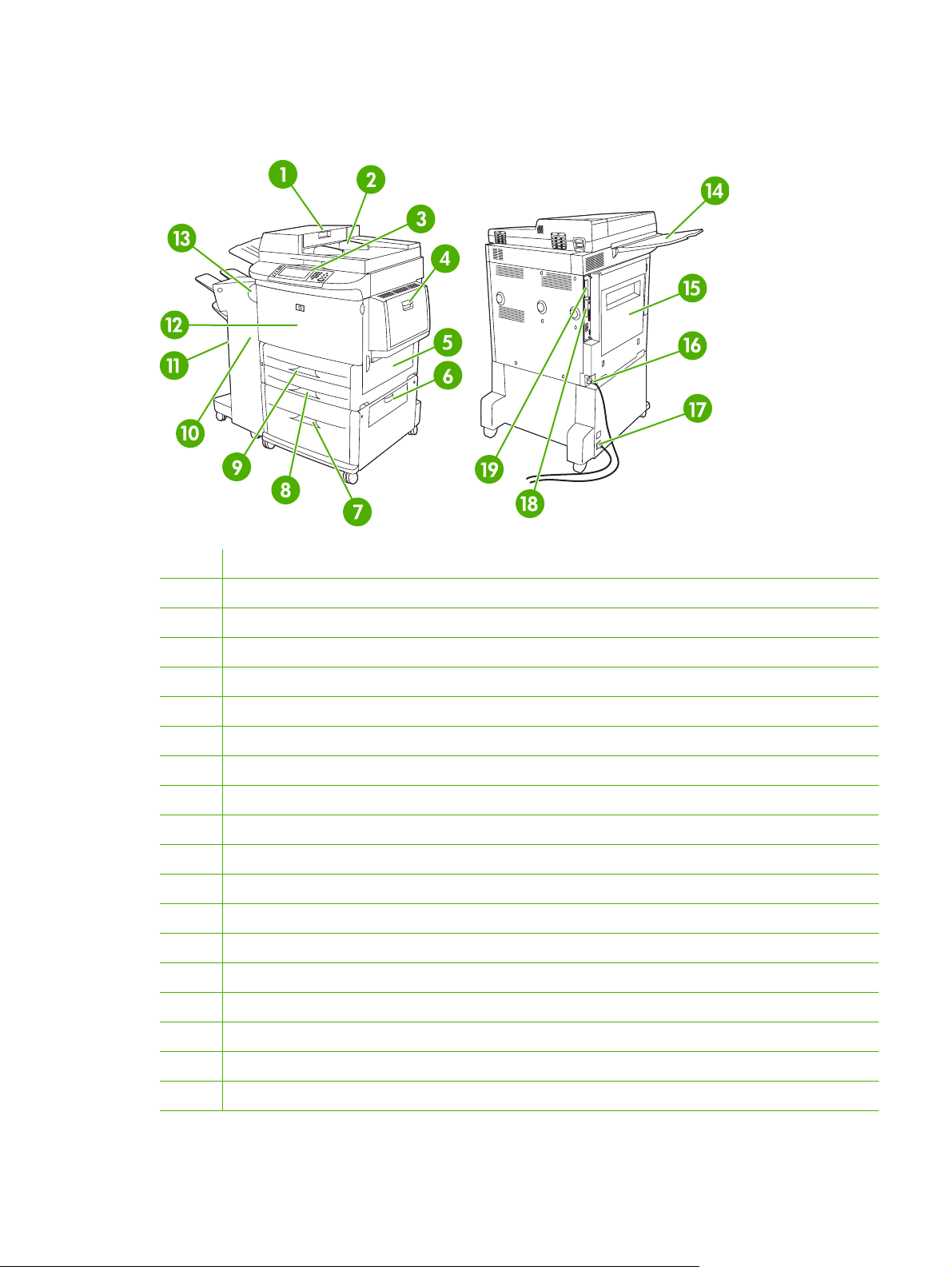
Pregled proizvoda
Slika 1-2 Pregled proizvoda
1 Poklopac ulagača dokumenata
2 Ulagač dokumenata (ADF)
3 Upravljačka ploča s grafičkim zaslonom na dodir
4 Ladica 1
5 Desna vrata
6 Okomita prijenosna vrata
7 Ladica 4
8 Ladica 3
9 Ladica 2
10 Lijeva vrata (iza izlaznog uređaja)
11 Izlazni uređaj
12 Prednja vrata
13 Dodatak za obostrani ispis (unutar MFP-a)
14 Izlazni spremnik ADF-a
15 Lijeva vrata
16 Kabel za napajanje pisača
17 Kabel za napajanje ladice 4
18 EIO utor 1
19 Procesor za kopiranje EIO kartice
HRWW Pregled proizvoda 7
Page 22
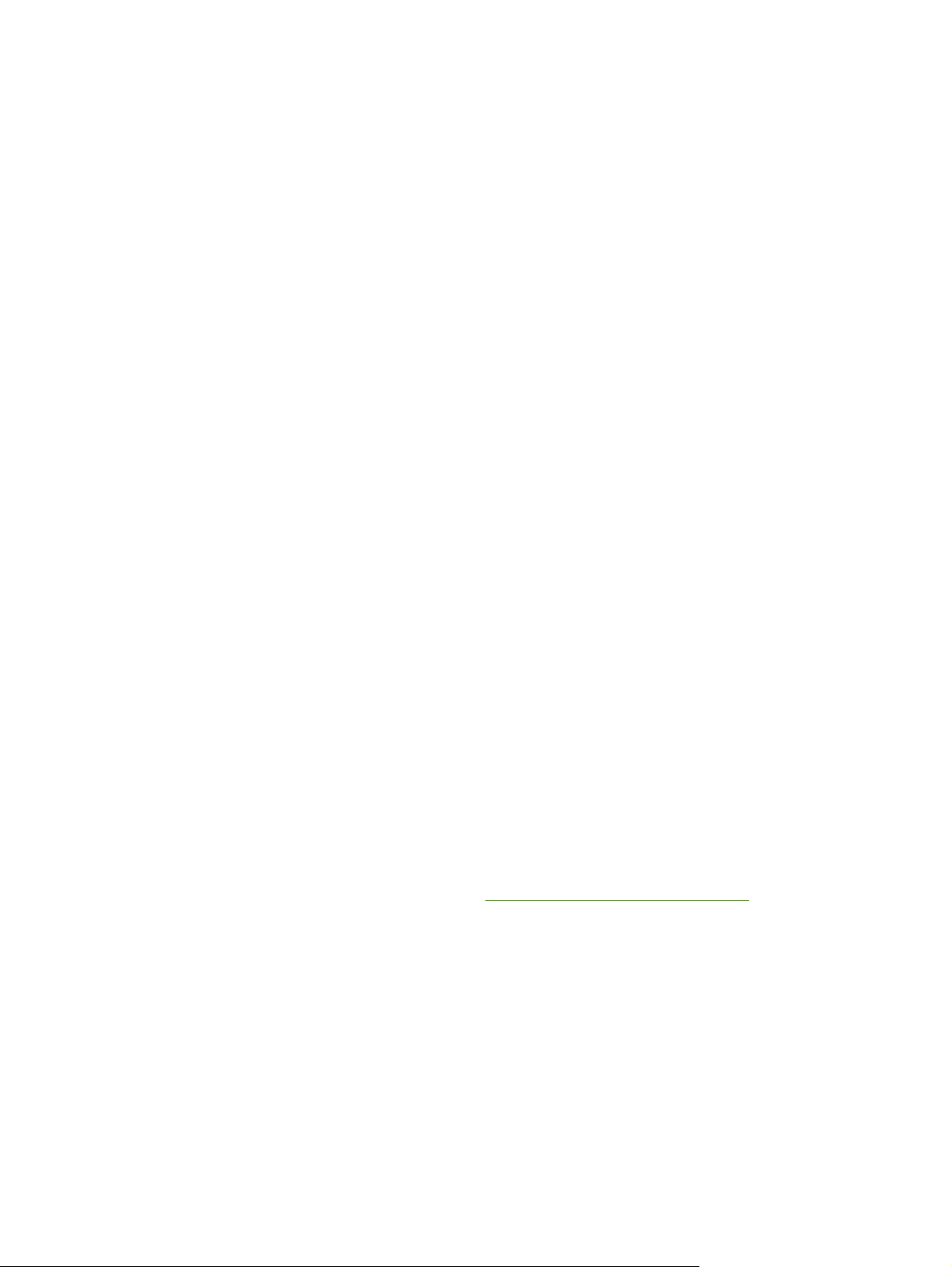
Izlazni uređaji
Uz ovaj MFP priloženi su sljedeći dodaci: dodatak za slaganje 3000 listova, dodatak za spajanje/
slaganje 3000 listova, višefunkcijski mehanizam za završnu obradu ili izlazni sandučić s 8 pretinaca.
Dodatak za slaganje 3000 listova
slaže do 3000 listova papira veličine A4 ili letter
●
slaže do 1500 listova papira veličine A3 ili ledger
●
postavlja offset zadataka ili offset prve stranice zadataka
●
Donji spremnik (ispisane stranice okrenute prema dolje) zadani je spremnik za sve izlazne zadatke.
Dodatak za spajanje/slaganje 3000 listova
Značajke rukovanja papirom
slaže do 3,000 listova papira veličine A4 ili letter
●
slaže do 1500 listova papira veličine A3 ili ledger
●
postavlja offset zadataka ili offset prve stranice zadataka
●
Gornji spremnik (ispisane stranice okrenute prema gore) zadani je spremnik za sve izlazne zadatke.
Informacije o spajanju
Dodatak za spajanje/slaganje 3000 listova može spojiti dokumente koji sadrže od dvije do 50 stranica
papira težine 75 g/m2 (20 lb) ili 5 mm (0,2 inča). Stranice moraju imati između 64 i 199 g/m
lb) svih veličina koje MFP podržava.
Teži mediji mogu imati ograničenje spajanja ispod 50 stranica.
●
Spajanje se neće obaviti za manje od dva lista ili za više od 50 listova, iako će MFP kopirati ili
●
ispisati zadatak.
Spajanje se uglavnom odabire u softverskom programu ili upravljačkom programu pisača. Dodatne
informacije potražite u dijelu "Promjena postavki upravljačkog programa pisača". Gdje i kako ih
odabirete ovisi o softveru ili upravljačkom programu.
Ako u softveru ili upravljačkom programu pisača ne možete odabrati dodatak za spajanje, odaberite ga
na upravljačkoj ploči MFP-a. Upute potražite na
Spajanje dokumenata na stranici 109.
Višefunkcijski mehanizam za završnu obradu
Značajke rukovanja papirom
slaže do 1000 listova papira veličine A4 i letter ili 500 listova papira veličine A3 i 11 x 17
●
slaže do 40 brošura s 5 listova papira veličine A3 i ledger
●
2
(17 do 53
postavlja offset zadataka
●
slaže do 50 listova papira po dokumentu veličine A4 i letter
●
8 Poglavlje 1 Osnovni podaci o proizvodu HRWW
Page 23
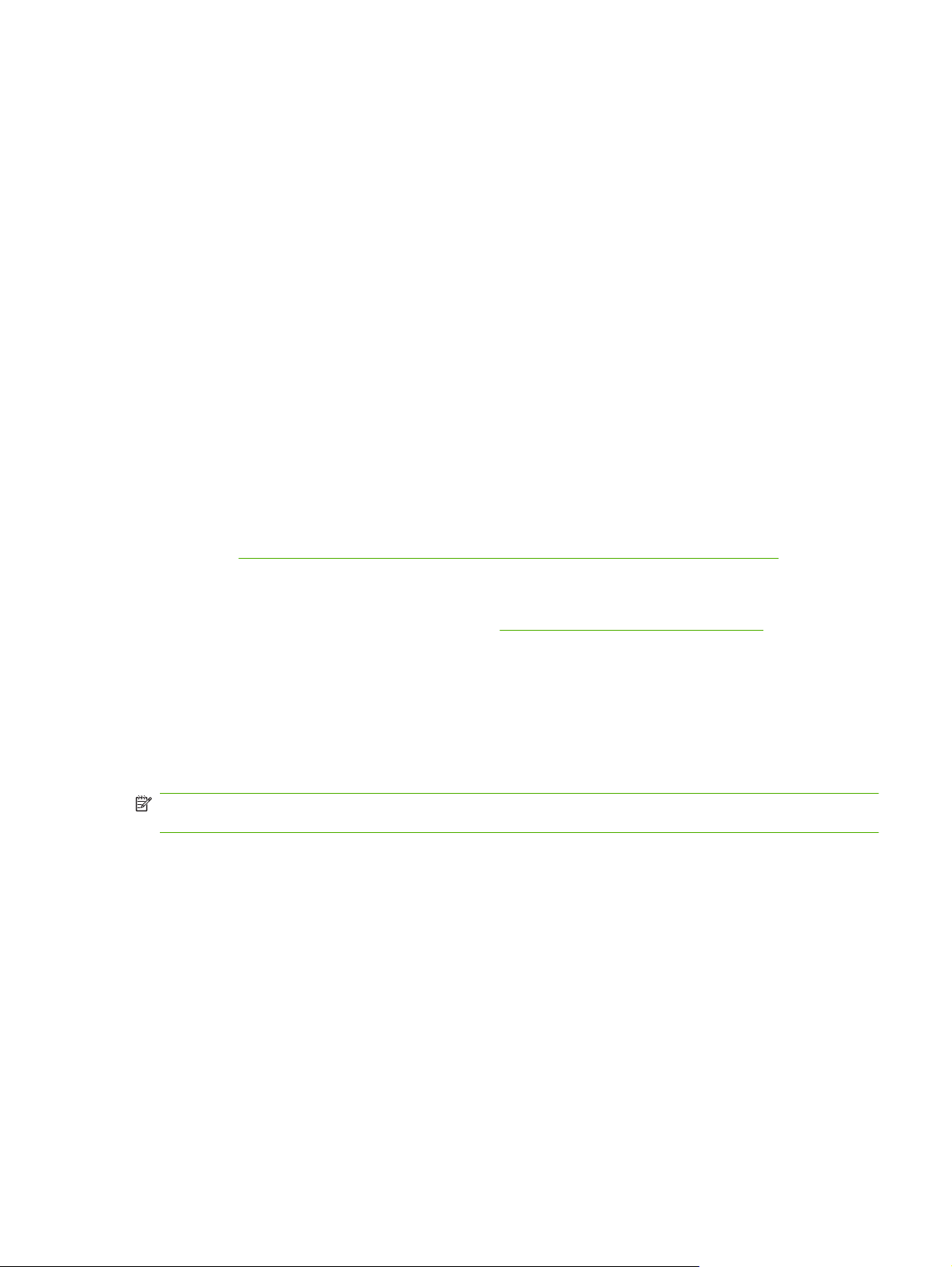
slaže do 25 listova papira po dokumentu veličine A3 i ledger
●
preklapa pojedinačne stranice
●
uvezuje i savija do 40 brošura od 5 složenih listova ili 20 brošura od 10 složenih listova
●
Informacije o spajanju
Mehanizam za završnu obradu može spojiti dokumente koji sadrže od dvije do 50 stranica papira težine
75 g/m2 (20 lb) veličine A4 ili letter ili 25 stranica veličine A3 i 11 x 17 ili 5,5 mm (0,22 inča). Stranice
moraju imati između 64 i 199 g/m
Imajte na umu sljedeće dodatne stavke:
Gornji spremnik (spremnik dodatka za slaganje) ima kapacitet za 1000 složenih listova (koji nisu
●
spojeni). Višefunkcijski mehanizam za završnu obradu u gornji spremnik može isporučiti ispisane
stranice okrenute prema gore ili dolje.
Teži mediji mogu imati ograničenje spajanja ispod 50 stranica.
●
Ako posao koji želite spojiti sadrži više od jednog lista ili više od 50 listova, višefunkcijski mehanizam
za završnu obradu isporučuje posao bez spajalica.
Dodatak za spajanje možete odabrati u softverskom programu ili upravljačkom programu pisača, iako
neke mogućnosti mogu biti dostupne samo u upravljačkom programu pisača. Dodatne informacije
potražite u
ih odabirete ovisi o softveru ili upravljačkom programu.
Promjena postavki upravljačkog programa pisača za Windows na stranici 57. Gdje i kako
2
(17 do 53 lb) svih veličina koje MFP podržava.
Brošure
Ako u softveru ili upravljačkom programu pisača ne možete odabrati dodatak za spajanje, odaberite ga
na upravljačkoj ploči MFP-a. Upute potražite na
Značajki izrade brošura možete pristupiti u nekim softverskim programima, poput programa za stolno
izdavaštvo. Informacije o izradi brošura potražite u korisničkom priručniku koji ste dobili uz program.
Ako koristite program koji ne podržava izradu brošura, možete ih stvoriti pomoću HP upravljačkog
programa pisača.
NAPOMENA: HP preporučuje upotrebu programa za pripremu i pregled dokumenta za ispis, a zatim
korištenje HO upravljačkog programa pisača za ispis i uvezivanje brošure.
Za stvaranje brošure putem upravljačkog programa pisača slijedite ove korake:
Pripremite brošuru: da biste izradili brošuru, rasporedite stranice na listu (naziva se impozicija
●
brošure). Brošuru možete sastaviti u softverskom programu ili možete upotrijebiti značajku za ispis
brošure u upravljačkom programu pisača.
Dodajte naslovnicu: dodajte naslovnicu za brošuru odabirom drugačije prve stranice s drugačijom
●
vrstom papira. Možete dodati i naslovnicu iste vrste papira kao i brošura. Naslovnice brošura
moraju biti iste veličine kao i ostatak listova u brošuri. No, težina papira naslovnice može se
razlikovati od težine papira ostatka brošure.
Upotrijebite uvezivanje: papir mora biti umetnut u MFP kraćom stranom prema naprijed. MFP će
●
zatražiti zakrenuti papir. Višefunkcijski mehanizam za završnu obradu spaja sredinu brošure
(naziva se uvezivanje). Ako brošura sadrži samo jedan list papira, višefunkcijski mehanizam za
završnu obradu savija list, ali ga ne spaja. Ako brošura sadrži više od jednog lista papira,
Spajanje dokumenata na stranici 109.
HRWW Izlazni uređaji 9
Page 24
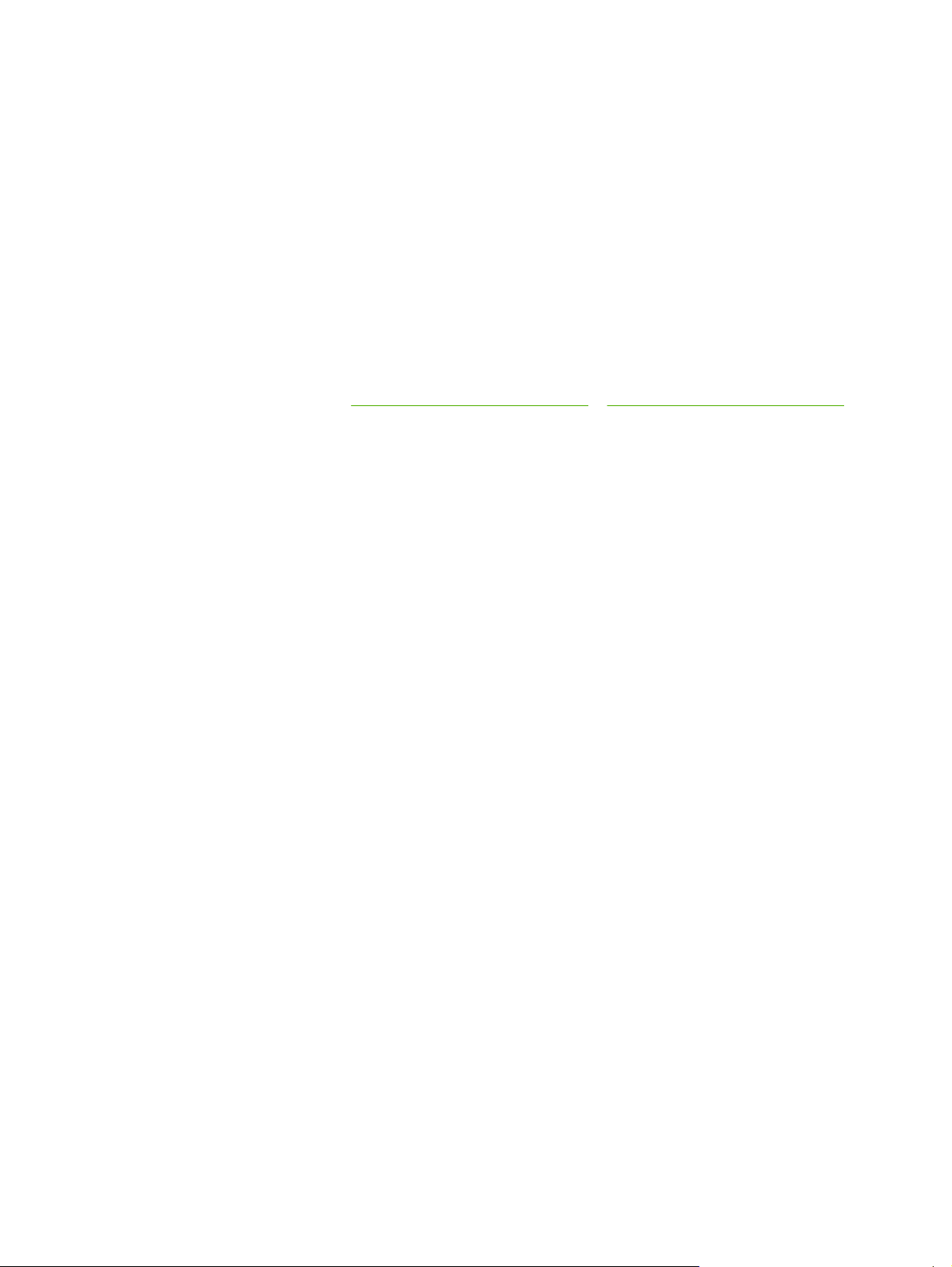
višefunkcijski mehanizam za završnu obradu spaja listove, a zatim savija do 10 listova po
brošuri.
Značajka ispisa brošure višefunkcijskog mehanizma za završnu obradu podržava uvezivanje i savijanje
za sljedeće veličine papira:
A3
●
A4 zakrenuti (A4-R)*
●
Letter zakrenuti (Letter-R)*
●
Legal
●
Ledger
●
Dodatne informacije o izradi brošura potražite u dijelu Korisnički priručnik za višefunkcijski mehanizam
za završnu obradu na adresi
* A4-R i Letter-R su papiri veličine A4 i letter zakrenuti za 90˚ u ladici izvora.
www.hp.com/support/ljm9040mfp ili www.hp.com/support/ljm9050mfp.
Izlazni sandučić s 8 pretinca
rukuje izlazom velikog kapaciteta koji povećava izlazni kapacitet MFP-a na 2000 listova
●
standardnog medija
koristi gornji spremnik za slaganje 125 listova okrenutih prema gore
●
nudi ispisne zadatke sa stranicama okrenutim prema dolje za osam spremnika s ispisanim
●
stranicama okrenutim prema dolje, a svaki spremnik nudi mogućnost slaganja 250 listova
nudi mogućnost slaganja u različitim načinima rada: izlazni sandučić, dodatak za slaganje,
●
razdjelnik poslova i dodatak za sortiranje/redanje
Dodatne informacije o izlaznom sandučiću s 8 pretinca potražite u korisničkom priručniku koji ste dobili
s izlaznim sandučićem s 8 pretinca.
10 Poglavlje 1 Osnovni podaci o proizvodu HRWW
Page 25
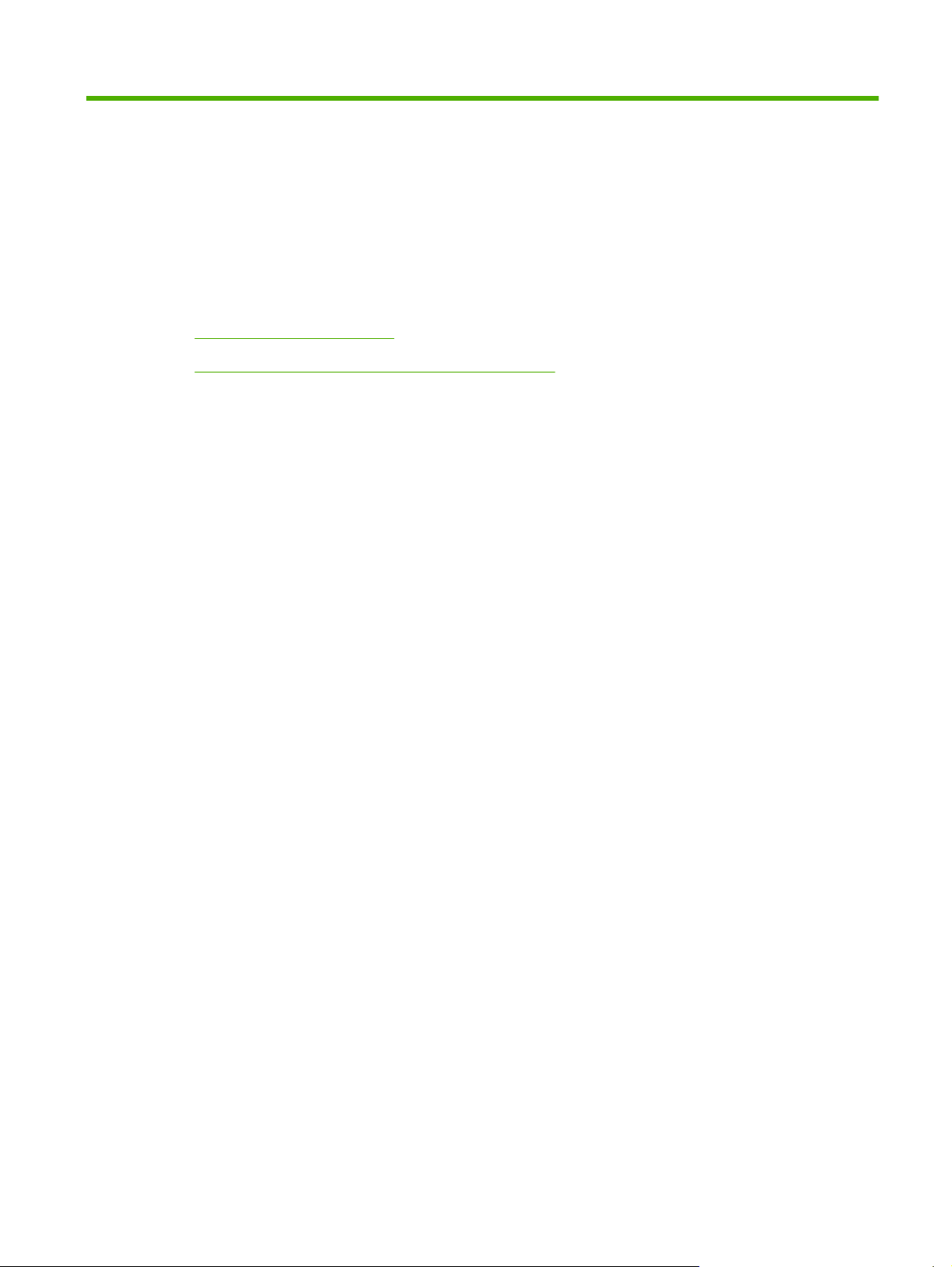
2Upravljačka ploča
Korištenje upravljačke ploče
●
Korištenje izbornika Administration (Administracija)
●
HRWW 11
Page 26
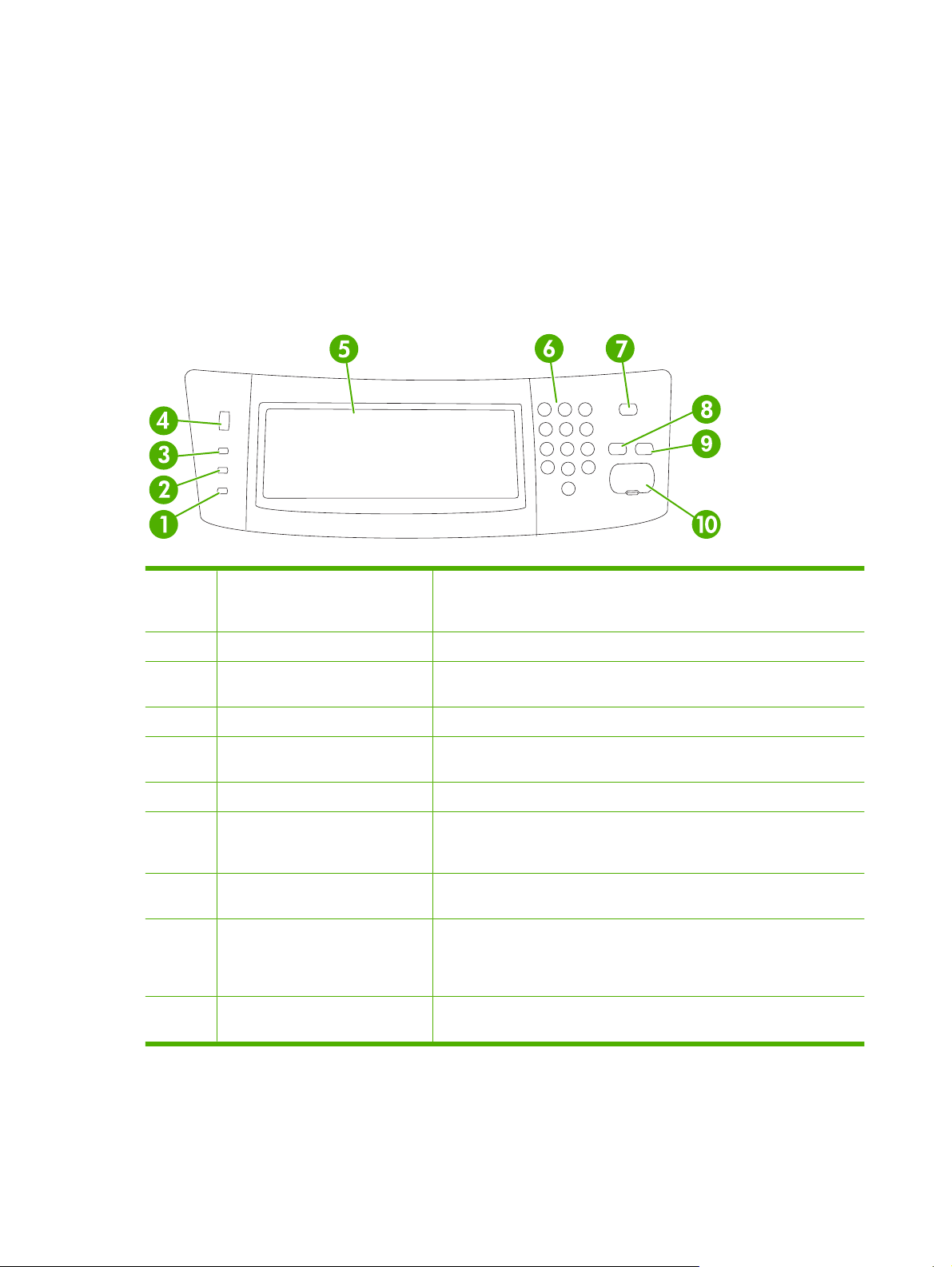
Korištenje upravljačke ploče
Upravljačka ploča ima VGA zaslon osjetljiv na dodir koji omogućuje pristup svim funkcijama uređaja.
Koristite gumbe i brojčanu tipkovnicu za upravljanje zadacima i statusom uređaja. LED indikatori
označavaju ukupan status uređaja.
Izgled upravljačke ploče
Upravljačka se ploča sastoji od grafičkog zaslona osjetljivog na dodir, gumba za upravljanje poslovima,
brojčane tipkovnice i tri diodna (LED) indikatora statusa.
Slika 2-1 Upravljačka ploča
1 Žaruljica Attention (Pažnja) Indikator Attention (Pažnja) upozorava da se uređaj nalazi u stanju koje
2 Žaruljica Data (Podaci) Indikator Data (Podaci) označava da uređaj prima podatke.
3 Žaruljica Ready (Pripravan) Indikator Ready (Pripravan) označava da je uređaj spreman za obradu bilo
4 Brojčanik za podešavanje svjetline Okrenite brojčanik za promjenu svjetline zaslona osjetljivog na dodir.
5 Grafički zaslon osjetljiv na dodir Koristite zaslon osjetljiv na dodir za otvaranje i postavljanje svih funkcija
6 Brojčana tipkovnica Omogućuje unos broja kopija i drugih brojčanih vrijednosti.
7 Gumb Sleep (U mirovanju) Ako je uređaj neaktivan dulje vrijeme, automatski prelazi na način rada
8 Gumb Reset (Ponovno postavljanje) Vraća postavke posla na tvornički ili korisnički definirane pretpostavljene
9 Gumb Stop Zaustavlja aktivni zadatak. Dok je zadatak zaustavljen, na upravljačkoj ploči
10 Gumb Start Započinje posao kopiranja ili digitalnog slanja, ili nastavlja prethodno
zahtijeva određenu akciju. Na primjer, ladica za papir je prazna ili se na
zaslonu osjetljivom na dodir pojavila poruka o pogrešci.
kojeg zadatka.
uređaja.
stanja mirovanja. Kako biste stavili uređaj u način rada stanja mirovanja ili
ga ponovno aktivirali, pritisnite gumb Sleep (U mirovanju).
vrijednosti.
se prikazuju njegove opcije (na primjer, ako pritisnete gumb Stop dok uređaj
obrađuje zadatak ispisa, na upravljačkoj ploči se pojavljuje poruka s upitom
za odustajanje od zadatka ispisa ili nastavak ispisa).
prekinuti posao.
12 Poglavlje 2 Upravljačka pločaHRWW
Page 27
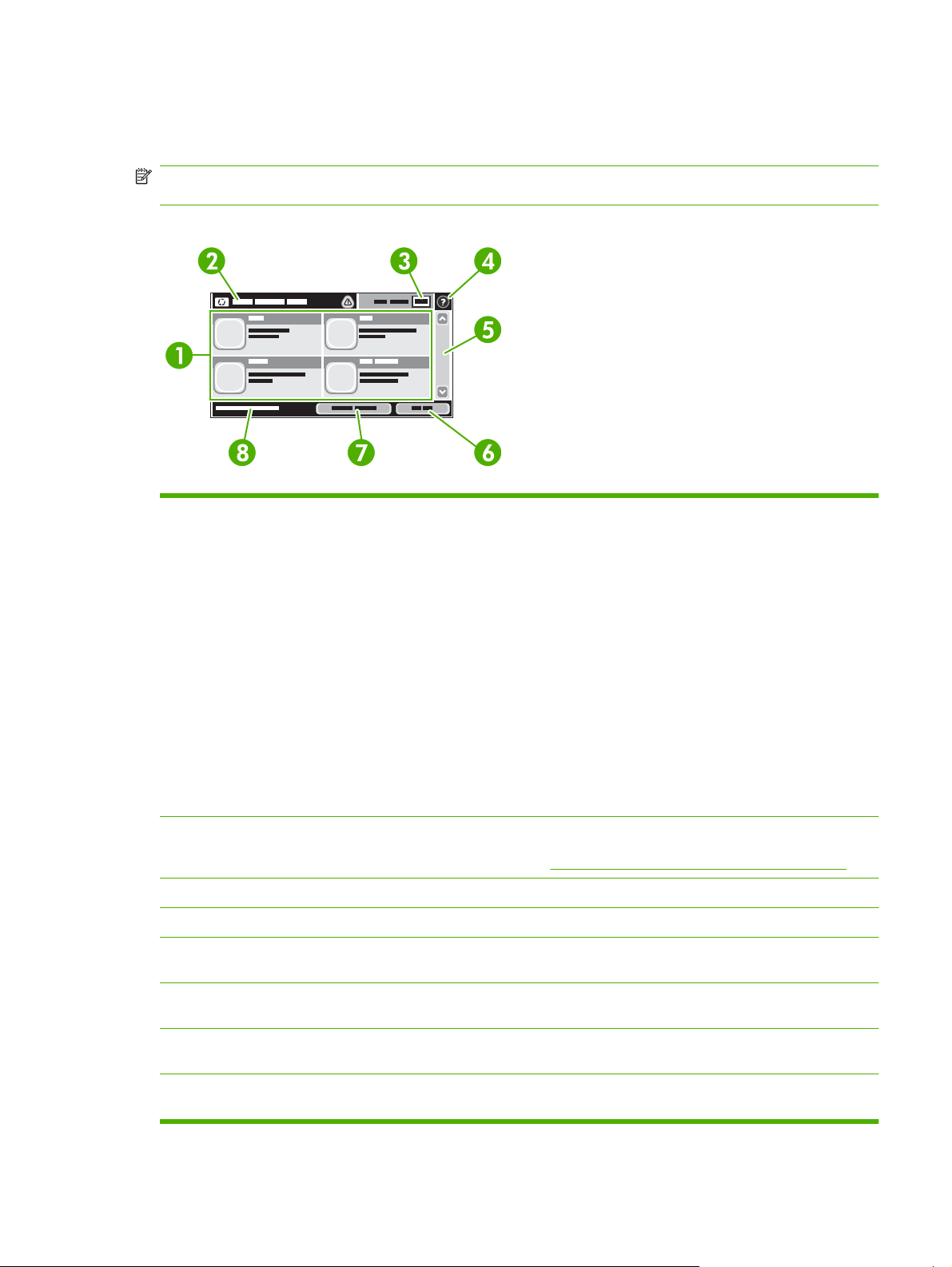
Početni zaslon
Početni zaslon omogućuje pristup značajkama uređaja i označava njegov trenutni status.
NAPOMENA: Ovisno o načinu na koji je administrator sustava konfigurirao uređaj, značajke koje se
pojavljuju na početnom zaslonu mogu se razlikovati.
Slika 2-2 Početni zaslon
1 Značajke Ovisno o načinu na koji je administrator sustava konfigurirao uređaj, značajke koje se pojavljuju
u ovom području mogu uključivati bilo što od sljedećeg:
Copy (Kopiranje)
●
Fax (Faks) (Dodatno)
●
E-mail (E-pošta)
●
Sekundarna e-pošta
●
Network Folder (Mrežna mapa)
●
Job Storage (Memorija zadataka)
●
Workflow (Tijek rada)
●
Supplies Status (Stanje potrošnog materijala)
●
Administration (Administracija)
●
2 Linija sa statusom
uređaja
3 Broj kopija Okvir s brojem kopija označava broj kopija koji je postavljen na uređaju.
4 Gumb Help (Pomoć) Dodirnite ovaj gumb kako biste otvorili ugrađeni sustav pomoći.
5 Traka za pomicanje Dodirnite strelice za gore ili dolje na traci za pomicanje kako biste vidjeli cijeli popis dostupnih
6 Sign Out (Odjava) Dodirnite Sign Out (Odjava) za odjavu s uređaja ako ste se prijavili za pristup zaštićenim
7 Network Address
(Mrežna adresa)
Linija sa statusom pruža informacije o ukupnom statusu uređaja. U ovom području se pojavljuju
razni gumbi, ovisno o trenutnom statusu. Opis svakog gumba koji se može pojaviti na liniji sa
statusom uređaj potražite u odjeljku
značajki.
značajkama. Nakon odjave uređaj vraća sve opcije na zadane postavke.
Dodirnite Network Address (Mrežna adresa) za pronalaženje informacija o mrežnoj vezi.
Gumbi na zaslonu osjetljivom na dodir na stranici 14.
8 Datum i vrijeme Ovdje se pojavljuju trenutni datum i vrijeme. Administrator sustava može odabrati format koji
uređaj koristi za prikaz datuma i vremena, na primjer 12-satni format ili 24-satni format.
HRWW Korištenje upravljačke ploče13
Page 28
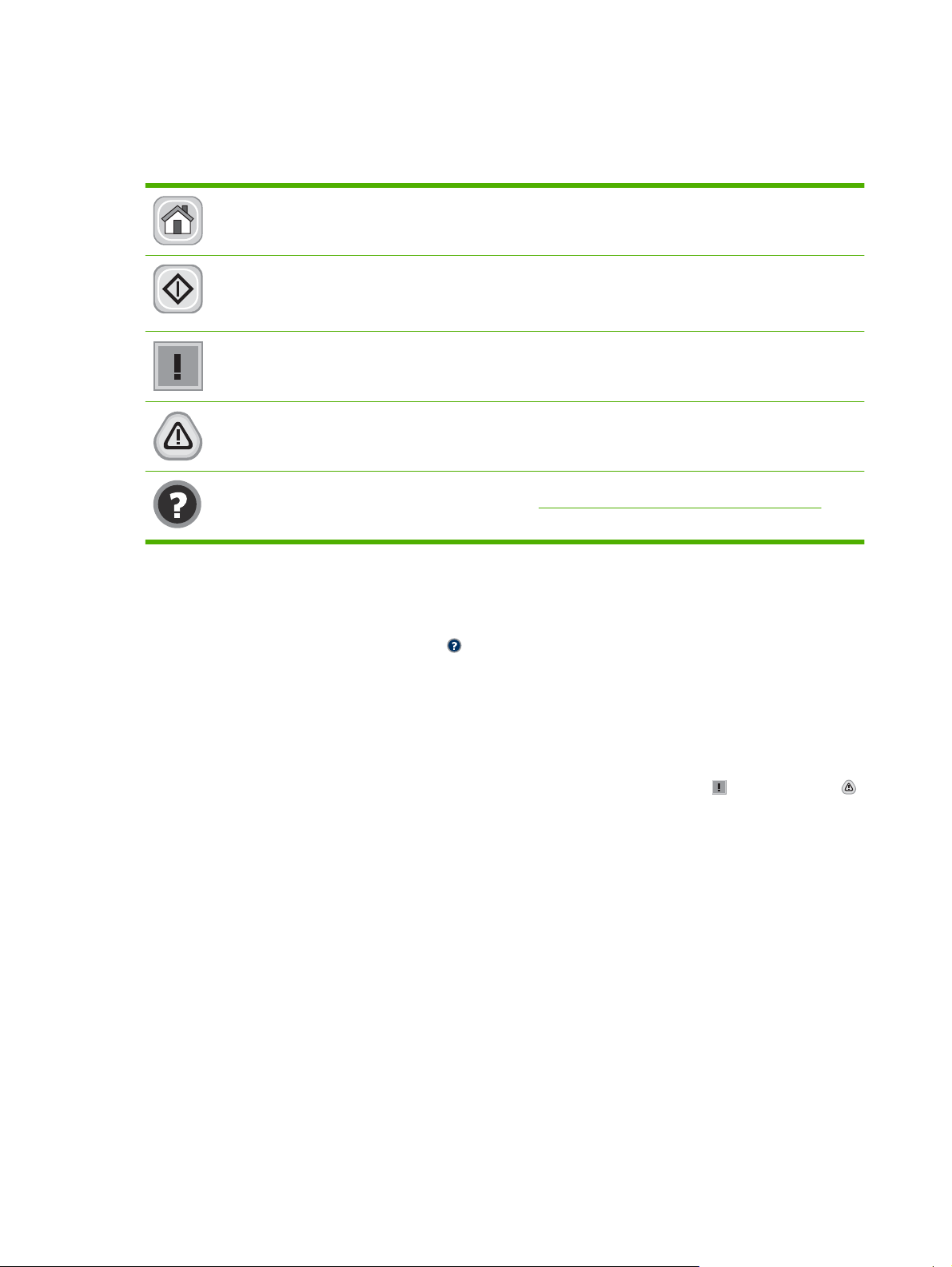
Gumbi na zaslonu osjetljivom na dodir
Linija sa statusom na zaslonu osjetljivom na dodir pruža informacije o statusu uređaja. U ovom području
mogu se pojaviti razni gumbi. Sljedeća tablica opisuje svaki gumb.
Gumb Home (Početna stranica). Dodirnite ovaj gumb kako biste prešli na početni zaslon s bilo kojeg
drugog zaslona.
Gumb Start. Dodirnite Start gumb za početak akcije za značajku koju koristite.
NAPOMENA: Naziv ovog gumba se mijenja za svaku značajku. Na primjer, kod značajke Start Copy
(Počni kopiranje) gumb se zove Copy (Kopiranje).
Gumb Error (Pogreška). Gumb pogreške se pojavljuje svaki put kad uređaj ima neku pogrešku koja
zahtijeva vašu pažnju prije nastavka rada. Dodirnite gumb pogreške kako biste vidjeli poruku koja opisuje
pogrešku. Poruka sadrži i upute za rješavanje problema.
Gumb Warning (Upozorenje). Gumb upozorenja se pojavljuje kad uređaj ima problem, ali može nastaviti
s radom. Dodirnite gumb upozorenja kako biste vidjeli poruku koja opisuje problem. Poruka sadrži i upute
za rješavanje problema.
Gumb Help (Pomoć). Dodirnite gumb pomoći kako biste otvorili ugrađeni online sustav pomoći.
Pojedinosti o tome možete pogledati u odjeljku
Sustav pomoći na upravljačkoj ploči
Uređaj ima ugrađeni sustav pomoći koji objašnjava način korištenja svakog zaslona. Kako biste otvorili
sustav pomoći, dodirnite gumb za pomoć ( ) u gornjem desnom kutu zaslona.
Kod nekih zaslona, sustav pomoći otvara globalni izbornik u kojem možete pretraživati određene teme.
Možete pretraživati strukturu izbornika dodirivanjem gumba u izborniku.
Kod zaslona koji sadrže postavke za pojedinačne zadatke, sustav pomoći otvara temu koja objašnjava
opcije tog zaslona.
Ako vas uređaj upozori na neku pogrešku ili problem, dodirnite gumb pogreške (
kako biste otvorili poruku koja opisuje problem. Poruka sadrži i upute koje pomažu u rješavanju
problema.
Sustav pomoći na upravljačkoj ploči na stranici 14.
) ili upozorenja ( )
14 Poglavlje 2 Upravljačka pločaHRWW
Page 29
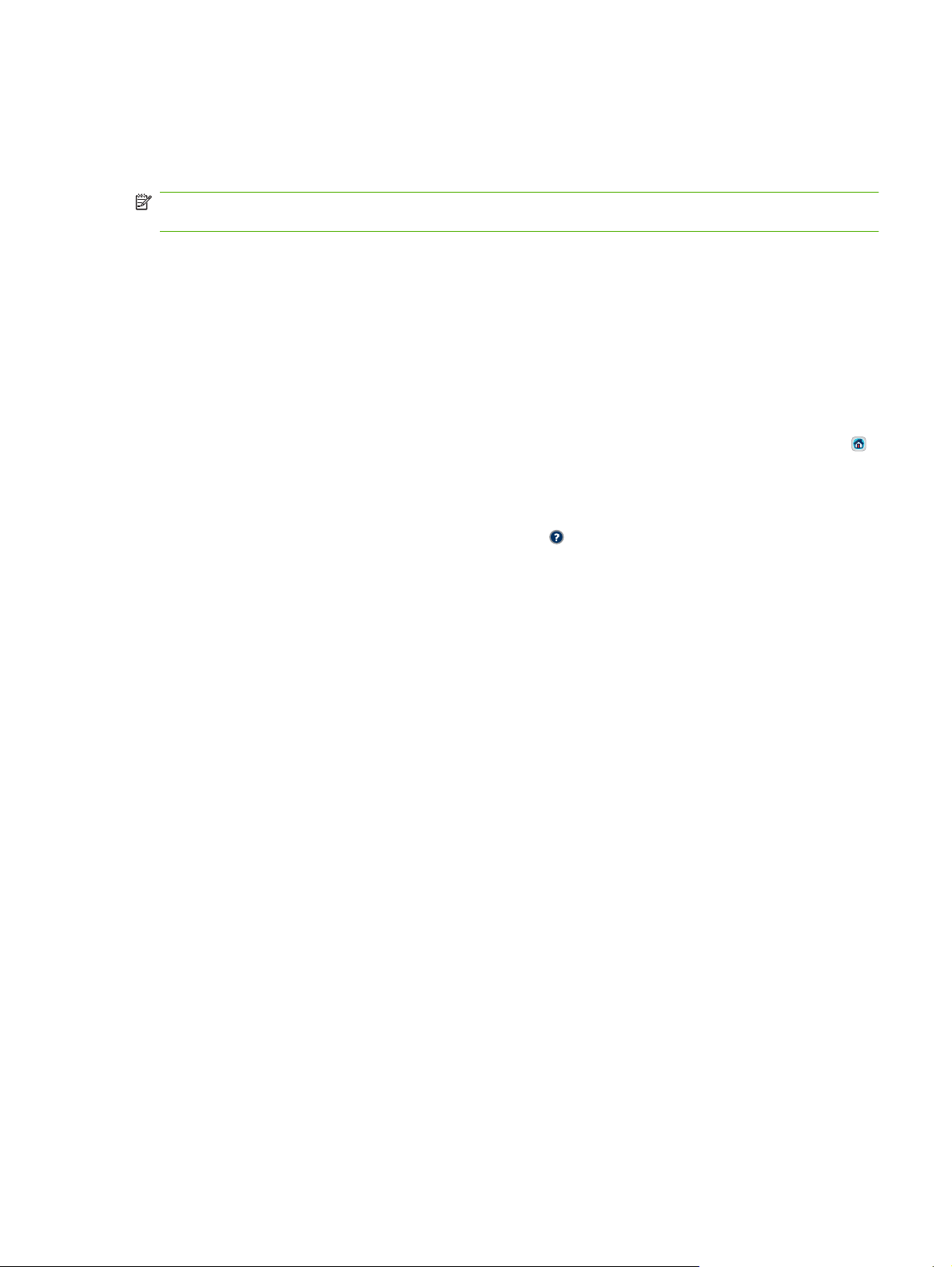
Korištenje izbornika Administration (Administracija)
Pomoću izbornika Administration (Administracija) možete postaviti zadani rad uređaja i druge globalne
postavke te format datuma i vremena.
NAPOMENA: Izbornici mogu biti zaključani od administratora. Kontaktirajte administratora ako
izbornik ili stavka izbornika nisu dostupni.
Kretanje kroz izbornik Administration (Administracija)
Na početnom zaslonu dodirnite Administration (Administracija) kako biste otvorili stablo izbornika.
Možda ćete morati pomaknuti kursor do dna početnog zaslona kako biste vidjeli ovu značajku.
Izbornik Administration (Administracija) ima nekoliko podizbornika koji se nalaze na popisu na lijevoj
strani zaslona. Dodirnite naziv izbornika kako biste proširili stablo. Znak plus (+) pokraj izbornika znači
da sadrži podizbornike. Nastavite s proširivanjem stabla dok ne dođete do opcije koju želite konfigurirati.
Za povratak na prethodnu razinu dodirnite Back (Natrag).
Za napuštanje izbornika Administration (Administracija) dodirnite gumb Home (Početna stranica) (
u gornjem lijevom kutu zaslona.
Uređaj ima ugrađeni sustav pomoći koji objašnjava svaku značajku dostupnu u izbornicima. Pomoći
možete pristupiti iz mnogih izbornika na desnoj strani zaslona osjetljivog na dodir. Ako želite otvoriti
globalni sustav pomoći, dodirnite gumb Help (Pomoć) (
Tablice u ovom odjeljku označavaju cijelu strukturu svakog izbornika.
) u gornjem desnom kutu zaslona.
)
HRWW Korištenje izbornika Administration (Administracija) 15
Page 30
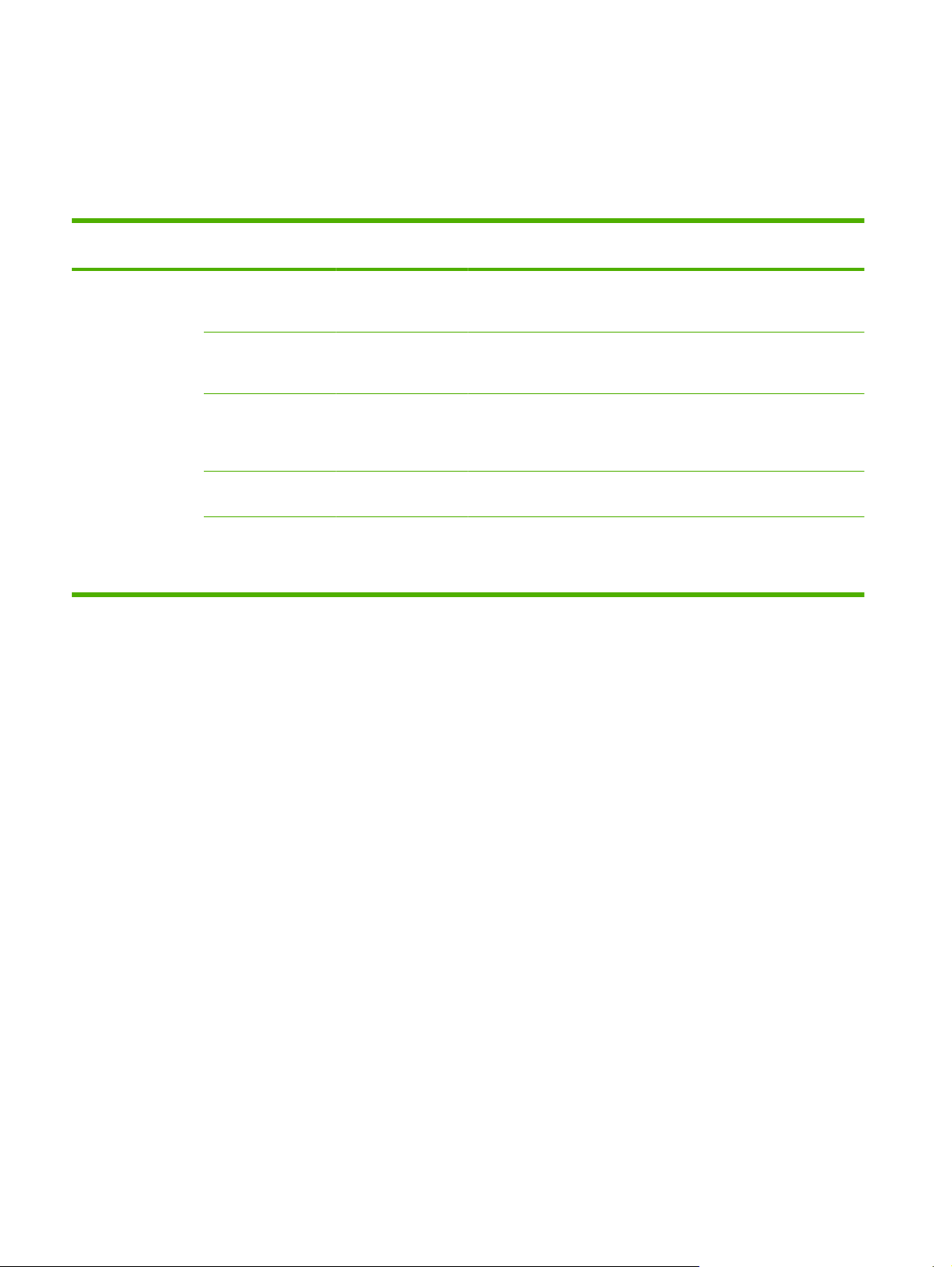
Izbornik Information (Informacije)
Administration > Information (Administracija > Informacije)
Koristite ovaj izbornik za ispis stranica s informacijama i izvješća spremljenih na uređaju.
Tablica 2-1 Information (Informacije) izbornik
Stavka izbornika Stavka
Configuration Page
(Konfiguracijska
stranica)
podizbornika
Administration Menu
Map (Mapa izbornika
Administracija)
Configuration Page
(Konfiguracijska
stranica)
Supplies Status
Page (Stranica
stanja potrošnog
materijala)
Usage Page
(Stranica upotrebe)
File Directory
(Registar datoteka)
Stavka
podizbornika
Print (Ispis) Prikazuje osnovnu strukturu i postavke
Print (Ispis) Skup stranica s konfiguracijom koje pokazuju
Print (Ispis) Pokazuje status potrošnog materijala, kao
Print (Ispis) Prikazuje informacije o broju stranica koje su
Print (Ispis) Stranica s registrom koja sadrži informacije o
Vrijednosti Opis
izbornika Administration (Administracija) i
trenutne administracijske postavke.
trenutne postavke uređaja.
što su spremnici s tintom, kompleti za
održavanje i klamerice.
ispisane na svakoj vrsti i veličini papira.
svim uređajima za spremanje podataka, kao
što su flash pogoni, memorijske kartice ili tvrdi
diskovi instalirani na uređaju.
16 Poglavlje 2 Upravljačka pločaHRWW
Page 31

Tablica 2-1 Information (Informacije) izbornik (Nastavak)
Stavka izbornika Stavka
Fax Reports
(Izvješća faksa)
(dostupno samo ako
je HP LaserJet
analogni faks
dodatak 300
instaliran)
podizbornika
Fax Activity Log
(Dnevnik aktivnosti
faksa)
Fax Call Report
(Izvješće poziva
faksa)
Thumbnail on Report
When to Print Report
Billing Codes Report
(Izvješće šifri
obračuna)
Stavka
podizbornika
Print (Ispis) Sadrži popis faksova koje je uređaj poslao ili
Fax Call Report
(Izvješće poziva
faksa)
(Sličica na izvješću)
(Vrijeme ispisa
izvješća)
Print (Ispis) Popis šifri obračuna koje su se koristile za
Vrijednosti Opis
primio.
Print (Ispis) Detaljno izvješće o zadnjoj operaciji slanja ili
primanja faksova.
Yes (Da)
No (Ne) (zadano)
Never auto print (Nikad automatski ispisivati)
Print after any fax job (Ispis nakon svakog zadatka faksiranja)
Print after fax send jobs (Ispis nakon poslanih zadataka faksiranja)
Print after any fax error (Ispis nakon svake pogreške faksa) (zadano)
Print after send errors only (Ispis samo nakon pogrešaka slanja)
Print after receive errors only (Ispis samo nakon pogrešaka primanja)
Odaberite želite li uključiti sličicu na prvoj
stranici u izvješće faksa.
izlazne faksove. Ovo izvješće pokazuje
koliko je poslanih faksova obračunato svakoj
šifri.
Sample Pages/Fonts
(Primjeri stranica/
fontova)
Blocked Fax List
(Popis zabranjenih
brojeva faksa)
Speed Dial List
(Popis brojeva za
brzo biranje)
PCL Font List (Popis
PCL fontova)
PS Font List (Popis
PS fontova)
Print (Ispis) Popis telefonskih brojeva kojima je
zabranjeno slanje faksova na ovaj uređaj.
Print (Ispis) Prikazuje brojeve za brzo biranje postavljene
za ovaj uređaj.
Print (Ispis) Popis fontova jezika za upravljanje pisačem
(PCL) koji su trenutno dostupni na uređaju.
Print (Ispis) Popis postScript (PS) fontova koji su trenutno
dostupni na uređaju.
Izbornik Default Job Options (Zadane mogućnosti za posao)
Administration > Default Job Options (Administracija > Zadane opcije posla)
Koristite ovaj izbornik kako biste definirali zadane mogućnosti posla za svaku funkciju. Ako korisnik ne
navede opcije zadatka prilikom njegovog stvaranja, koriste se zadane opcije.
Izbornik Default Job Options (Zadane mogućnosti zadatka) sadrži sljedeće podizbornike:
Zadane mogućnosti za izvornike
●
Zadane mogućnosti kopiranja
●
Zadane mogućnosti faksa
●
Zadane mogućnosti e-pošte
●
HRWW Korištenje izbornika Administration (Administracija) 17
Page 32

Default Send To Folder Options (Zadane mogućnosti za slanje u mapu)
●
Zadane mogućnosti ispisa
●
Zadane mogućnosti za izvornike
Administration > Default Job Options > Default Options for Originals (Administracija > Zadane
opcije posla > Zadane opcije za izvornike)
NAPOMENA: Vrijednosti označene sa "(zadano)" su tvornički zadane vrijednosti. Neke stavke
izbornika nemaju zadanih postavki.
Tablica 2-2 Izbornik Default Options for Originals (Zadane mogućnosti za izvornike)
Stavka izbornika Vrijednosti Opis
Veličina papira Odaberite veličinu papira s
popisa.
Broj površina 1 (zadano) Izaberite da li se češće kopiraju ili skeniraju jednostrani ili obostrani
2
Orientation (Orijentacija) Portrait (Uspravno) (zadano) Odaberite položaj koji se najčešće koristi za kopiranje ili skeniranje
Landscape (Pejzaž)
Optimize Text/Picture
(Optimiziranje tekst/slika)
Image Adjustment (Podešavanje
slike)
Heavy Originals (Teški izvornici) Normal (Normalno)
Manually Adjust (Ručno
podešavanje) (zadano)
Text (Tekst)
Printed Picture (Ispisana slika)
Darkness (Tamnoća) Koristite ovu postavku za odabir tamnijih ili svjetlijih izvornika koji se
Background Cleanup (Čišćenje
pozadine)
Sharpness (Oštrina) Prilagodite postavku Sharpness (Oštrina) kako bi razjasnili ili
Heavy Paper (Teški papir)
Odaberite veličinu papira koja se najčešće koristi za kopiranje ili
skeniranje izvornika.
izvornici.
izvornika. Odaberite Portrait (Uspravno) ako je kratki rub na vrhu ili
odaberite Landscape (Pejzaž) ako je dugi rub na vrhu.
Koristite ovu postavku za određivanje vrste izvornika. Izlazni
dokument može biti tekst, slika ili kombinacija.
Ako odaberete Manually Adjust (Ručno podešavanje), možete
odrediti kombinaciju teksta i slike koja će se najviše koristiti.
skeniraju ili kopiraju.
Povećajte postavku Background Cleanup (Čišćenje pozadine) kako
bi odstranili slabe slike iz pozadine ili kako bi odstranili svijetlu
pozadinsku boju.
smekšali sliku.
Ova postavka važna je za poslove koji rabe ADF. Promjena ove
postavke prilagođava tenziju na teškom papiru dok se pomiče kroz
područje skeniranja. Može utjecati na kvalitetu izlaza papira koji teže
više od 100 g/m
2
.
18 Poglavlje 2 Upravljačka pločaHRWW
Page 33

Zadane mogućnosti kopiranja
Administration > Default Job Options > Default Copy Options (Administracija > Zadane opcije posla
> Zadane opcije kopiranja)
NAPOMENA: Vrijednosti označene sa "(zadano)" su tvornički zadane vrijednosti. Neke stavke
izbornika nemaju zadanih postavki.
Tablica 2-3 Zadane mogućnosti kopiranja izbornik
Stavka izbornika Stavka podizbornika Vrijednosti Opis
Number of Copies (Broj
kopija)
Broj površina 1 (zadano)
Staple/Collate (Spajanje/
redanje)
Output Bin (Izlazna
ladica)
Edge-To-Edge (Od ruba
do ruba)
Auto Include Margins
(Automatski uključene
margine)
Upišite broj kopija.
Tvornički zadana
postavka je 1.
2
Staple (Spajanje) None (Prazno) (zadano)
Opcije spajanja
Collate (Razvrstaj) Off (Isključeno)
On (Uključeno) (zadano)
Brojevi/naziv ladice Odaberite zadani izlazni spremnik za kopije, ako je
Normal (recommended)
(Uobičajeno)
(preporučeno) (zadano)
Edge-To-Edge Output
(Ispis od ruba do ruba)
Off (Isključeno) (zadano)
On (Uključeno)
Namjestite zadani broj kopija za posao kopiranja.
Namjestite zadani broj površina za kopiranje.
Namjestite mogućnosti za spajanje i redanje kompleta
za kopije. Prilikom izrade većeg broja kopija
dokumenta opcija razvrstavanja slaže stranice
određenim redoslijedom, snop po snop, umjesto
slaganja svih kopija svake stranice jednu uz drugu.
moguće.
Ako je izvornik ispisan blizu rubova, pomoću značajke
Edge-To-Edge (Od ruba do ruba) možete izbjegnuti
sjene koje se mogu pojaviti na rubovima. Kombinirajte
ovu funkciju sa funkcijom Reduce/Enlarge (Smanjenje/
Povećanje) kako bi se osigurali da je cijela stranica
ispisana na kopiji.
Odaberite ovu značajku kako biste osigurali da se
cjelokupna slika pojavljuje na kopiji, uključujući svaki
sadržaj koji je blizu rubovima. Ako je potrebno, uređaj
neznatno smanjuje sliku, ovisno o veličini ispisnoga
područja na papiru.
HRWW Korištenje izbornika Administration (Administracija) 19
Page 34

Zadane mogućnosti faksa
Administration > Default Job Options > Default Fax Options (Administracija > Zadane opcije posla >
Zadane opcije faksa)
NAPOMENA: Ovaj izbornik dostupan je samo ako je HP LaserJet analogni faks dodatak 300
instaliran.
Tablica 2-4 Izbornik Fax Send (Slanje faksa)
Stavka izbornika Stavka podizbornika Vrijednosti Opis
Rezolucija Standard (Standardno)
Fax Header (Zaglavlje
faksa)
Prepend (Pomicanje
(100x200 dpi) (zadano)
Fine (Fina) (200x200dpi)
Superfine (Superfina)
(300x300 dpi)
sadržaja faksa ispod
zaglavlja) (zadano)
Overlay (Sadržaj faksa
ispod zaglavlja bez
pomicanja)
Tablica 2-5 Fax Receive (Primanje faksa) izbornik
Stavka izbornika Vrijednosti Opis
Fax Forwarding (Prosljeđivanje
faksa)
Fax Forwarding (Prosljeđivanje
faksa)
Change PIN (Promjena PIN-a)
Za prosljeđivanje faksa na drugi faks uređaj, odaberite Fax
Forwarding (Prosljeđivanje faksa) i Custom (Prilagođeni). Potom
upišite broj drugog faks uređaja u polje Proslijedi na broj. Kad prvi put
odaberete ovu stavku izbornika, zatražit će se od vas da postavite
PIN. Upišite taj PIN svaki put kad koristite ovaj izbornik. To je isti PIN
koji trebate za pristup izborniku ispisa faksa. Ovaj PIN ima točno četiri
znamenke.
Postavite rezoluciju poslanih dokumenata. Slike u višoj
rezoluciji imaju više točki po inču (dpi), te prikazuju više
detalja. Slike u nižoj rezoluciji imaju manje točki po inču
te prikazuju manje detalja, ali je i veličina datoteke
manja.
Odaberite položaj zaglavlja faksa na stranici.
Odaberite Prepend (Pomicanje sadržaja faksa ispod
zaglavlja) za ispis zaglavlja faksa iznad sadržaja faksa
i pomicanje sadržaja faksa prema dolje na stranici.
Odaberite Overlay (Sadržaj faksa ispod zaglavlja bez
pomicanja) za ispis zaglavlja faksa nad vrhom sadržaja
faksa bez pomicanja sadržaja prema dolje. Pomoću
Overlay (Sadržaj faksa ispod zaglavlja bez
pomicanja) možete spriječiti ispisivanje faksa s jednom
stranicom na sljedeću.
Stamp Received Faxes (Primljeni
faksovi s podacima pošiljatelja)
Fit to Page (Prilagođavanje
stranici)
Ladica s papirom za faks Odaberite Automatic
Output Bin (Izlazna ladica) <Ime ladice Po potrebi odaberite zadanu izlaznu ladicu za faksove.
Enabled (Omogućeno)
Disabled (Onemogućeno)
(zadano)
Enabled (Omogućeno) (zadano)
Disabled (Onemogućeno)
(Automatski) ili određenu ladicu.
Koristite ovu mogućnost za dodavanje datuma, vremena, telefonskog
broja pošiljatelja te broja stranice na svaku stranicu faksa koju taj
uređaj primi.
Koristite ovu značajku za smanjivanje faksova koji su veći od veličine
Letter ili A4 tako da stanu na stranicu veličine Letter ili A4 Ako je ova
značajka postavljena na Disabled (Onemogućeno), faksovi koji
premašuju veličinu Letter ili A4 ispisat će se na više stranica.
Izaberite ladicu koja sadrži veličinu i vrstu papira koju želite za ispis
dolaznih faksova.
20 Poglavlje 2 Upravljačka pločaHRWW
Page 35

Zadane mogućnosti e-pošte
Administration > Default Job Options > Default E-mail Options (Administracija > Zadane opcije
posla > Zadane opcije e-pošte)
Koristite ovaj izbornik za postavljanje zadanih opcija za poruke e-pošte koje šaljete s uređaja.
NAPOMENA: Vrijednosti označene sa "(zadano)" su tvornički zadane vrijednosti. Neke stavke
izbornika nemaju zadanih postavki.
Stavka izbornika Vrijednosti Opis
Document File Type (Vrsta
datoteke dokumenta)
Output Quality (Kvaliteta
ispisa)
Rezolucija 300 DPI
Color/Black (U boji/crnobijelo)
TIFF Version (TIFF verzija) TIFF 6.0 (zadano)
PDF (zadano)
JPEG
TIFF
M-TIFF
High (Visoko) (velika
datoteka)
Medium (Srednje) (zadano)
Low (Nisko) (mala datoteka)
200 DPI
150 DPI (zadano)
75 DPI
Color scan (Skeniranje u boji)
(zadano)
Black/white scan (Crno-bijelo
skeniranje)
TIFF (verzije nakon 6.0)
Odaberite format datoteke za poruku e-pošte.
Korištenjem veće kvalitete izlaznih dokumenata povećava se
veličina izlazne datoteke.
Koristite ovu značajku za odabir rezolucije. Koristite niže
postavke za stvaranje manjih datoteka.
Odredite hoće li e-pošta biti u boji ili crno-bijela.
Koristite ovu značajku za određivanje TIFF verzije koja će se
koristiti za spremanje skeniranih datoteka.
HRWW Korištenje izbornika Administration (Administracija) 21
Page 36

Zadane mogućnosti za slanje u mapu
Administration > Default Job Options > Default Send to Folder Options (Administracija > Zadane
opcije posla > Zadane opcije slanja u mapu)
Koristite ovaj izbornik za postavljanje zadanih opcija za skenirane zadatke koji se šalju na računalo.
NAPOMENA: Vrijednosti označene sa "(zadano)" su tvornički zadane vrijednosti. Neke stavke
izbornika nemaju zadanih postavki.
Stavka izbornika Vrijednosti Opis
Color/Black (U boji/crnobijelo)
Document File Type (Vrsta
datoteke dokumenta)
TIFF Version (TIFF verzija) TIFF 6.0 (zadano)
Output Quality (Kvaliteta
ispisa)
Rezolucija 75 DPI
Color scan (Skeniranje u boji)
Black/white scan (Crno-bijelo
skeniranje) (zadano)
PDF (zadano)
M-TIFF
TIFF
JPEG
TIFF (post 6.0)
High (Visoko) (velika
datoteka)
Medium (Srednje) (zadano)
Low (Nisko) (mala datoteka)
150 DPI (zadano)
200 DPI
300 DPI
Odredite hoće li datoteka biti u boji ili crno-bijela.
Odaberite format datoteke.
Koristite ovu značajku za određivanje TIFF verzije koja će se
koristiti za spremanje skeniranih datoteka.
Korištenjem veće kvalitete izlaznih dokumenata povećava se
veličina izlazne datoteke.
Koristite ovu značajku za odabir rezolucije. Koristite niže
postavke za stvaranje manjih datoteka.
400 DPI
600 DPI
22 Poglavlje 2 Upravljačka pločaHRWW
Page 37

Zadane mogućnosti ispisa
Administration > Default Job Options > Default Print Options (Administracija > Zadane
opcije posla > Zadane opcije ispisa)
Koristite ovaj izbornik za postavljanje zadanih opcija za zadatke koji se šalju s računala.
NAPOMENA: Vrijednosti označene sa "(zadano)" su tvornički zadane vrijednosti. Neke stavke
izbornika nemaju zadanih postavki.
Tablica 2-6 Zadane mogućnosti ispisa izbornik
Stavka izbornika Stavka podizbornika Vrijednosti Opis
Copies Per Job (Kopije po
zadatku)
Default Paper Size
(Zadana veličina papira)
Prilagođena zadana
veličina papira
Output Bin (Izlazna
ladica)
Print Sides (Strane ispisa) 1-strani (zadano)
2-strani format Duži rub
Unesite vrijednost. Koristite ovu značajku za postavljanje
(Popis podržanih veličina.) Odaberite veličinu papira.
Mjerna jedinica Milimetri
Inči
X Dimension (DimenzijaX) Konfigurirajte mjeru za širinu za
Y Dimension (DimenzijaY) Konfigurirajte mjeru za visinu za
<Ime ladice Odaberite zadanu izlaznu ladicu za
2-strani
Kraći rub
zadanog broja kopija za zadatke ispisa.
Konfigurirajte zadanu veličinu papira
koja se koristi kada korisnik izabere
Custom (Prilagođeni) za veličinu papira
za posao ispisa.
Prilagođena zadana veličina papira.
Prilagođena zadana veličina papira.
zadatke ispisa.
Koristite ovu značajku kako biste odredili
želite li da zadaci ispisa budu jednostrani
ili obostrani po zadanoj postavci.
Koristite ovu značajku za konfiguriranje
zadanog stila za obostrane poslove
ispisa. Ako je odabrano Duži rub,
stražnja strana je ispisana pravilno. Ta
mogućnost je za poslove ispisa koji se
vežu po lijevom rubu. Ako je odabrano
Kraći rub, stražnja strana je ispisana
naglavce. Ta mogućnost je za poslove
ispisa koji se vežu po gornjem rubu.
HRWW Korištenje izbornika Administration (Administracija) 23
Page 38

Izbornik Time/Scheduling (Vrijeme/planiranje)
Administration > Time/Scheduling (Administracija > Vrijeme/planiranje)
Koristite ovaj izbornik za postavljanje opcija vremena te početka i kraja stanja mirovanja uređaja.
NAPOMENA: Vrijednosti označene sa "(zadano)" su tvornički zadane vrijednosti. Neke stavke
izbornika nemaju zadanih postavki.
Tablica 2-7 Time/Scheduling (Vrijeme/planiranje) izbornik
Stavka izbornika Stavka
Date/Time (Datum/
vrijeme)
podizbornika
Date Format (Format
datuma)
Date (Datum) Month (Mjesec)
Time Format (Format
vremena)
Time (Vrijeme) Hour (Sat)
Stavka
podizbornika
GGGG/MMM/DD
Day (Dan)
Year (Godina)
12 sati (AM
Minute (Minuta)
AM (Prijepodne)
Vrijednosti Opis
(zadano)
MMM/DD/YYYY
(MMM/DD/GGGG)
DD/MMM/YYYY
(DD/MMM/GGGG)
prijepodne/PM
poslijepodne)
(zadano)
24 sata
Koristite ovu značajku za postavljanje
trenutnog datuma i vremena te formata
datuma i vremena koji će se ispisivati na
izlaznim faksovima.
PM (Poslijepodne)
Time Zone
(Vremenska zona)
Sleep Delay
(Odgoda stanja
mirovanja)
Wake Time (Vrijeme
uključivanja)
Upotrijebite ovu značajku kako biste postavili
vremensku zonu za vašu lokaciju i da biste
odabrali hoće li uređaj automatski prilagoditi
ljetno vrijeme.
1 Minute (1 minuta)
20 minuta
30 minuta
45 minuta (zadano)
1 sat (60 minuta)
90 minuta
2 sata
4 sata
Monday
(Ponedjeljak)
Off (Isključeno)
(zadano)
Koristite ovu značajku za odabir vremenskog
intervala tijekom kojeg će uređaj biti
neaktivan prije ulaska u stanje mirovanja.
Odaberite Custom (Prilagođeni) za
postavljanje vremena aktivacije za svaki dan
24 Poglavlje 2 Upravljačka pločaHRWW
Page 39

Tablica 2-7 Time/Scheduling (Vrijeme/planiranje) izbornik (Nastavak)
Stavka izbornika Stavka
Stanje mirovanja Monday
Fax Printing (Ispis
faksa) (dostupno
samo ako je
HP LaserJet
analogni faks
dodatak 300
instaliran)
podizbornika
Tuesday (Utorak)
Wednesday (Srijeda)
Thursday (Četvrtak)
Friday (Petak)
Saturday (Subota)
Sunday (Nedjelja)
(Ponedjeljak)
Tuesday (Utorak)
Wednesday (Srijeda)
Thursday (Četvrtak)
Friday (Petak)
Saturday (Subota)
Sunday (Nedjelja)
Fax Printing Mode
(Način rada ispisa
faksa)
Change PIN
(Promjena PIN-a)
Stavka
podizbornika
Off (Isključeno)
Store all received
Vrijednosti Opis
Custom (Prilagođeni) u tjednu. Uređaj napušta stanje mirovanja
(zadano)
Custom (Prilagođeni)
faxes (Spremanje
svih primljenih
faksova)
Print all received
faxes (Ispis svih
primljenih faksova)
(zadano)
Use Fax Printing
Schedule (Korištenje
plana ispisivanja
faksova)
prema ovom planu. Korištenje plana za
stanje mirovanja pomaže uštedi energije i
priprema uređaj za korištenje, tako da
korisnici ne moraju čekati da se uređaj
pripremi za rad.
Odaberite Custom (Prilagođeni) za
postavljanje vremena mirovanja za svaki dan
u tjednu. Uređaj je postavljen u stanje
mirovanja prema ovom planu. Pomoću
planiranja mirovanja čuva se energija.
Ako ste zabrinuti za sigurnost privatnih
faksova, koristite ovu značajku za spremanje
faksova umjesto automatskog ispisivanja
prema planu ispisivanja.
Upravljačka ploča traži od vas da odaberete
dane i vremena za ispis faksova kako bi se
stvorio plan ispisivanja faksova.
Odaberite Change PIN (Promjena PIN-a) za
promjenu PIN-a koji korisnici moraju unijeti
da bi pristupili Fax Printing (Ispis faksa)
izborniku i Fax Forwarding (Prosljeđivanje
faksa) izborniku. Ovaj PIN ima točno četiri
znamenke.
HRWW Korištenje izbornika Administration (Administracija) 25
Page 40

Izbornik Management (Upravljanje)
Administration > Managment (Administracija > Upravljanje)
Koristite ovaj izbornik za postavljanje općih opcija za upravljanje uređajem.
NAPOMENA: Vrijednosti označene sa "(zadano)" su tvornički zadane vrijednosti. Neke stavke
izbornika nemaju zadanih postavki.
Tablica 2-8 Management (Upravljanje) izbornik
Stavka izbornika Stavka podizbornika Vrijednosti Opis
Network Address Button
(Gumb Mrežna adresa)
Stored Job Management
(Upravljanje spremljenim
zadatkom)
Sleep mode (Stanje
mirovanja)
Manage Supplies
(Rukovanje potrošnim
materijalom)
Display (Zaslon) (zadano)
Hide (Sakrij)
Quick Copy Job Storage
Limit (Ograničenje
memorije zadataka brzog
kopiranja)
Quick Copy Job Held
Timeout (Istek vremena
zadržavanja zadataka
brzog kopiranja)
Disable (Onemogući)
Replace black cartridge
(Zamijenite spremnik s
crnom tintom)
Odabir maksimalnog
broja zadataka za
spremanje
Isključeno (zadano)
1 Hour (1 sat)
4 sata
1 Day (1 dan)
1 Week (1 tjedan)
Use Sleep Delay
(Korištenje odgode stanja
mirovanja) (zadano)
Stop at low (Zaustavljanje
kad je spremnik gotovo
prazan)
Odaberite ovu opciju kako biste prikazali Network
Address (Mrežna adresa) gumb na upravljačkoj ploči
početnog zaslona.
Koristite ovaj izbornik za pregled i upravljanje svim
zadacima spremljenim na uređaju.
Koristite ovu značajku za prilagođavanje postavki
stanja mirovanja uređaja.
Odaberite Use Sleep Delay (Korištenje odgode stanja
mirovanja) za postavljanje početka stanja mirovanja
nakon odgode navedene u izborniku Time/Scheduling
(Vrijeme/planiranje).
Koristite ovaj izbornik za izvršavanje zadataka
upravljanja potrošnim materijalom, kao što je promjena
granice za naručivanje potrošnog materijala.
Stop at out (Zaustavljanje
kad se spremnik isprazni)
Override at out
(Premošćenje kad se
spremnik isprazni)
(zadano)
Supply Low/Order
Threshold (Granica za
naručivanje potrošnog
materijala)
Odabir vrijednosti
26 Poglavlje 2 Upravljačka pločaHRWW
Page 41

Izbornik Initial Setup (Početno postavljanje)
Administration > Initial Setup (Administracija > Početno postavljanje)
Izbornik Initial Setup (Početno postavljanje) sadrži sljedeće podizbornike:
Networking and I/O (Umrežavanja i U/I) izbornik
●
Fax Setup (Postavljanje faksa) izbornik
●
E-mail Setup (Postavke e-pošte) izbornik
●
NAPOMENA: Vrijednosti označene sa "(zadano)" su tvornički zadane vrijednosti. Neke stavke
izbornika nemaju zadanih postavki.
Networking and I/O (Umrežavanja i U/I)
Administration > Initial Setup > Networking I/O (Administracija > Početno postavljanje > Rad na
mreži U/I)
Tablica 2-9 Networking and I/O (Umrežavanja i U/I)
Stavka izbornika Stavka podizbornika Vrijednosti Opis
I/O Timeout (Istek
vremena za ulaz/izlaz)
Embedded Jetdirect
(Ugrađeni Jetdirect)
EIO <X> Jetdirect
Odabir vrijednosti
Tvornički zadana
postavka je 15 sekundi.
Vidi Tablica 2-10 Jetdirect izbornici na stranici 27 za popis opcija.
I/O timeout (ulaz/izlaz - istek vremena) se odnosi na
vrijeme prije no što se zadatak označi kao neuspio. Ako
se niz podataka koji uređaj prima za zadatak ispisa
prekine, ova postavka označava vrijeme čekanja prije
no što uređaj javi da je zadatak neuspio.
Tablica 2-10 Jetdirect izbornici
Stavka izbornika Stavka podizbornika Stavka podizbornika Vrijednosti i opis
TCP/IP Enable (Omogući) Off (Isključeno): Onemogućavanje TCP/IP protokola.
On (Uključeno) (zadano): Omogućavanje TCP/IP
protokola.
Host Name (Naziv
glavnog računala)
IPV4 Settings (IPV4
postavke)
Alfanumerički niz od do 32 znaka koji se koristi za
Config Method (Način
konfiguracije)
identifikaciju uređaja. Ovaj naziv se nalazi na stranici s
konfiguracijom za HP Jetdirect. Zadani naziv glavnog
računala je NPIxxxxxx, gdje xxxxxx predstavlja zadnjih
šest znamenki adrese LAN-a (MAC adrese).
Određuje metodu konfiguracije prema kojoj će TCP/
IPv4 parametri na HP Jetdirect poslužitelju za ispis biti
konfigurirani.
Bootp: Koristite BootP (Bootstrap protokol) za
automatsku konfiguraciju s BootP poslužitelja.
DHCP (Zadano): Koristite DHCP (dinamički protokol
konfiguracije glavnog računala) za automatsku
konfiguraciju s DHCPv4 poslužitelja. Ako su odabrani,
a postoji najam DHCP-a, izbornici DHCP Release
HRWW Korištenje izbornika Administration (Administracija) 27
Page 42

Tablica 2-10 Jetdirect izbornici (Nastavak)
Stavka izbornika Stavka podizbornika Stavka podizbornika Vrijednosti i opis
(DHCP izdanje) i DHCP Renew (DHCP obnavljanje) su
dostupni za postavljanje opcija najma DHCP-a.
Auto IP (Automatski IP): Koristite automatsku IPv4
adresu unutar lokalne mreže. Adresa u obliku
169.254.x.x se dodjeljuje automatski.
Manual (Ručno): Koristite izbornik Manual Settings
(Ručne postavke) za konfiguraciju TCP/IPv4
parametara.
DHCP Release (DHCP
izdanje)
DHCP Renew (DHCP
obnavljanje)
Manual Settings (Ručne
postavke)
Ovaj izbornik se pojavljuje ako je Config Method (Način
konfiguracije) postavljen na DHCP, a postoji najam
DHCP-a za poslužitelj za ispis.
No (Ne) (zadano): Trenutni najam DHCP-a je
spremljen.
Yes (Da): Otpustite trenutnu IP adresu. Imajte na umu
da će pisač izgubiti vezu s mrežom sve dok se ponovo
ne pokrene kada može imati novu adresu.
Ovaj izbornik se pojavljuje ako je Config Method (Način
konfiguracije) postavljen na DHCP, a postoji najam
DHCP-a za poslužitelj za ispis.
No (Ne) (zadano): Poslužitelj za ispis ne zahtijeva
obnovu najma DHCP-a.
Yes (Da): Poslužitelj za ispis obnavlja najam na svojoj
IP adresi.
(Dostupno samo ako je Config Method (Način
konfiguracije) postavljeno na Manual (Ručno))
Konfigurirajte parametre izravno s upravljačke ploče
pisača:
IP Address (IP adresa): Jedinstvena IP adresa pisača
(n.n.n.n), gdje je "n" vrijednost između 0 i 255.
Subnet Mask (Maska podmreže): Maska podmreže
pisača (m.m.m.m), gdje je "m" vrijednost između 0 i
255.
Syslog Server (Poslužitelj Syslog): IP adresa syslog
poslužitelja koja se koristi za primanje i bilježenje
syslog poruka.
Default Gateway (Zadani pristupnik): IP adresa
pristupnika ili usmjerivača za komunikaciju s drugim
mrežama.
Idle Timeout (Istek vremena u stanju mirovanja):
Vremenski period izražen u sekundama nakon kojeg
se zatvara neaktivna TCP veza za ispis podataka
(zadana vrijednost je 270 sekundi, 0 onemogućuje
istek vremena).
Default IP (Zadani IP) Odredite zadanu IP adresu u slučaju kada poslužitelj
za ispis ne može dobiti IP adresu iz mreže tijekom
prisilne ponovne TCP/IP konfiguracije (na primjer,
prilikom ručne konfiguracije za korištenje BootP ili
DHCP protokola).
28 Poglavlje 2 Upravljačka pločaHRWW
Page 43

Tablica 2-10 Jetdirect izbornici (Nastavak)
Stavka izbornika Stavka podizbornika Stavka podizbornika Vrijednosti i opis
Auto IP (Automatski IP): Postavljena je IP adresa
169.254.x.x unutar lokalne mreže.
Legacy: Postavljena je adresa 192.0.0.192 sukladna
starijim HP Jetdirect uređajima.
Primary DNS (Primarni
Secondary DNS
IPV6 Settings (IPV6
postavke)
Address (Adresa) Koristite ovu stavku za ručnu konfiguraciju IPv6
DHCPV6 Policy (Propis
DNS)
(Sekundarni DNS)
Enable (Omogući) Koristite ovu stavku kako biste omogućili ili
za DHCPV6)
Odredite IP adresu (n.n.n.n) primarnog DNS
poslužitelja.
Odredite IP adresu (n.n.n.n) sekundarnog DNS
(Domain Name System) poslužitelja.
onemogućili IPv6 na poslužitelju za ispis.
Off (Isključeno) (zadano): IPv6 je onemogućen.
On (Uključeno): IPv6 je omogućen.
adrese.
Manual Settings (Ručne postavke): Koristite izbornik
Manual Settings (Ručne postavke) za omogućavanje i
ručnu konfiguraciju TCP/ IPv6 adrese.
Router Specified (Usmjerivač određuje) (Zadano):
Metodu automatske konfiguracije koju će koristiti
poslužitelj za ispis određuje usmjerivač. Usmjerivač
određuje hoće li poslužitelj za ispis dobiti adresu,
informacije o konfiguraciji ili oboje od DHCPv6
poslužitelja.
Router Unavailable (Usmjerivač nije dostupan): Ako
usmjerivač nije dostupan, poslužitelj za ispis treba
pokušati dobiti konfiguraciju od DHCPv6 poslužitelja.
Primary DNS (Primarni
DNS)
Manual Settings (Ručne
postavke)
Always (Uvijek): Bez obzira je li usmjerivač dostupan
ili ne, poslužitelj za ispis uvijek pokušava dobiti
konfiguraciju od DHCPv6 poslužitelja.
Koristite ovu stavku za određivanje IPv6 adrese za
primarni DNS poslužitelj koji poslužitelj za ispis treba
koristiti.
Koristite ovu stavku za ručno postavljanje IPv6 adresa
na poslužitelju za ispis.
Enable (Omogući): Odaberite ovu stavku, a potom
odaberite On (Uključeno) za omogućavanje ručne
konfiguracije ili Off (Isključeno) za onemogućavanje
ručne konfiguracije.
Address (Adresa): Koristite ovu stavku za unos adrese
IPv6 čvora od 32 heksadecimalne znamenke u kojoj se
koristi heksadecimalna sintaksa s dvotočkom.
HRWW Korištenje izbornika Administration (Administracija) 29
Page 44

Tablica 2-10 Jetdirect izbornici (Nastavak)
Stavka izbornika Stavka podizbornika Stavka podizbornika Vrijednosti i opis
Proxy Server (Proxy
poslužitelj)
Proxy Port (Priključak
proxy poslužitelja)
IPX/SPX Enable (Omogući) Off (Isključeno): Onemogućavanje IPX/SPX
Frame Type (Vrsta okvira) Odabire postavku vrste okvira za vašu mrežu.
Određuje proxy poslužitelj koji će koristiti ugrađene
aplikacije u uređaju. Proxy poslužitelj obično koriste
klijenti na mreži za pristup Internetu. On tim klijentima
dohvaća web-stranice i pruža određeni stupanj
sigurnosti na Internetu.
Kako biste odredili proxy poslužitelj, unesite njegovu
IPv4 adresu ili potpuni naziv domene. Naziv može imati
do 255 okteta.
Kod nekih mreža možda ćete se morati obratiti
neovisnom davatelju usluga (ISP) za adresu proxy
poslužitelja.
Unesite broj priključka koji koristi proxy poslužitelj za
podršku klijentima. Broj priključka prepoznaje
priključak rezerviran za proxy poslužitelj na vašoj
mreži, a može biti vrijednost između 0 i 65535.
protokola.
On (Uključeno) (zadano): Omogućavanje IPX/SPX
protokola.
Auto (Automatski) (Zadano): Automatski postavlja i
ograničava vrstu okvira na prvu koju otkrije.
EN_8023, EN_II, EN_8022 i EN_SNAP: Odabiri vrste
okvira za Ethernet mreže.
A Talk Enable (Omogući) Off (Isključeno) : Onemogućavanje AppleTalk
DLC/LLC Enable (Omogući) Off (Isključeno) : Onemogućavanje DLC/LLC
protokola.
On (Uključeno) (zadano): Omogućavanje AppleTalk
protokola.
protokola.
On (Uključeno) (zadano): Omogućavanje DLC/LLC
protokola.
30 Poglavlje 2 Upravljačka pločaHRWW
Page 45

Tablica 2-10 Jetdirect izbornici (Nastavak)
Stavka izbornika Stavka podizbornika Stavka podizbornika Vrijednosti i opis
Security (Sigurnost) Print Sec Page (Ispis
stranice sa sigurnosnim
postavkama)
Secure Web (Zaštita na
mreži)
IPsec or Firewall (IPsec ili
vatrozid)
Reset Security (Ponovno
postavljanje sigurnosnih
postavki)
Yes (Da): Ispisuje stranicu koja sadrži trenutne
sigurnosne postavke na HP Jetdirect poslužitelju za
ispis.
No (Ne) (zadano): Ne ispisuje se stranica sa
sigurnosnim postavkama.
Kod upravljanja konfiguracijom, odredite hoće li
ugrađeni web-poslužitelj prihvatiti komunikaciju samo
pomoću HTTPS-a (sigurni HTTP) ili pomoću i HTTP-a
i HTTPS-a.
HTTPS Potrebno (Zadano): Za sigurnu, šifriranu
komunikaciju prihvaća se samo HTTPS pristup.
Poslužitelj za ispis će biti sigurno mjesto.
HTTP/HTTPS (dodatno) Dopušten je pristup
korištenjem HTTP-a ili HTTPS-a.
Odredite status za IPsec ili vatrozid na poslužitelju za
ispis.
Keep (Zadrži): Trenutna konfiguracija za IPsec/
vatrozid se ne mijenja.
Disable (Onemogući) (Zadano): IPsec/vatrozid je
onemogućen na poslužitelju za ispis.
Odredite hoće li se trenutne sigurnosne postavke na
poslužitelju za ispis spremiti ili ponovno postaviti na
tvornički zadane vrijednosti.
No (Ne) (zadano): Održavaju se trenutne sigurnosne
postavke.
Yes (Da): Sigurnosne postavke su vraćene na tvornički
zadane vrijednosti.
Diagnostics
(Dijagnostika)
LAN HW Test OPREZ: Pokretanjem ovog ugrađenog testa briše se
Embedded Test
(Ugrađeni test)
Ovaj izbornik pruža testove kako biste lakše prepoznali
probleme s mrežnim hardverom ili TCP/IP mrežnim
vezama.
Ugrađeni testovi će vam pomoći da utvrdite je li
pogreška na mreži unutarnja ili vanjska. Koristite
ugrađeni test za provjeru hardvera i komunikacijskih
putova na poslužitelju za ispis. Nakon što odaberete i
omogućite test te postavite vrijeme izvršenja, morate
odabrati Execute (Izvrši) za pokretanje testa.
Ovisno o vremenu izvršenja, odabrani test se provodi
kontinuirano sve dok se uređaj ne isključi ili se pojavi
pogreška i ispiše stranica s dijagnostikom.
TCP/IP konfiguracija.
Ovaj test provodi unutarnju petlju. Test s unutarnjom
petljom znači da se paketi šalju i primaju samo na
unutarnjem mrežnom hardveru. Nema vanjskih
prijenosa na mreži.
Odaberite Yes (Da) ako želite ili No (Ne) ako ne želite
ovaj test.
HRWW Korištenje izbornika Administration (Administracija) 31
Page 46

Tablica 2-10 Jetdirect izbornici (Nastavak)
Stavka izbornika Stavka podizbornika Stavka podizbornika Vrijednosti i opis
HTTP Test Ovaj test provjerava rad HTTP-a vraćanjem prethodno
definiranih stranica s uređaja i testira ugrađeni webposlužitelj.
Odaberite Yes (Da) ako želite ili No (Ne) ako ne želite
ovaj test.
SNMP Test Ovaj test provjerava SNMP komunikaciju pristupajući
Select All Tests (Odabir
svih testova)
Data Path Test (Test
prolaza podataka)
Execution Time [H]
(Vrijeme izvršenja [H])
prethodno definiranim elementima SNMP protokola na
uređaju.
Odaberite Yes (Da) ako želite ili No (Ne) ako ne želite
ovaj test.
Koristite ovu stavku za odabir svih dostupnih ugrađenih
testova.
Odaberite Yes (Da) ako želite sve testove. Odaberite
No (Ne) ako želite pojedinačne testove.
Ovaj test pomaže pri identifikaciji puta podataka i
problema uslijed neispravnosti na uređaju za
simulaciju razine 3 HP postskripta. Šalje prethodno
definiranu PS datoteku na uređaj. Međutim, test ne
uključuje papir, što znači da se datoteka neće ispisati.
Odaberite Yes (Da) ako želite ili No (Ne) ako ne želite
ovaj test.
Koristite ovu stavku za određivanje vremena (u satima)
tijekom kojeg će se provoditi ugrađeni test. Možete
odabrati vrijednost između 1 i 60 sati. Ako odaberete
nulu (0), test se provodi neograničeno dugo sve dok se
ne pojavi pogreška ili se uređaj ne isključi.
Podaci dobiveni HTTP, SNMP i testom za provjeru
puta podataka se ispisuju nakon završetka testova.
Execute (Izvrši) No (Ne)*: Odabrani testovi se ne pokreću.
Yes (Da): Odabrani testovi se pokreću.
32 Poglavlje 2 Upravljačka pločaHRWW
Page 47

Tablica 2-10 Jetdirect izbornici (Nastavak)
Stavka izbornika Stavka podizbornika Stavka podizbornika Vrijednosti i opis
Ping Test Ovaj test se koristi za provjeru mrežne komunikacije.
Ovaj test šalje pakete razine veze udaljenom glavnom
računalu na mreži i zatim čeka odgovarajući odgovor.
Za pokretanje ping testa postavite sljedeće stavke:
Dest Type (Vrsta odred.) Odredite je li ciljni uređaj IPv4 ili IPv6 čvor.
Dest IP (Odred. IP) IPV4: Unesite IPv4 adresu.
IPV6: Unesite IPv6 adresu.
Packet Size (Veličina
paketa)
Timeout (Istek vremena) Odredite vrijeme, u sekundama, čekanja odgovora od
Count (Broj) Odredite broj paketa koji će se poslati u ping testu.
Print Results (Ispis
rezultata)
Execute (Izvrši) Odredite želite li pokrenuti ping test. Odaberite Yes
Odredite veličinu paketa, u bajtovima, koji će se poslati
udaljenom glavnom računalu. Najmanja veličina je 64
(zadano), a najveća 2048.
udaljenog glavnog računala. Zadana vrijednost je 1, a
najviša 100.
Odaberite vrijednost između 1 i 100. Kako biste
konfigurirali test da se kontinuirano provodi, odaberite
0.
Ako ping test nije postavljen na kontinuirano
provođenje, možete odabrati ispis rezultata testa.
Odaberite Yes (Da) za ispis rezultata. Ako odaberete
No (Ne) (zadano), rezultati se ne ispisuju.
(Da) ako želite ili No (Ne) ako ne želite pokrenuti test.
HRWW Korištenje izbornika Administration (Administracija) 33
Page 48

Tablica 2-10 Jetdirect izbornici (Nastavak)
Stavka izbornika Stavka podizbornika Stavka podizbornika Vrijednosti i opis
Ping Results (Rezultati
ping testa)
Koristite ovu stavku za pregled statusa ping testa i
rezultata na zaslonu upravljačke ploče. Možete
odabrati sljedeće stavke:
Packets Sent (Poslani
paketi)
Packets Received
(Primljeni paketi)
Percent Lost (Gubitak u
postotcima)
RTT Min (Najkraće
ukupno vrijeme)
RTT Max (Najdulje
ukupno vrijeme)
RTT Average (Prosjek
ukupnog vremena)
Ping In Progress (Ping u
tijeku)
Prikazuje broj paketa (0 - 65535) poslanih udaljenom
glavnom računalu od pokretanja ili završetka zadnjeg
testa.
Prikazuje broj paketa (0 - 65535) primljenih od
udaljenog glavnog računala od pokretanja ili završetka
zadnjeg testa.
Prikazuje postotak poslanih paketa ping testa na koje
udaljeno glavno računalo nije odgovorilo od pokretanja
ili završetka zadnjeg testa.
Prikazuje najkraće ukupno vrijeme (RTT), između 0 i
4096 milisekundi, potrebno za prijenos paketa i
odgovor.
Prikazuje najdulje ukupno vrijeme (RTT), između 0 i
4096 milisekundi, potrebno za prijenos paketa i
odgovor.
Prikazuje prosječno vrijeme (RTT), između 0 i 4096
milisekundi, potrebno za prijenos paketa i odgovor.
Prikazuje je li ping test u tijeku. Yes (Da) označava da
je test u tijeku, a No (Ne) da je test završen ili nije bio
pokrenut.
Refresh (Osvježi) Prilikom pregledavanja rezultata ping testa ova stavka
ažurira podatke ping testa trenutnim rezultatima.
Odaberite Yes (Da) za ažuriranje podataka ili No (Ne)
za održavanje postojećih podataka. Međutim,
osvježavanje se automatski izvršava kad istekne
vrijeme izbornika ili kad se ručno vratite na glavni
izbornik.
Link Speed (Brzina veze) Brzina veze i način rada komunikacije poslužitelja za
ispis moraju odgovarati mreži. Dostupne postavke
ovise o uređaju i instaliranom poslužitelju za ispis.
Odaberite jednu od sljedećih postavki konfiguracije
veze:
OPREZ: Ako promijenite postavku veze, može doći
do prekida mrežne komunikacije s poslužiteljem za
ispis i mrežnim uređajem.
Auto (Automatski) (zadano): Poslužitelj za ispis koristi
funkciju automatskog usklađivanja kako bi se
konfigurirao prema najvišoj brzini veze i dozvoljenom
načinu rada komunikacije. Ako funkcija automatskog
usklađivanja ne uspije, postavlja se 100TX HALF ili
10TX HALF, ovisno o prepoznatoj brzini veze
priključka koncentratora/prekidača. (1000T
naizmjenični prijenos nije podržan.)
10T Half: 10 Mb/s, naizmjenični prijenos.
10T Full: 10 Mb/s, dvosmjerni prijenos.
100TX Half: 100 Mb/s, naizmjenični prijenos.
100TX Full: 100 Mb/s, dvosmjerni prijenos.
34 Poglavlje 2 Upravljačka pločaHRWW
Page 49

Tablica 2-10 Jetdirect izbornici (Nastavak)
Stavka izbornika Stavka podizbornika Stavka podizbornika Vrijednosti i opis
100TX Auto: Ograničava funkciju automatskog
usklađivanja na najvišu brzinu veze od 100 Mb/s.
1000TX Full: 1000 Mb/s, dvosmjerni prijenos.
Print Protocols (Protokoli
ispisa)
Koristite ovu stavku za ispis stranice s popisom
konfiguracija sljedećih protokola: IPX/SPX, Novell
NetWare, AppleTalk, DLC/LLC.
HRWW Korištenje izbornika Administration (Administracija) 35
Page 50

Fax Setup (Postavljanje faksa)
Administration > Initial Setup > Fax Setup (Administracija > Početno postavljanje > Postavljanje
faksa)
NAPOMENA: Ovaj izbornik dostupan je samo ako je HP LaserJet analogni faks dodatak 300
instaliran.
Tablica 2-11 Fax Setup (Postavljanje faksa) izbornik
Stavka izbornika Stavka
Required Settings
(Potrebne postavke)
PC Fax Send (Slanje
faksa s računala)
podizbornika
Country/Region
(Država/Regija)
Date/Time (Datum/
vrijeme)
Fax Header
Information
(Informacije zaglavlja
faksa)
Disabled
Stavka
podizbornika
(Popis država/regija) Konfigurirajte postavke izlaznih faksova koje
Phone Number
(Telefonski broj)
Company Name
(Naziv tvrtke)
Vrijednosti Opis
su zakonom obavezne.
Koristite ovu značajku za omogućavanje ili
(Onemogućeno)
Enabled
(Omogućeno)
(zadano)
onemogućavanje PC Fax Send (Slanje faksa
s računala). PC Fax Send (Slanje faksa s
računala) omogućuje korisnicima slanje
faksova putem uređaja iz njihovog računala,
ako su instalirali upravljački program Send
Fax (Slanje faksova).
36 Poglavlje 2 Upravljačka pločaHRWW
Page 51

Tablica 2-11 Fax Setup (Postavljanje faksa) izbornik (Nastavak)
Stavka izbornika Stavka
Fax Send Settings
(Postavke slanja
faksa)
podizbornika
Fax Dial Volume
(Jačina zvuka biranja
faksa)
Error Correction
Mode (Automatsko
ispravljanje
pogrešaka)
JBIG Compression
(JBIG kompresija)
Maximum Baud Rate
(Maksimalna brzina
prijenosa)
TCF T.30 Delay
Timer (TCF T.30
tajmer odgode)
Stavka
podizbornika
Off (Isključeno)
Enabled
Enabled
Odabir vrijednosti s
Default (Zadano)
Vrijednosti Opis
Low (Nisko) (zadano)
High (Visoko)
(Omogućeno)
(zadano)
Disabled
(Onemogućeno)
(Omogućeno)
(zadano)
Disabled
(Onemogućeno)
popisa. Zadana
vrijednost je 33.6K.
(zadano)
Custom (Prilagođeni)
Koristite ovu značajku za postavljanje jačine
zvuka zvučnih signala koji se čuju kad uređaj
bira broj faksa.
Kad je Error Correction Mode (Automatsko
ispravljanje pogrešaka) omogućeno i dođe
do pogreške tijekom prijenosa faksa, uređaj
ponovno šalje ili prima dio s pogreškom.
JBIG kompresija smanjuje vrijeme prijenosa
faksa, što može rezultirati nižim telefonskim
troškovima. No, korištenje JBIG kompresije
ponekad uzrokuje probleme s
kompatibilnošću kod starijih uređaja za
faksiranje. Ako se to dogodi, isključite JBIG
kompresiju.
Koristite ovu značajku za postavljanje brzine
prijenosa za primanje faksova. Može se
koristiti i kao dijagnostički alat za rješavanje
problema faksa.
Ovu postavku treba ostaviti na zadanoj
vrijednosti i promijeniti je samo ako se dobije
takva uputa od predstavnika HP-a za
tehničku podršku. Postupci podešavanja
povezani s ovom postavkom nisu obuhvaćeni
ovim priručnikom.
TCF Extend (TCF
produžetak)
Dialing Mode (Način
biranja)
Redial On Busy
(Ponovno biranje kad
je linija zauzeta)
Redial On No Answer
(Ponovno biranje kad
nema odgovora)
Default (Zadano)
(zadano)
Custom (Prilagođeni)
Tone (Tonsko
biranje) (zadano)
Pulse (Pulsno)
Raspon je između 0 i
9. Tvornički zadana
postavka je 3 puta.
Never (Nikad)
(zadano)
Once (Jednom)
Twice (Dva puta)
Ovu postavku treba ostaviti na zadanoj
vrijednosti i promijeniti je samo ako se dobije
takva uputa od predstavnika HP-a za
tehničku podršku. Postupci podešavanja
povezani s ovom postavkom nisu obuhvaćeni
ovim priručnikom.
Odredite hoće li uređaj koristiti tonsko ili
pulsno biranje.
Unesite broj ponovnih biranja u slučaju da je
linija zauzeta.
Koristite ovu značajku za određivanje broja
ponovnih biranja u slučaju da je primateljev
uređaj za faksiranje ne odgovara.
NAPOMENA: Twice (Dva puta) je
dostupno na lokacijama izvan SAD-a i
Kanade.
HRWW Korištenje izbornika Administration (Administracija) 37
Page 52

Tablica 2-11 Fax Setup (Postavljanje faksa) izbornik (Nastavak)
Stavka izbornika Stavka
Redial Interval
Fax Receive Settings
(Postavke primanja
faksa)
podizbornika
(Interval između
ponovnih biranja)
Detect Dial Tone
(Prepoznavanje tona
biranja)
Dialing Prefix
(Prefiks biranja)
Billing Codes (Šifre
obračuna)
Rings to Answer
(Broj zvonjenja do
odgovora)
Stavka
podizbornika
Raspon je između 1 i
Enabled
Off (Isključeno)
Off (Isključeno)
Raspon se mijenja
Vrijednosti Opis
5 minuta. Tvornički
zadana postavka je 5
minuta.
(Omogućeno)
Disabled
(Onemogućeno)
(zadano)
(zadano)
Custom (Prilagođeni)
(zadano)
Custom (Prilagođeni)
prema lokaciji.
Tvornički zadana
postavka je 2
zvonjenja.
Koristite ovu značajku za određivanje broja
minuta između pokušaja ponovnih biranja u
slučaju da primatelj ne odgovara ili je linija
zauzeta.
Koristite ovu značaju kako biste odredili hoće
li uređaj tražiti ton biranja prije slanja faksa.
Koristite ovu značajku za određivanje
prefiksa koji se mora birati prilikom slanja
faksa s uređaja.
Kad se omoguće šifre obračuna, pojavit će se
upit koji od korisnika traži unos šifre obračuna
za izlazni faks.
Raspon je između 1 i 16 znamenki. Zadana
postavka je 1 znamenka.
Koristite ovu značajku za određivanje broja
zvonjenja prije no što modem faksa odgovori.
Ring Interval (Interval
zvonjenja)
Ring Frequency
(Učestalost
zvonjenja)
Ringer Volume
(Jačina zvuka zvona)
Blocked Fax
Numbers (Zabranjeni
brojevi faksa)
Default (Zadano)
Default (Zadano)
Off (Isključeno)
Add Blocked
Numbers
(Dodavanje
zabranjenih brojeva)
Remove Blocked
Numbers (Brisanje
zabranjenih brojeva)
Clear All Blocked
Numbers (Brisanje
svih zabranjenih
brojeva)
(zadano)
Custom (Prilagođeni)
(zadano)
Custom (Prilagođeni)
Low (Nisko) (zadano)
High (Visoko)
Unos broja faksa za
dodavanje.
Odabir broja faksa za
brisanje.
No (Ne) (zadano)
Yes (Da)
Ova postavka koristi se za podešavanje
nekih PBX signala zvonjenja. Ovu postavku
promijenite samo ako dobijete takvu uputu od
predstavnika HP-a za tehničku podršku.
Ovu postavku treba ostaviti na zadanoj
vrijednosti i promijeniti je samo ako se dobije
takva uputa od predstavnika HP-a za
tehničku podršku. Postupci podešavanja
povezani s ovom postavkom nisu obuhvaćeni
ovim priručnikom.
Postavite jačinu zvuka zvonjave faksa.
Koristite ovu značajku za dodavanje ili
brisanje brojeva s popisa zabranjenih brojeva
faksa. Popis zabranjenih brojeva faksa može
sadržavati do 30 brojeva. Kad uređaj primi
poziv od nekog od zabranjenih brojeva, on
briše dolazni faks. Također bilježi zabranjeni
broj faksa i računovodstvene informacije o
zadatku u dnevnik aktivnosti.
38 Poglavlje 2 Upravljačka pločaHRWW
Page 53

E-mail Setup (Postavke e-pošte)
Administration > Initial Setup > E-mail Setup (Administracija > Početno postavljanje > Postavljanje
e-pošte)
Koristite ovaj izbornik za omogućavanje značajki e-pošte i konfiguraciju osnovnih postavki e-pošte.
NAPOMENA: Za konfiguraciju naprednih postavki e-pošte koristite ugrađeni web-poslužitelj.
Pojedinosti o tome možete pogledati u odjeljku
Tablica 2-12 E-mail Setup (Postavke e-pošte) izbornik
Stavka izbornika Vrijednosti Opis
Ugrađeni web poslužitelj na stranici 156.
Address Validation (Provjera
valjanosti adrese)
Find Send Gateways (Pronađi
pristupnike slanja)
SMTP Gateway (SMTP
pristupnik)
Test Send Gateway (Testiranje
slanja pristupnika)
On (Uključeno) (zadano)
Off (Isključeno)
Tražite SMTP pristupnike na mreži koje uređaj može koristiti za slanje
Unos vrijednosti. Odredite IP adresu SMTP pristupnika koji se koristi za slanje e-pošte
Testirajte konfigurirani SMTP pristupnik kako biste provjerili radi li
Ova opcija omogućuje uređaju provjeru sintakse e-pošte prilikom
unošenja adrese e-pošte. Valjana adresa e-pošte zahtijeva znakove
"@" i ".".
e-pošte.
s uređaja.
ispravno.
Izbornik Send Setup (Postavljanje slanja)
Administration > Initial Setup > Send Setup (Administracija > Početno postavljanje > Postavljanje
faksa)
Tablica 2-13 Izbornik Send Setup (Postavljanje slanja)
Stavka izbornika Vrijednosti Opis
Replicate MFP (Kopiranje
postavki MFP-a)
Allow Transfer to New DSS
(Dozvoli prijenos na novi DSS)
Unos vrijednosti (IP Address (IP
adresa)).
Isključeno
Uključeno (zadana vrijednost)
Kopirajte lokalne postavke slanja s jednog uređaja na drugi.
Koristite ovu značajku kako biste dopustili prebacivanje uređaja s
jednog HP Digital Sending Software (DSS) poslužitelja na drugi.
HP DSS je softverski paket koji upravlja zadacima digitalnog slanja,
kao što su faksiranje, e-pošta i slanje skeniranog dokumenta u
mrežnu mapu.
Allow Use of Digital Send Service
(Dozvoli korištenje usluge
digitalnog slanja)
Fax Number Confirmation
(Potvrda broja faksa)
Fax Number Speed Dial
Matching (Podudaranje brzog
biranja broja faksa)
Isključeno
Uključeno (zadana vrijednost)
Disable (Onemogući) (zadano)
Enable (Omogući)
Disable (Onemogući) (zadano)
Enable (Omogući)
Ova značajka omogućuje konfiguraciju uređaja za korištenje s
HP Digital Sending Software (DSS) poslužiteljem.
Omogućite potvrdu za brojeve faksa koji su uneseni na upravljačku
ploču uređaja. Kad se omogući potvrda broja faksa, broj faksa mora
biti unesen dvaput kako biste osigurali da je pravilno unesen.
Ako je ova značajka omogućena, MFP pokušava usporediti svaki broj
faksa koji ste unijeli s postojećim unosima na popisu brzog biranja.
Ako je pronađeno podudaranje, možete ga potvrditi i pustiti da MFP
dovrši radnju faksiranja automatski.
HRWW Korištenje izbornika Administration (Administracija) 39
Page 54

Izbornik Device Behavior (Ponašanje uređaja)
Administration > Device Behavior (Administracija > Ponašanje uređaja)
NAPOMENA: Vrijednosti prikazane sa "(zadano)" su tvornički zadane vrijednosti. Neke stavke
izbornika nemaju zadanih postavki.
Tablica 2-14 Device Behavior (Rad uređaja) izbornik
Stavka izbornika Stavka
Language (Jezik) Izaberite jezik s
Key Press Sound
(Zvuk prilikom
pritiskanja tipke)
Inactivity Timeout
(Istek vremena
neaktivnosti)
Warning/Error
Behavior (Rad
uređaja u slučaju
upozorenja/
pogreške)
podizbornika
On (Uključeno)
Unesite vrijednost
Clearable Warnings
(Upozorenja koja se
mogu brisati)
Continuable Events
(Događaji koji se
mogu nastaviti)
Stavka
podizbornika
On (Uključeno)
Auto continue (10
Vrijednosti Opis
popisa.
(zadano)
Off (Isključeno)
između 10 i 300
sekundi. Tvornički
zadana postavka je
60 sekundi.
Job (Zadatak)
(zadano)
seconds)
(Automatski
nastavak (10
sekundi)) (zadano)
Koristite ovu značajku za odabir jezika za
poruke na upravljačkoj ploči. Kada izaberete
novi jezik, moguće je da se promijeni
raspored tipkovnice.
Koristite ovu značajku kako bi odredili da li
želite čuti zvuk kada dodirnete zaslon ili
pritisnete gumbe na upravljačkoj ploči.
Koristite ovu značajku kako biste odredili
vrijeme između bilo koje aktivnosti
upravljačke ploče i ponovnog postavljanja
uređaja na zadane postavke.
Koristite ovu značajku za postavljanje
vremena prije no što se na upravljačkoj ploči
pojavi upozorenje koje se može izbrisati.
Koristite ovu opciju za konfiguraciju uređaja u
slučaju određenih pogrešaka.
Jam recovery
(Vraćanje kod
zaglavljivanja)
Pritisnite OK za
nastavak.
Auto (Automatski)
(zadano)
On (Uključeno)
Off (Isključeno)
Koristite ovu značajku za konfiguriranje
načina rukovanja stranicama koje se izgube
tijekom zaglavljenja papira.
40 Poglavlje 2 Upravljačka pločaHRWW
Page 55

Tablica 2-14 Device Behavior (Rad uređaja) izbornik (Nastavak)
Stavka izbornika Stavka
Tray Behavior
(Ponašanje ladice)
podizbornika
Use Requested Tray
(Korištenje potrebne
ladice)
Manually Feed
Prompt (Upit za
ručno umetanje)
PS Defer Media
(Postavljanje HP
modela rukovanja
papirom)
Use Another Tray
(Korištenje druge
ladice)
Size/Type Prompt
(Upit za odabir
veličine/vrste)
Stavka
podizbornika
Exclusively
Always (Uvijek)
Enabled
Enabled
Display (Zaslon)
Vrijednosti Opis
(Isključivo) (zadano)
First (Prvo)
(zadano)
Unless Loaded (Ako
je prazno)
(Omogućeno)
(zadano)
Disabled
(Onemogućeno)
(Omogućeno)
(zadano)
Disabled
(Onemogućeno)
Do not display (Ne
prikazuj) (zadano)
Koristite ovu značajku za upravljanje
načinom na koji će uređaj rukovati zadacima
za koje je određena upotreba određene
ulazne ladice.
Koristite ovu značajku kako biste odredili
želite li da se pojavi upit kad vrsta ili veličina
zadatka ne odgovara određenoj ladici, a
uređaj prelazi na uvlačenje medija iz
višenamjenske ladice.
Koristite ovu značajku za odabir postScript
(PS) ili HP modela za rukovanje papirom.
Koristite ovu značajku za uključivanje ili
isključivanje upita na upravljačkoj ploči za
odabir druge ladice u slučaju da je određena
ladica prazna.
Koristite ovu značajku kako biste kontrolirali
pojavljivanje poruke o konfiguraciji ladice
svaki put kada se ladica otvori ili zatvori.
Duplex Blank Pages
(Obostrane prazne
stranice)
[izbornik izlaza
uređaja]
NAPOMENA: Ovaj
izbornik je različit, a
ovisi o opcijama koje
su trenutno
instalirane na izlaz
uređaja.
General Copy
Behavior (Opći rad
prilikom kopiranja)
Auto Print Interrupt
Upotrijebite ovaj izbornik da biste postavili
Zadržavanje zadatka
ispisa
Vrijeme zadržavanja Sprečava zadatke za ispis koji nisu kopirni da
Scan Ahead
(Skeniranje bez
čekanja)
(Prekid automatskog
ispisa)
Auto (Automatski)
(zadano)
Yes (Da)
On (Uključeno)
Off (Isključeno)
Enabled
(Omogućeno)
(zadano)
Disabled
(Onemogućeno)
Enabled
(Omogućeno)
Koristite ovu značajku kako biste kontrolirali
način na koji uređaj rukuje zadacima
obostranog (dvostranog) ispisa.
opcije završetka za instalirani izlazni uređaj.
Sprječava zadatke od početka ispisa dok
povremeni korisnik postavlja zadatak.
započnu u određenom razdoblju nakon što je
zadatak kopiranja potpuno ispisan.
Koristite ovu značajku za uključivanje
skeniranja bez čekanja. Sa omogućenim
Scan Ahead (Skeniranje bez čekanja),
stranice izvornog dokumenta su spremljene
na disk te se tamo čuvaju dok uređaj ne
postane dostupan.
Kada je ova značajka omogućena, poslovi
kopiranja mogu prekinuti poslove ispisa koji
su postavljeni na ispis višestrukih kopija.
HRWW Korištenje izbornika Administration (Administracija) 41
Page 56

Tablica 2-14 Device Behavior (Rad uređaja) izbornik (Nastavak)
Stavka izbornika Stavka
podizbornika
Copy Interrupt
(Prekid kopiranja)
Alternative
Letterhead Mode
(Zamjenski način
zaglavlja)
Stavka
podizbornika
Enabled
Isključeno (zadano)
Vrijednosti Opis
Disabled
(Onemogućeno)
(Zadano)
(Omogućeno)
Disabled
(Onemogućeno)
(Zadano)
On (Uključeno)
Posao kopiranja je ubačen u red poslova za
ispis na kraj jedne kopije posla ispisa. Nakon
što je posao kopiranja završen, uređaj
nastavlja sa ispisom preostalih kopija posla
ispisa.
Kada je ova značajka omogućena, posao
kopiranja koji trenutno ispisuje može biti
prekinut kada se započne novi posao
kopiranja. Upitani ste da potvrdite da li želite
prekinuti trenutni posao.
Omogućite ovu značajku ako želite ulagati
tiskane ili papire sa zaglavljem na isti način
za sve zadatke kopiranja, bez obzira kopirate
li na jednu ili obje strane lista. Kada je ova
opcija odabrana, uložite papir kako želite za
ispis na obje strane. Uređaj se usporava na
brzinu potrebnu za ispis na obje strane.
42 Poglavlje 2 Upravljačka pločaHRWW
Page 57

Tablica 2-14 Device Behavior (Rad uređaja) izbornik (Nastavak)
Stavka izbornika Stavka
General Printing
Behavior (Opći rad
prilikom ispisivanja)
podizbornika
Override A4/Letter
(Promjena veličine
A4/Letter)
Manual Feed (Ručno
ulaganje)
Edge-To-Edge
Override (Od ruba do
ruba - premošćenje)
Courier Font Regular (Obični)
Stavka
podizbornika
No (Ne)
Enabled
Enabled
Vrijednosti Opis
Yes (Da) (zadano)
(Omogućeno)
Disabled
(Onemogućeno)
(zadano)
(Omogućeno)
Disabled
(Onemogućeno)
(zadano)
(zadano)
Dark (Tamno)
Koristite ovu značajku za ispis na papir
veličine Letter kad je A4 zadatak poslan, ali u
uređaj nije umetnut papir veličine A4 (ili za
ispis na papir veličine A4 kad je poslan
zadatak za Letter, ali papir veličine Letter nije
umetnut). Ova mogućnost će isto preći preko
A3 sa ledger veličinom i ledger sa A3
veličinom papira.
Kad je ova značajka omogućena, korisnik
može izabrati ručno ulaganje iz upravljačke
ploče kao izvor papira za posao.
Upotrijebite značajku kako biste uključili ili
isključili način od ruba do ruba za sve zadatke
ispisa. Ovaj način može biti prevladan unutar
zadatka ispisa PJL varijablom od ruba do
ruba.
Koristite ovu značajku za odabir verzije fonta
Courier koju želite koristiti.
Wide A4 (A4 široko) Enabled
Print PS Errors (Ispis
PS pogrešaka)
Print PDF Errors
(Ispis PDF
pogrešaka)
Personality
(Karakteristika)
Enabled
Enabled
Auto (Automatski)
(Omogućeno)
Disabled
(Onemogućeno)
(zadano)
(Omogućeno)
Disabled
(Onemogućeno)
(zadano)
(Omogućeno)
(zadano)
Disabled
(Onemogućeno)
(zadano)
PCL
PDF
PS
Koristite ovu značajku za promjenu područja
ispisa papira veličine A4 Ako omogućite ovu
značajku, moguće je u jednoj liniji lista A4
ispisati osamdeset znakova veličine 10.
Koristite ovu značajku kako biste odabrali
hoće li se ispisati stranica s postScript (PS)
pogreškom kada se na uređaju pojavi PS
pogreška.
Koristite ovu značajku za izbor ispisa PDF
stranice pogreške kada uređaj susretne PDF
pogrešku.
Odaberite jezik pisača koji želite da uređaj
koristi.
Jezik uređaja obično ne biste trebali mijenjati.
Ako ga promijenite u određeni jezik uređaja,
uređaj jezike neće prebacivati automatski,
već za to treba primiti posebne softverske
naredbe.
HRWW Korištenje izbornika Administration (Administracija) 43
Page 58

Tablica 2-14 Device Behavior (Rad uređaja) izbornik (Nastavak)
Stavka izbornika Stavka
podizbornika
PCL Form Length (Duljina
Stavka
podizbornika
obrasca)
Orientation
(Orijentacija)
Font Source (Izvor
fonta)
Font Number (Broj
fonta)
Font Pitch (Širina
fonta)
Vrijednosti Opis
Unesite vrijednost
između 5 i 128 linija.
Tvornički zadana
postavka je 60 linija.
Portrait (Uspravno)
(zadano)
Landscape (Pejzaž)
Izaberi izvor s
popisa.
Unesite broj fonta.
Niz je između 0 i 999.
Tvornički zadana
postavka je 0.
Unos vrijednosti
između 0,44 i 99,99.
Tvornički zadana
postavka je 10,00.
PCL je komplet naredbi pisača koje je razvio
Hewlett-Packard za pružanje dostupa
značajkama pisača.
Odaberite položaj koji se najčešće koristi za
zadatke ispisa. Odaberite Portrait
(Uspravno) ako je kratki rub na vrhu ili
odaberite Landscape (Pejzaž) ako je dugi rub
na vrhu.
Koristite ovu značajku kako biste odabrali
korisnički zadani izvor fonta.
Koristite ovu značajku za određivanje broja
fontova za korisničke zadane fontove
koristeći izvor koji je naveden u stavki
izbornika Font Source (Izvor fonta). Uređaj
pridružuje broj svakom fontu te ga upiše u
PCL popis fontova (dostupan iz izbornika
Administration (Administracija))
Ako Font Source (Izvor fonta) i Font Number
(Broj fonta) označavaju konturu fonta, onda
koristite ovu značajku za odabir zadane
veličine (za fontove s fiksnim razmacima).
Font Point Size
(Veličina fonta)
Symbol Set (Skup
simbola)
Append CR to LF
(Dodjela naredbe
prebacivanja za novi
red)
Suppress Blank
Pages (Isključi
prazne stranice)
Media Source
Mapping (Mapiranje
izvora medija)
Unos vrijednosti
između 4,00 i 999,75.
Tvornički zadana
postavka je 12,00.
PC-8 (zadano)
(50 dodatnih
kompleta simbola za
izbor)
No (Ne) (zadano)
Yes (Da)
No (Ne) (zadano)
Yes (Da)
Standard
(Standardno)
(zadano)
Classic (Klasično)
Ako Font Source (Izvor fonta) i Font Number
(Broj fonta) označavaju konturu fonta, onda
koristite ovu značajku za odabir zadane
veličine točke (za fontove s proporcionalnim
razmacima).
Koristite ovu značajku kako biste odabrali bilo
koji od nekoliko dostupnih skupova simbola
na upravljačkoj ploči. Komplet simbola je
jedinstvena grupa svih znakova u fontu.
Koristite ovu značajku kako biste odredili
hoće li se naredba prebacivanja u novi red
(CR) dodijeliti svakom novom redu (LF) kod
PCL zadataka kompatibilnih s ranijim
verzijama (čisti tekst, bez kontrole zadatka).
Ova opcija je za korisnike koji sami generiraju
PCL, što može uključiti dodatne naredbe za
prebacivanje na sljedeću stranicu koje mogu
uzrokovati ispis praznih stranica. Kada je
odabrano Yes (Da), pomaci stranica su
zanemareni ako je stranica prazna.
Koristite ovu značajku za odabir i održavanje
ulaznih ladica po broju kad ne koristite
upravljački program uređaja ili kad softverski
program nema opciju za odabir ladice.
44 Poglavlje 2 Upravljačka pločaHRWW
Page 59

Izbornik Print Quality (Kvaliteta ispisa)
Administration > Print Quality (Administracija > Kvaliteta ispisa)
NAPOMENA: Vrijednosti prikazane sa "(zadano)" su tvornički zadane vrijednosti. Neke stavke
izbornika nemaju zadanih postavki.
Tablica 2-15 Print Quality (Kvaliteta ispisa) izbornik
Stavka izbornika Stavka podizbornika Vrijednosti Opis
Set Registration
(Postavljanje registracije)
Fuser Modes (Načini
grijača)
Rezolucija 300
Test Page (Probna
stranica)
Source (Izvor) All trays (Sve ladice)
Adjust Tray <X> (Prilagodi
ladicu X)
Standby Fuser Mode
(Stanje mirovanja jedinice
za stapanje)
<Vrsta papira> Konfigurirajte način nanošenja tinte za sve vrste
Restore Modes (Ponovno
postavljanje načina
nanošenja)
Print (gumb Ispis) Ispišite probnu stranicu za postavljanje registracije.
Tray <X>: (Ladica X:)
<contents> (sadržaj) Tray
<X>: (Ladica X>:)
<sadržaj> (izaberite
ladicu)
Pomak od -20 do 20 po X
ili Y osi. 0 je zadan.
125° celzijusa
Off (Isključeno)
Restore (Vraćanje)
(gumb)
Slijedite upute ispisane na stranici kako biste podesili
svaku ladicu.
Koristite Set Registration (Postavljanje registracije) za
poravnavanje margine kako bi centrirali sliku na
stranici od vrha prema dnu i od lijeva prema desnom.
Možete poravnati i sliku na prednjoj strani sa slikom
ispisanom na stražnjoj.
Odaberite izvornu ulaznu ladicu za ispis stranice Set
Registration (Postavljanje registracije).
Za svaku ladicu izvedite postupak poravnanja.
Kad uređaj napravi sliku, skenira preko stranice od
jednog do drugog ruba kako se list ulaže od vrha do
dna u uređaj.
Postavite temperaturu mehanizma za stapanje kada je
MFP u stanju mirovanja.
medija.
Vratite načine nanošenja tinte na zadane postavke.
Koristite ovu značajku za odabir rezolucije ispisa.
600
FastRes 1200 (zadano)
ProRes 1200
REt (Tehnologija za
poboljšanje rezolucije)
Economode (Ekonomični
način rada)
Toner Density (Gustoća
tonera)
Off (Isključeno)
Light (lagani)
Medium (Srednje)
(zadano)
Dark (Tamno)
Enabled (Omogućeno)
Disabled (Onemogućeno)
(zadano)
Izaberite u nizu od 1 do 5.
3 je zadano.
Omogućite tehnologiju Resolution Enhancement (REt
- tehnologija za poboljšanje rezolucije) koja stvara
kvalitetan ispis glatko zaobljenih kutova, linija i rubova.
Sve rezolucije ispisa, uključujući FastRes 1200 imaju
koristi od REt tehnologije.
Kad se omogući postavka Economode (Ekonomični
način rada), uređaj ispisuje koristeći manju količinu
tonera po stranici; međutim, kvaliteta ispisa je tek
neznatno smanjena.
Posvijetlite ili potamnite ispis na stranici. 1 je
najsvjetlije, a 5 najtamnije.
HRWW Korištenje izbornika Administration (Administracija) 45
Page 60

Tablica 2-15 Print Quality (Kvaliteta ispisa) izbornik (Nastavak)
Stavka izbornika Stavka podizbornika Vrijednosti Opis
Small Paper Mode (Način
rada s malim papirom)
Calibration/Cleaning
(Kalibriranje/čišćenje)
Normal (Normalno)
(zadano)
Slow (Sporo)
Create Cleaning Page
(Stvaranje stranice za
čišćenje)
Process Cleaning Page
(Obrada stranice za
čišćenje)
Create (Stvori) (gumb) Stvorite stranicu za čišćenje suvišnog tonera s valjka
Process (Obrada) (gumb) Obradite stranicu za čišćenje koja je stvorena
Izaberite Slow (Sporo) da biste prilagodili MFP za ispis
uskog medija.
za pritiskanje u mehanizmu za nanošenje tinte.
Stranica sadrži upute koje vas vode kroz postupak
čišćenja.
korištenjem Create Cleaning Page (Stvaranje stranice
za čišćenje) stavke izbornika. Postupak traje do 2,5
minute.
46 Poglavlje 2 Upravljačka pločaHRWW
Page 61

Izbornik Troubleshooting (Rješavanje problema)
Administration > Troubleshooting (Administracija > Rješavanje problema)
NAPOMENA: Stavke unutar izbornika Troubleshooting (Rješavanje problema) većim su dijelom
namijenjene za napredno rješavanje problema.
Tablica 2-16 Troubleshooting (Rješavanje problema) izbornik
Stavka izbornika Stavka
Event Log (Dnevnik
događaja)
Fax T.30 Trace
(Protokol Fax T.30 praćenje) (dostupno
samo ako je
HP LaserJet
analogni faks
dodatak 300
instaliran)
podizbornika
Print (Ispis) Ova značajka prikazuje šifre događaja i
Print T.30 Report
(Ispis T.30 izvješća)
When to Print Report
(Vrijeme ispisa
izvješća)
Stavka
podizbornika
Ispišite ili konfigurirajte T.30 izviješće o putu
Never auto print
Vrijednosti Opis
odgovarajuće cikluse uređaja na zaslonu
upravljačke ploče.
faksa. T.30 je standard koji definira
rukovanje, protokole i ispravke pogrešaka
između faks uređaja.
(Nikad automatski
ispisivati) (zadano)
Print after any fax job
(Ispis nakon svakog
zadatka faksiranja)
Print after fax send
jobs (Ispis nakon
poslanih zadataka
faksiranja)
Print after any fax
error (Ispis nakon
svake pogreške
faksa)
Print after send
errors only (Ispis
samo nakon
pogrešaka slanja)
Print after receive
errors only (Ispis
samo nakon
pogrešaka primanja)
Fax Transmit Signal
Loss (Izgubljen
signal odašiljanja
faksa) (dostupno
samo ako je
HP LaserJet
analogni faks
dodatak 300
instaliran)
Fax V.34 (Faks V.
34) (dostupno samo
ako je HP LaserJet
analogni faks
dodatak 300
instaliran)
Vrijednost između 0 i
30. Zadana
vrijednost je 0.
Normal (Normalno)
(zadano)
Off (Isključeno)
Postavite razine gubitka kako biste
nadoknadili gubitak signala telefonske linije.
Ovu postavku nemojte mijenjati ukoliko to od
vas ne zatraži HP-ov ovlašteni predstavnik,
jer bi faks mogao prestati raditi.
Onemogućite V.34 modulacije ako se
dogodilo nekoliko neuspjelih faksiranja ili ako
to zahtijeva stanje telefonske linije.
HRWW Korištenje izbornika Administration (Administracija) 47
Page 62

Tablica 2-16 Troubleshooting (Rješavanje problema) izbornik (Nastavak)
Stavka izbornika Stavka
Fax Speaker Mode
(Način rada zvučnika
faksa) (dostupno
samo ako je
HP LaserJet
analogni faks
dodatak 300
instaliran)
Paper Path Test
(Provjera puta
papira)
podizbornika
Normal (Normalno)
Print Test Page (Ispis
probne stranice)
Source (Izvor) All trays (Sve ladice)
Destination
(Odredište)
Stavka
podizbornika
Print (Ispis) Napravite testnu stranicu za provjeru
All bins (Svi pretinci)
Vrijednosti Opis
(zadano)
Diagnostic
(Dijagnostički)
Ladica 1
Ladica 2
(Prikazuju se
dodatne ladice, ako
ih ima.)
Stacker Bin
(Spremnik dodatka
za slaganje)
Upotrijebite ovu značajku da biste ocijenili i
dijagnosticirali probleme s faksom slušajući
zvukove faks modulacija.
značajki rukovanja papirom. Definirajte put
testa kako bi se provjerili određeni putevi
papira.
Odredite hoće li se testna stranica ispisati sa
svih ladica ili neke određene.
Odaberite izlaznu ladicu za testnu stranicu.
Pošaljite testnu stranicu na sve izlazne ladice
ili na određenu ladicu.
Service Test
(Servisni test)
Print/Stop Test (Test
Ispis/zaustavljanje)
Scanner Tests
(Testiranje skenera)
Standard Output Bin
(Standardni izlazni
pretinac)
Duplex (Obostrano) Off (Isključeno)
(zadano)
On (Uključeno)
Copies (Kopije) 1,10,50,100,500
Zadano=1
Slijedite upute na
zaslonu.
Neprekidna
vrijednost od 0 do
60.000 milisekundi.
Zadana vrijednost: 0
Ova stavka izbornika služi tehničarima za
Odaberite hoće li u provjeru biti uključen i
dodatak za obostrani ispis.
Odaberite koliko stranica želite poslati s
definiranog izvora kao dio testa.
Pruža nizove zahtjeva koje korisnik može
slijediti kako bi otkrio funkcionira li pisač
ispravno. Također osigurava da papir nije na
putu papira.
Izolirajte pogreške tako da zaustavite uređaj
tijekom ispisa i otkrijete u kojoj fazi ispisa slika
postaje loša. Odredite vrijeme zaustavljanja
tijekom provjere. Sljedeći dokument koji
pošaljete na ispis zaustavit će se u
određenom trenutku postupka.
dijagnosticiranje mogućih problema sa
skenerom.
48 Poglavlje 2 Upravljačka pločaHRWW
Page 63

Tablica 2-16 Troubleshooting (Rješavanje problema) izbornik (Nastavak)
Stavka izbornika Stavka
Control Panel
(Upravljačka ploča)
podizbornika
LEDs (Diodne
žaruljice)
Display (Zaslon)
Buttons (Gumbi)
Touchscreen
(Dodirni zaslon)
Stavka
podizbornika
Provjerite rade li komponente upravljačke
Vrijednosti Opis
ploče pravilno.
HRWW Korištenje izbornika Administration (Administracija) 49
Page 64

Izbornik Resets (Ponovno postavljanje)
Administration > Resets (Administracija > Ponovna postavljanja)
Tablica 2-17 Resets (Ponovno postavljanje) izbornik
Stavka izbornika Vrijednosti Opis
Clear Local Address Book
(Brisanje lokalnog imenika)
Clear Fax Activity Log (Brisanje
dnevnika aktivnosti faksa)
Restore Factory Telecom Setting
(Vraćanje tvroničkih
telekomunikacijskih postavki)
Restore Factory Settings
(Vraćanje tvorničkih postavki)
Clear Maintenance Message
(Brisanje poruke za održavanje)
Reset Supplies (Ponovno
postavljanje potrošnog
materijala)
Lock Carriage (Blokada vodilice) Lock (Blokada) (gumb) Upotrijebite značajku kako biste zaključali vodilicu. Da biste otključali
Clear (Izbriši) (gumb) Koristite ovu značajku za brisanje svih adresa iz imenika koje su
pohranjene na uređaju.
Yes (Da)
No (Ne) (zadano)
Restore (Vraćanje) (gumb) Koristite ovu opciju za vraćanje telefonskih postavki u izborniku Initial
Restore (Vraćanje) (gumb) Koristite ovu značajku za vraćanje svih postavki uređaja na tvornički
Clear (Izbriši) (gumb) Izbrišite Order Maintenance Kit (Naručite komplet za održavanje) i
New Maintenance Kit (Novi
komplet za održavanje) (Da/Ne)
Koristite ovu značajku za brisanje svih događaja iz dnevnika
aktivnosti faksa.
Setup (Početno postavljanje) na tvornički zadane vrijednosti.
zadane vrijednosti.
Zamijeni komplet za održavanje poruke upozorenja.
Obavijestite uređaj o instaliranju novog kompleta za održavanje.
vodilicu, isključite i uključite MFP.
Izbornik Service (Servis)
Administration > Service (Administracija > Servis)
Izbornik Service (Servis) je zaključan i za pristup je potreban PIN. Ovaj izbornik namijenjen je samo
ovlaštenom servisnom osoblju.
50 Poglavlje 2 Upravljačka pločaHRWW
Page 65

3 Softver za Windows
Podržani operativni sustavi za Windows
●
Podržani upravljački programi pisača za Windows
●
HP Universal Print Driver (UPD)
●
Izaberite pravilni upravljački program pisača za Windows
●
Prioritet postavki ispisa
●
Promjena postavki upravljačkog programa pisača za Windows
●
Instaliranje Windows softvera
●
Podržani uslužni programi
●
Softver za ostale operativne sustave
●
HRWW 51
Page 66

Podržani operativni sustavi za Windows
Proizvod podržava sljedeće Windows operativne sustave:
Windows XP (32-bitni i 64-bitni)
●
Windows Server 2003 (32-bitni i 64-bitni)
●
Windows 2000
●
Windows Vista
●
52 Poglavlje 3 Softver za Windows HRWW
Page 67

Podržani upravljački programi pisača za Windows
PCL 6
●
PCL 5 – upravljački program za određeni proizvod zasnovan na HP univerzalnom upravljačkom
●
programu za ispis.
PS – upravljački program za određeni proizvod zasnovan na HP univerzalnom upravljačkom
●
programu za ispis.
Upravljački programi pisača uključuju online pomoć gdje se nalaze upute za uobičajene zadatke i opisi
tipki, potvrdnih okvira i padajućih popisa upravljačkog programa pisača.
HRWW Podržani upravljački programi pisača za Windows 53
Page 68

HP Universal Print Driver (UPD)
HP univerzalni upravljački program pisača (UPD) za Windows jedan je upravljački program koji vam
daje neposredan pristup gotovo svim HP LaserJet uređajima, s bilo koje lokacije, bez potrebe za
preuzimanjem dodatnih upravljačkih programa. Temelji se na dokazanoj HP tehnologiji upravljačkih
programa pisača i temeljito je testiran u kombinaciji s mnogim programima. Radi se o moćnom rješenju
koje je u radu stabilno i konzistentno.
HP UPD izravno komunicira sa svakim HP uređajem, prikuplja informacije o konfiguraciji i prilagođava
korisničko sučelje radi prikaza jedinstvenih dostupnih značajki uređaja. Automatski omogućuje značajke
koje su dostupne uređaju, poput obostranog ispisa i klamanja, tako da ih ne morate omogućavati ručno.
Više informacija potražite na
www.hp.com/go/upd.
UPD instalacijski načini rada
Tradicionalni način rada
Dinamički način rada
Ovaj način rada upotrijebite ako upravljački program instalirate s CD-a na jedno
●
računalo.
Prilikom instalacije u ovom načinu rada, UPD djeluje poput tradicionalnih
●
upravljačkih programa pisača.
Koristite li ovaj način rada, UPD morate zasebno instalirati na svako računalo.
●
Ovaj način rada upotrijebite ako instalirate upravljački program na prijenosno
●
računalo, kako biste mogli pronaći i pisati na HP uređaje bez obzira na to gdje
se nalazili.
Ovaj način rada upotrijebite ako instalirate UPD za radnu skupinu.
●
Kako biste koristili ovaj način rada, UPD preuzmite s Interneta. Vidi
●
www.hp.com/go/upd.
54 Poglavlje 3 Softver za Windows HRWW
Page 69

Izaberite pravilni upravljački program pisača za Windows
Upravljački programi pisača omogućuju pristup značajkama proizvoda i dozvoljavaju računalu
komunikaciju s proizvodom (koristeći jezik pisača). Na CD-u uređaja provjerite napomene o instalaciji i
readme datoteke i potražite dodatni softver i jezike.
HP PCL 6 opis upravljačkog programa
Preporučuje se za ispis u svim Windows okruženjima
●
Pruža najbolju ukupnu brzinu, kvalitetu ispisa i podršku za značajku proizvoda za većinu korisnika.
●
Razvijen je tako da se može povezati sa sučeljem Windows Graphic Device Interface (GDI) za
●
najbolju brzinu u Windows okruženjima.
Ne mora biti potpuno kompatibilan s programima trećih strana i prilagođenim softverom koji su
●
zasnovani na PCL 5
HP postscript emulacija Upravljački program za određeni proizvod zasnovan na HP univerzalnom
upravljačkom programu za ispis Opis
Preporučuje se za ispis s Adobe
●
istaknutog grafičkog intenziteta.
Pruža podršku za ispis iz postskripta razine 3 emulacijskih potreba ili za podršku flash fontova
●
postskripta.
Izvodi se neznatno brže od PCL 6 upravljačkog programa kada upotrebljava Adobe softverski
●
program
HP PCL 5 Upravljački program za određeni proizvod zasnovan na HP univerzalnom upravljačkom
programu za ispis
Preporučuje se za općeniti uredski ispis u svim Windows okruženjima
●
Kompatibilan je s prethodnim PCL verzijama i starim HP LaserJet pisačima.
●
Najbolji izbor za ispis od trećih strana ili prilagođenih softverskih programa
●
Najbolji izbor pri radu s mješovitim okruženjima koja zahtijevaju da proizvod bude postavljen na
●
PCL 5 (UNIX, Linux, glavni okvir)
Oblikovan za uporabu u korporativnim Windows okruženjima za pružanje jednog upravljačkog
●
programa za više modela pisača
Preporučuje se za ispis na više modela pisača s prijenosnog Windows računala
●
®
softverskim programima li drugim softverskim programima
HRWW Izaberite pravilni upravljački program pisača za Windows 55
Page 70

Prioritet postavki ispisa
Prioritet promjena postavki ispisa određuje se ovisno o mjestu na kojem su promjene izvršene:
NAPOMENA: Nazivi naredbi i dijaloških okvira mogu varirati ovisno o programu koji koristite.
Dijaloški okvir Page Setup (Postavljanje stranice): kliknite Page Setup (Postavljanje stranice)
●
ili sličnu naredbu na izborniku File (Datoteka) u programu u kojem radite da biste otvorili ovaj
dijaloški okvir. Ovdje promijenjene postavke mijenjaju postavke promijenjene bilo gdje drugdje.
Dijaloški okvir Print (Ispis): kliknite Print (Ispis), Print Setup (Postavljanje ispisa) ili sličnu
●
naredbu na izborniku File (Datoteka) u programu u kojem radite da biste otvorili ovaj dijaloški okvir.
Postavke promijenjene u dijaloškom okviru Print (Ispis) nižeg su prioriteta i ne nadjačavaju
promjene izvršene u dijaloškom okviru Page Setup (Postavljanje stranice).
Dijaloški okvir Printer Properties (Svojstva pisača) u upravljačkom programu pisača: kliknite
●
Properties (Svojstva) u dijaloškom okviru Print (Ispis) da biste otvorili upravljački program pisača.
Postavke promijenjene u dijaloškom okviru Printer Properties (Svojstva pisača) ne nadjačavaju
nikakve druge postavke u programu za ispis.
Zadane postavke upravljačkog programa pisača: Zadane postavke upravljačkog programa
●
pisača određuju postavke koje se koriste u svim ispisnim zadacima, osim ako se postavke ne
promijene u dijaloškom okviru Page Setup (Postavljanje stranice), Print (Ispis) ili Printer
Properties (Svojstva pisača).
Postavke upravljačke ploče pisača: Postavke promijenjene na upravljačkoj ploči pisača imaju
●
nižu razinu prioriteta od promjena napravljenih bilo gdje drugdje.
56 Poglavlje 3 Softver za Windows HRWW
Page 71

Promjena postavki upravljačkog programa pisača za Windows
Promjena postavki za sve zadatke
ispisa dok se program ne zatvori
1. U izborniku File (Datoteka) u
programu odaberite Print (Ispis).
2. Odaberite upravljački program, a
zatim pritisnite Properties
(Svojstva) ili Preferences
(Preference).
Koraci se mogu razlikovati; ovo je
postupak koji se najčešće koristi.
Promjena zadanih postavki za sve
zadatke ispisa
1. Windows XP i Windows Server
2003 (korištenjem zadanog
prikaza izbornika Start): Pritisnite
Start, a zatim pritisnite Printers
and Faxes (Pisači i faksovi).
ILI
Windows 2000, Windows XP i
Windows Server 2003
(korištenjem klasičnog prikaza
izbornika Start): Pritisnite Start,
zatim Settings (Postavke), a zatim
Printers (Pisači).
ILI
Windows Vista: Pritisnite Start,
zatim Control Panel (Upravljačka
ploča), te u kategoriji za Hardware
and Sound (Hardver i zvuk)
pritisnite Printer (Pisač).
2. Desnom tipkom miša pritisnite
ikonu upravljačkog programa, a
zatim odaberite Printing
Preferences (Preference ispisa).
Promjena konfiguracijskih postavki
uređaja
1. Windows XP i Windows Server
2003 (korištenjem zadanog
prikaza izbornika Start): Pritisnite
Start, a zatim pritisnite Printers
and Faxes (Pisači i faksovi).
ILI
Windows 2000, Windows XP i
Windows Server 2003
(korištenjem klasičnog prikaza
izbornika Start): Pritisnite Start,
zatim Settings (Postavke), a zatim
Printers (Pisači).
ILI
Windows Vista: Pritisnite Start,
zatim Control Panel (Upravljačka
ploča), te u kategoriji za Hardware
and Sound (Hardver i zvuk)
pritisnite Printer (Pisač).
2. Desnom tipkom miša pritisnite
ikonu upravljačkog programa, a
zatim odaberite Properties
(Svojstva).
3. Pritisnite karticu Device Settings
(Postavke uređaja).
HRWW Promjena postavki upravljačkog programa pisača za Windows 57
Page 72

Instaliranje Windows softvera
Instaliranje Windows softvera za izravna povezivanja
Kada instalirate softver proizvoda u okruženju s izravnim povezivanjem, uvijek instalirajte softver prije
povezivanja USB kabla. Osim toga, provjerite upotrebljavate li standardni dvometarski USB kabel.
1. Zatvorite sve softver programe koji su otvoreni ili pokrenuti.
2. Umetnite CD-ROM proizvoda u CD-ROM pogon.
Ako se ne otvori zaslon dobrodošlice, pokrenite ga tako da primijenite sljedeći postupak:
a. Na izborniku Start (Početak), kliknite Run (Pokreni).
b. Upišite sljedeće: X:\setup (gdje je X slovo koje označava CD-ROM pogon).
c. Pritisnite OK (Primijeni).
3. Kada je zatraženo, kliknite Install (Instaliraj).
Pojavljuje se zaslon upravljačkog programa ispisa.
4. Odaberite upravljački program za instaliranje slijedite upute na zaslonu računala.
5. Kliknite Finish (Završetak) kad se instalacija dovrši.
6. Na zaslonu Next Steps (Sljedeći koraci) odaberite Add (Dodaj), Tonal options (Zvučne opcije) ili
upravljački program ako je potrebno.
7. Odaberite Exit (Izlaz) da biste zatvorili instalaciju.
8. Možda ćete morati ponovno pokrenuti računalo.
9. Ispišite probnu stranicu ili stranicu iz bilo kojeg softver programa kako biste se uvjerili da je softver
ispravno instaliran.
Ako instalacija ne uspije, ponovno instalirajte softver. Ako nije uspjelo, provjerite napomene o instaliranju
i datotekama readme na CD-ROM-u proizvoda ili pogledajte letak koji ste dobili u kutiji proizvoda ili idite
www.hp.com/support/ljm9040mfp ili www.hp.com/support/ljm9050mfp za pomoć ili više informacija.
na
Instaliranje Windows softvera za sustav ispisa za mreže
Softver na CD-ROM-u proizvoda podržava Microsoft mrežnu instalaciju. Za više informacija o mrežnoj
instalaciji u ostalim operacijskim sustavima, posjetite
support/ljm9050mfp.
Instalacijski program ne podržava instalaciju proizvoda ili stvaranje objekta na Novell poslužiteljima.
Podržava samo mrežne instalacije s izravnim načinom između Windows računala i proizvoda. Za
www.hp.com/support/ljm9040mfp ili www.hp.com/
58 Poglavlje 3 Softver za Windows HRWW
Page 73

instaliranje proizvoda i stvaranje objekata na Novell poslužitelju, koristite HP uslužni program (kao što
je HP Web Jetadmin) ili Novell uslužni program (kao što je NWAdmin).
1. Ako instalirate softver u Windows 2000, Windows XP, Windows Server 2003 ili Windows Vista
morate imati administrativne ovlasti.
2. Provjerite jesu li HP Jetdirect poslužitelj za ispis i pisač ispravno priključeni na mrežu. Ispišite
konfiguracijsku stranicu i nađite stranicu HP Jet direct. Na HPJetdirect stranici locirajte IP adresu
koja je trenutno konfigurirana. Možda će vam trebati ova dresa da biste inicijalno odredili proizvod
na vašoj mreži i dovršili instalaciju.
3. Zatvorite sve softver programe koji su otvoreni ili pokrenuti.
4. Umetnite CD-ROM proizvoda u CD-ROM pogon.
Ako se ne otvori zaslon dobrodošlice, pokrenite ga tako da primijenite sljedeći postupak:
a. Na izborniku Start (Početak), kliknite Run (Pokreni).
b. Upišite sljedeće: X:\setup (gdje je X slovo koje označava CD-ROM pogon).
c. Pritisnite OK (Primijeni).
5. Kada je zatraženo, kliknite Install (Instaliraj). Pojavljuje se zaslon upravljačkog programa ispisa.
6. Odaberite upravljački program za instaliranje slijedite upute na zaslonu računala.
7. Kliknite Finish (Završetak) kad se instalacija dovrši.
8. Na zaslonu Next Steps (Sljedeći koraci) odaberite Add (Dodaj), Tonal options (Zvučne opcije) ili
upravljački program ako je potrebno.
9. Odaberite Exit (Izlaz) da biste zatvorili instalaciju.
10. Možda ćete morati ponovno pokrenuti računalo.
11. Ispišite probnu stranicu ili stranicu iz bilo kojeg softver programa kako biste se uvjerili da je softver
ispravno instaliran.
Uklonite softver za Windows
1. Kliknite Start, zatim All programs (Svi programi).
2. Kliknite HP, a zatim kliknite HP LaserJet M9040 i HP LaserJet M9050 MFP (Multifunkcionalni
uređaj).
3. Kliknite Uninstall HP LaserJet M9040 i HP LaserJet M9050MFP (Multifunkcionalni uređaj)
(Deinstaliranje) i slijedite upute na zaslonu računala da biste uklonili softver.
HRWW Instaliranje Windows softvera 59
Page 74

Podržani uslužni programi
Ovaj MFP je opremljen s nekoliko pomoćnih programa za lakši pregled i rukovanje MFP-om na mreži.
HP Web Jetadmin
HP Web Jetadmin je alat za upravljanje za pisače spojene na intranet putem HP Jetdirect sustava, te
se treba instalirati samo na računalo administratora mreže.
Za preuzimanje trenutne verzije alata HP Web Jetadmin te za najnoviji popis podržanih glavnih sustava
posjetite
Kada se instalira na glavni poslužitelj, Windows klijent može pristupiti alatu HP Web Jetadmin pomoću
podržanog web-pretraživača (kao što su Microsoft® Internet Explorer 4.x ili Netscape Navigator 4.x ili
novije verzije) krećući se do glavnog računala za HP Web Jetadmin.
Ugrađeni web-poslužitelj
Uređaj je opremljen ugrađenim web-poslužiteljem koji osigurava pristup informacijama o uređaju i
aktivnostima mreže. Ove informacije se pojavljuju u web-pregledniku kao što je Microsoft Internet
Explorer, Netscape Navigator, Apple Safari ili Firefox.
Ugrađeni web-poslužitelj nalazi se na uređaju. Nije učitan na mrežni poslužitelj.
Ugrađeni web-poslužitelj uređaju daje sučelje koje može koristiti svatko tko ima umreženo računalo i
standardni web-pretraživač. Nije instaliran ili konfiguriran poseban softver, ali na računalu morate imati
podržani web-pretraživač. Kako biste stekli pristup na ugrađeni web-poslužitelj, upišite IP adresu za
uređaj u redak za adresu u poslužitelju (kako biste pronašli IP adresu, ispišite stranicu konfiguracije; za
dodatne informacije o ispisu stranice konfiguracije vidi
www.hp.com/go/webjetadmin.
Stranice s informacijama na stranici 154).
Za dodatna objašnjenja o značajkama i funkcijama ugrađenog web-poslužitelja vidi
poslužitelj na stranici 156.
HP Easy Printer Care
Softver HP Easy Printer Care je program koji možete koristiti za obavljanje sljedećih zadataka:
Provjera statusa uređaja
●
Provjera statusa potrošnog materijala i upotreba web-mjesta HP SureSupply za online kupovinu
●
potrošnog materijala
Postavljanje upozorenja
●
Prikaz izvješća o upotrebi uređaja
●
Prikaz dokumentacije uređaja
●
Pristup alatima za rješavanje problema i održavanje
●
Korištenje proaktivne podrške HP Proactive Support za pregledavanje sustava za ispis i
●
sprečavanje potencijalnih problema. Proaktivna podrška HP Proactive Support može ažurirati
softver, programske datoteke i HP upravljačke programe pisača.
Softver HP Easy Printer Care možete vidjeti kada je uređaj spojen izravno s računalom ili kada je spojen
na mrežu.
Ugrađeni web
60 Poglavlje 3 Softver za Windows HRWW
Page 75

Podržani operacijski sustavi
®
Microsoft
●
Microsoft Windows XP, Service Pack 2 (izdanja Home i
●
Professional)
Microsoft Windows Server 2003
●
Microsoft Windows Vista™
●
Windows 2000
Podržani preglednici
Microsoft Internet Explorer 6.0 ili 7.0
●
Za preuzimanje softvera HP Easy Printer Care posjetite stranicu www.hp.com/go/easyprintercare. Ovo
web-mjesto pruža i ažurirane informacije o podržanim preglednicima i popis HP uređaja koji podržavaju
softver HP Easy Printer Care.
Više informacija o korištenju softvera HP Easy Printer Care potražite na
Otvaranje softvera HP Easy
Printer Care na stranici 160.
HRWW Podržani uslužni programi 61
Page 76

Softver za ostale operativne sustave
Operativni sustav Softver
UNIX Za HP-UX i Solaris mreže idite na www.hp.com/support/net_printing kako biste preuzeli
Linux Više informacija potražite na www.hp.com/go/linuxprinting.
HP Jetdirect instalacijski program pisača za UNIX.
62 Poglavlje 3 Softver za Windows HRWW
Page 77

4 Upotrijebite proizvod s Macintoshom
Softver za Macintosh
●
Korištenje značajki Macintosh upravljačkog programa
●
HRWW 63
Page 78

Softver za Macintosh
Podržani operativni sustavi za Macintosh
Uređaj podržava sljedeće operativne sustave za Macintosh:
Mac OS X V10.2.8, V10.3, V10.4 i kasnije verzije
●
NAPOMENA: PPC i Intel Core Processor Mac su podržani za Mac OS V10.4 i kasnije verzije.
Podržani upravljački programi za Macintosh
HP instalacijski program uključuje PostScript® opisne datoteke za pisač (PPD), dijaloške ekstenzije za
pisač (PDE) te HP Printer Utility za korištenje s Macintosh računalima.
PPD-i, u kombinaciji s Apple PostScript upravljačkim programima za pisač, omogućuju pristup
značajkama uređaja. Koristite Apple PostScript upravljački program za pisač koji ste dobili s računalom.
Vrste instalacije softvera za Macintosh
Instaliranje Macintosh softvera za izravna povezivanja (USB)
Mac OS X V10.2.8
1. Provjerite je li uređaj uključen.
2. Umetnite CD u CD-ROM pogon. Ako se CD ne pokrene automatski, dvaput pritisnite ikonu CD-a
na radnoj površini.
3. Dvaput pritisnite ikonu Installer (Program za instalaciju) u mapi HP LaserJet Installer.
4. Pratite upute na zaslonu računala.
5. Spojite USB priključak uređaja i računala pomoću USB kabela. Upotrijebite standardni USB kabel
duljine 2 metra.
NAPOMENA: Redovi čekanja na USB pisaču se stvaraju automatski, nakon priključivanja
uređaja na računalo. Međutim, red čekanja će koristiti generički PPD ukoliko program za instalaciju
nije pokrenut prije priključivanja USB kabela.
6. Na tvrdom disku računala otvorite Applications (Aplikacije), zatim Utilities (Uslužni programi), a
zatim otvorite Print Center (Centar za ispis).
7. Ako se na popisu pisača nalazi naziv uređaja, postavljanje je dovršeno. Ako se naziv uređaja ne
pojavljuje na popisu pisača, prijeđite na sljedeći korak.
8. Pritisnite Add (Dodaj) ili +, a zatim iz padajućeg popisa odaberite USB. S popisa pisača odaberite
naziv uređaja.
9. Pritisnite Add (Dodaj). Pojavit će se dijaloški okvir Installable Options (Opcije koje se mogu
instalirati). Odaberite opcije uređaja koje koristite.
10. Ispišite probnu stranicu iz bilo kojeg programa kako biste provjerili je li softver ispravno instaliran.
Ako instalacija ne uspije, ponovno instalirajte softver. Ako ni to ne uspije, provjerite bilješke za
instalaciju ili ažurirane readme datoteke na CD-u uređaja ili letku koji je priložen u kutiji za pomoć.
64 Poglavlje 4 Upotrijebite proizvod s Macintoshom HRWW
Page 79

Mac OS X V10.3 i novije verzije
1. Provjerite je li uređaj uključen.
2. Umetnite CD u CD-ROM pogon. Ako se CD ne pokrene automatski, dvaput pritisnite ikonu CD-a
na radnoj površini.
3. Dvaput pritisnite ikonu Installer (Program za instalaciju) u instalacijskoj mapi za HP LaserJet.
4. Pratite upute na zaslonu računala.
5. Spojite USB priključak uređaja i računala pomoću USB kabela. Upotrijebite standardni USB kabel
duljine 2 metra.
NAPOMENA: Redovi čekanja na USB pisaču se stvaraju automatski, nakon priključivanja
uređaja na računalo. Međutim, red čekanja će koristiti generički PPD ukoliko program za instalaciju
nije pokrenut prije priključivanja USB kabela.
6. U izborniku Apple odaberite System Preferences (Preference sustava), a zatim Print & Fax (Ispis
i faksiranje).
7. Ako se na popisu pisača nalazi naziv uređaja, postavljanje je dovršeno. Ako se naziv uređaja ne
pojavljuje na popisu pisača, prijeđite na sljedeći korak.
8. Pritisnite Add (Dodaj) ili +, a zatim odaberite Default Browser (Zadani preglednik) ili Default
(Zadano). Iz preglednika pisača odaberite naziv uređaja.
9. Pritisnite Add (Dodaj). Pojavit će se dijaloški okvir Installable Options (Opcije koje se mogu
instalirati). Odaberite opcije uređaja koje koristite.
10. Ispišite testnu stranicu iz bilo kojeg programa kako biste provjerili je li softver uspješno instaliran.
Ako instalacija ne uspije, ponovno instalirajte softver. Ukoliko vam to ne uspije, provjerite bilješke
o instalaciji, najnovije datoteke s uputama na CD-u uređaja ili brošuru s pomoćnim informacijama
koja je isporučena u pakiranju.
Instaliranje Macintosh softvera za sustav ispisa za mreže
Mac OS X V10.2.8
1. Mrežnim kabelom spojite HP Jetdirect poslužitelj za ispis i mrežni priključak.
2. Umetnite CD u CD-ROM pogon. Ako se CD ne pokrene automatski, dvaput pritisnite ikonu CD-a
na radnoj površini.
3. Dvaput pritisnite ikonu Installer (Program za instalaciju) u mapi HP LaserJet Installer.
4. Pratite upute na zaslonu računala.
5. Na tvrdom disku računala otvorite Applications (Aplikacije), zatim Utilities (Uslužni programi), a
zatim otvorite Print Center (Centar za ispis).
6. Pritisnite Add (Dodaj).
7. Iz padajućeg popisa odaberite vrstu veze.
HRWW Softver za Macintosh 65
Page 80

Rendezvous
a. S popisa odaberite uređaj.
b. Ukoliko već nije odabran, odaberite model pisača.
IP ispis
a. Upišite IP adresu uređaja.
b. Ukoliko već nije odabran, odaberite model pisača.
8. Pritisnite Add (Dodaj). Pojavit će se dijaloški okvir Installable Options (Opcije koje se mogu
instalirati). Odaberite opcije uređaja koje koristite.
9. Ispišite testnu stranicu iz bilo kojeg programa kako biste provjerili je li softver uspješno instaliran.
Ako instalacija ne uspije, ponovno instalirajte softver. Ukoliko to ne uspije, provjerite bilješke o
instalaciji, najnovije datoteke s uputama na CD-u uređaja ili brošuru s pomoćnim informacijama
koja je isporučena u pakiranju.
Mac OS X V10.3 i novije verzije
1. Spojite poslužitelj pisača HP Jetdirect i mrežni priključak pomoću mrežnog kabela.
2. Umetnite CD u CD-ROM pogon. Ukoliko se CD ne pokrene automatski, dvaput pritisnite ikonu za
CD na radnoj površini.
3. Dvaput pritisnite ikonu Installer (Program za instalaciju) u instalacijskoj mapi za HP LaserJet.
4. Pratite upute na zaslonu računala.
5. U izborniku Apple odaberite System Preferences (Preference sustava), a zatim Print & Fax (Ispis
i faksiranje).
6. Pritisnite Add (Dodaj) ili +.
7. Odaberite vrstu veze.
Default Browser (Zadani preglednik)
a. S popisa odaberite uređaj.
b. S padajućeg popisa Print Using (Ispiši pomoću) odaberite model pisača, ukoliko već nije
odabran.
IP Printer (IP pisač)
a. S padajuć
eg popisa s protokolima odaberite HP Jetdirect Socket.
b. Upišite IP adresu uređaja.
c. S padajućeg popisa Print Using (Ispiši pomoću) odaberite model pisača, ukoliko već nije
odabran.
8. Pritisnite Add (Dodaj). Pojavit će se dijaloški okvir Installable Options (Opcije koje se mogu
instalirati). Odaberite opcije uređaja koje koristite.
9. Ispišite testnu stranicu iz bilo kojeg programa kako biste provjerili je li softver uspješno instaliran.
66 Poglavlje 4 Upotrijebite proizvod s Macintoshom HRWW
Page 81

Ako instalacija ne uspije, ponovno instalirajte softver. Ukoliko to ne uspije, provjerite bilješke o
instalaciji, najnovije datoteke s uputama na CD-u uređaja ili brošuru s pomoćnim informacijama
koja je isporučena u pakiranju.
Softver za Macintosh računala
HP Printer Utility
Pomoću programa HP Printer Utility postavite značajke uređaja koje nisu dostupne u upravljačkom
programu pisača.
Uslužni program HP Printer Utility možete koristiti u slučaju da uređaj koristi kabel za univerzalnu serijsku
sabirnicu (USB) ili je spojen na TCP/IP mrežu.
Otvaranje programa HP Printer Utility
Otvaranje programa HP Printer Utility u operativnom sustavu Mac X V10.2.8
1. Otvorite Finder (Pretraživač), zatim pritisnite Applications (Aplikacije).
2. Pritisnite Library (Biblioteka), a zatim pritisnite Printers (Pisači).
3. Pritisnite hp, a zatim pritisnite Utilities (Uslužni programi).
4. Dvaput pritisnite HP Printer Selector (Odabir HP pisača) kako bi se otvorila opcija HP Printer
Selector (Odabir HP pisača).
5. Odaberite uređaj koji želite konfigurirati i zatim pritisnite Utility (Uslužni program).
Otvaranje programa HP Printer Utility u operativnom sustavu Mac OS X V10.3 i V10.4
1. Otvorite Finder (Pretraživač), odaberite Applications (Aplikacije), zatim Utilities (Uslužni
programi) i dvaput pritisnite Printer Setup Utility (Uslužni program za postavljanje pisača).
2. Odaberite uređaj koji želite konfigurirati i zatim pritisnite Utility (Uslužni program).
Otvaranje programa HP Printer Utility u operativnom sustavu Mac OS X V10.5
U izborniku Printer (Pisač) pritisnite Printer Utility (Uslužni program za pisač)
▲
ILI
U značajki Print Queue (Red čekanja za ispis) pritisnite ikonu Utility (Uslužni program).
Značajke programa HP Printer Utility
Program HP Printer Utility se sastoji od stranica koje otvarate pritiskom na popis Configuration
Settings (Postavke konfiguracije). U sljedećoj tablici su opisani zadaci koje možete izvesti s ovih
stranica.
Stavka Opis
Configuration Page (Stranica s
konfiguracijom)
Ispisuje stranicu s konfiguracijom.
Supplies Status (Status
potrošnog materijala)
Prikazuje status potrošnog materijala i pruža veze za online naručivanje potrošnog
materijala.
HRWW Softver za Macintosh 67
Page 82

Stavka Opis
HP Support (HP podrška) Omogućuje pristup tehničkoj pomoći, online naručivanju potrošnog materijala, online
registraciji i informacijama o recikliranju i povratu.
File Upload (Prijenos datoteka) Prenosi datoteke s računala na uređaj.
Upload Fonts (Prijenos fontova) Prenosi datoteke fontova s računala na uređaj.
Firmware Update (Ažuriranje
programskih datoteka)
Duplex Mode (Obostrani ispis) Uključuje automatski obostrani ispis.
Economode & Toner Density
(Ekonomični način rada i
gustoća tonera)
Resolution (Rezolucija) Mijenja postavke rezolucije, uključujući REt postavku.
Lock Resources (Zaključavanje
resursa)
Stored Jobs (Pohranjeni zadaci) Rukovodi zadacima ispisa koji su pohranjeni na tvrdom disku uređaja.
Trays Configuration
(Konfiguracija ladica)
IP Settings (IP postavke) Mijenja mrežne postavke uređaja i omogućuje pristup ugrađenom web-poslužitelju.
Bonjour Settings (Postavke za
Bonjour)
Additional Settings (Dodatne
postavke)
E-mail Alerts (Obavijesti epoštom)
Prenosi ažurirane programske datoteke s računala na uređaj.
Uključuje postavku ekonomičnog načina rada za očuvanje tonera ili podešava gustoću
tonera.
Zaključava ili otključava uređaje za spremanje podataka, poput tvrdog diska.
Mijenja zadane postavke ladica.
Omogućuje uključivanje i isključivanje Bonjour podrške ili promjenu naziva usluge uređaja
koja je na popisu na mreži.
Omogućuje pristup ugrađenom web-poslužitelju.
Konfigurira uređaj za slanje obavijesti e-poštom za određene događaje.
Prednost za postavke ispisa za Macintosh
Mijenja na postavke ispisa koje su prioritetne ovisno o tome gdje su napravljene promjene:
NAPOMENA: Nazivi naredbi i dijaloških okvira mogu varirati ovisno o vašem programu.
Page Setup dialog box (Dijaloški okvir za postavljanje stranice): Odaberite Page Setup
●
(Postavljanje stranice) ili sličnu naredbu iz izbornika File (Datoteka) programa u kojemu radite kako
biste otvorili ovaj dijaloški okvir. Postavke koje ovdje promijenite mogle bi isključiti postavke koje
ste promijenili negdje drugdje.
Dijaloški okvir Print (Ispis): Pritisnite Print (Ispis), Print Setup (Postavke stranice) ili sličnu
●
naredbu u izborniku File (Datoteka) u programu u kojem radite kako biste otvorili ovaj dijaloški
okvir. Postavke promijenjene u dijaloškom okviru Print (Ispis) imaju nižu razinu prioriteta i neće
poništiti promjene napravljene u dijaloškom okviru Page Setup (Postavke stranice).
Zadane postavke upravljačkog programa pisača: Zadane postavke upravljačkog programa
●
pisača određuju postavke korištene u svim zadacima ispisa, osim ako su postavke promijenjene
u dijaloškim okvirima Page Setup (Postavke stranice), Print (Ispis) ili Printer Properties (Svojstva
pisača).
Postavke upravljačke ploče pisača: Postavke promijenjene na upravljačkoj ploči pisača imaju
●
nižu razinu prioriteta od promjena napravljenih bilo gdje drugdje.
68 Poglavlje 4 Upotrijebite proizvod s Macintoshom HRWW
Page 83

Promjena postavki upravljačkog programa pisača za Macintosh
Promjena postavki za sve zadatke
ispisa dok se program ne zatvori
1. U izborniku File (Datoteka)
pritisnite Print (Ispis).
2. Promijenite željene postavke iz
raznih izbornika.
Promjena zadanih postavki za sve
zadatke ispisa
1. U izborniku File (Datoteka)
pritisnite Print (Ispis).
2. Promijenite željene postavke iz
raznih izbornika.
3. U izborniku Presets (Prethodne
postavke) odaberite Save as
(Spremi kao) i upišite naziv za
prethodnu postavku.
Ove postavke se spremaju u izborniku
Presets (Prethodne postavke). Za
korištenje novih postavki morate
odabrati spremljenu prethodnu postavku
svaki put kad otvorite program i
ispisujete.
Promjena konfiguracijskih postavki
uređaja
Mac OS X V10.2.8
1. U tražilu, u izborniku Go (Idi),
pritisnite Applications (Aplikacije).
2. Otvorite Utilities (Uslužni
programi), a zatim otvorite Print
Center (Centar za ispis).
3. Pritisnite red čekanja za ispis.
4. U izborniku Printers (Pisači)
odaberite Configure
(Konfiguriranje).
5. Pritisnite izbornik Installable
Options (Opcije koje se mogu
instalirati).
NAPOMENA: Konfiguracijske
postavke možda nisu dostupne u načinu
rada Classic (Klasično).
Mac OS X V10.3 ili Mac OS X V10.4
1. U izborniku Apple odaberite
System Preferences (Preference
sustava), a zatim Print & Fax (Ispis
i faksiranje).
Uklanjanje softvera iz operativnog sustava Macintosh
Kako biste uklonili softver s Macintosh računala, povucite PPD datoteke u smeće.
2. Pritisnite Printer Setup
(Postavljanje pisača).
3. Pritisnite izbornik Installable
Options (Opcije koje se mogu
instalirati).
Mac OS X V10.5
1. U izborniku Apple odaberite
System Preferences
sustava), a zatim Print & Fax (Ispis
i faksiranje).
2. Pritisnite Options & Supplies
(Opcije i potrošni materijal).
3. Pritisnite izbornik Driver
(Upravljački program).
4. Odaberite upravljački program s
popisa, te konfigurirajte instalirane
opcije.
(Preference
HRWW Softver za Macintosh 69
Page 84

Podržani uslužni programi za Macintosh
Ugrađeni web-poslužitelj
Uređaj je opremljen ugrađenim web-poslužiteljem koji osigurava pristup informacijama o uređaju i
aktivnostima mreže. Ove informacije se pojavljuju u web-pregledniku kao što je Microsoft Internet
Explorer, Netscape Navigator, Apple Safari ili Firefox.
Ugrađeni web-poslužitelj nalazi se na uređaju. Nije učitan na mrežni poslužitelj.
Ugrađeni web-poslužitelj uređaju daje sučelje koje može koristiti svatko tko ima umreženo računalo i
standardni web-pretraživač. Nije instaliran ili konfiguriran poseban softver, ali na računalu morate imati
podržani web-pretraživač. Kako biste stekli pristup na ugrađeni web-poslužitelj, upišite IP adresu za
uređaj u redak za adresu u poslužitelju (kako biste pronašli IP adresu, ispišite stranicu konfiguracije; za
dodatne informacije o ispisu stranice konfiguracije vidi
Stranice s informacijama na stranici 154).
Za dodatna objašnjenja o značajkama i funkcijama ugrađenog web-poslužitelja vidi
poslužitelj na stranici 156.
Ugrađeni web
70 Poglavlje 4 Upotrijebite proizvod s Macintoshom HRWW
Page 85

Korištenje značajki Macintosh upravljačkog programa
Stvaranje i korištenje prethodnih postavki za ispis u sustavu Macintosh
Koristite prethodne postavke za ispis kako biste spremili trenutne postavke upravljačkog programa
pisača za ponovno korištenje.
Stvaranje prethodnih postavki za ispis
1. U izborniku File (Datoteka) pritisnite Print (Ispis).
2. Odaberite upravljački program.
3. Odaberite postavke ispisa.
4. U okviru Presets (Prethodne postavke) pritisnite Save As... (Spremi kao) i upišite naziv prethodne
postavke.
5. Pritisnite OK (U redu).
Korištenje prethodnih postavki za ispis
1. U izborniku File (Datoteka) pritisnite Print (Ispis).
2. Odaberite upravljački program.
3. U okviru Presets (Prethodne postavke) odaberite prethodnu postavku za ispis koju želite koristiti.
NAPOMENA: Za korištenje zadanih postavki upravljačkog programa pisača odaberite Standard
(Uobičajeno).
Promjena veličine dokumenata ili ispis na papiru prilagođene veličine
Dokumentu možete promijeniti veličinu kako bi odgovarala papiru drukčije veličine.
1. U izborniku File (Datoteka) pritisnite Print (Ispis).
2. Otvorite izbornik Paper Handling (Rukovanje papirom).
3. U području za Destination Paper Size (Veličina odredišnog papira) odaberite Scale to fit paper
size (Prilagodi veličini papira), a zatim s padajućeg popisa odaberite veličinu.
4. Ako samo želite koristiti papir koji je manji od dokumenta, odaberite Scale down only (Samo
smanji).
Ispis naslovnice
Možete ispisati posebnu naslovnicu za dokument koja uključuje poruku (npr. “Povjerljivo”).
1. U izborniku File (Datoteka) pritisnite Print (Ispis).
2. Odaberite upravljački program.
3. Otvorite izbornik Cover Page (Naslovnica), a zatim odaberite želite li naslovnicu ispisati Before
Document (Prije dokumenta) ili After Document (Poslije dokumenta).
4. U izborniku Cover Page Type (Vrsta naslovnice) odaberite poruku koju želite ispisati na naslovnici.
HRWW Korištenje značajki Macintosh upravljačkog programa 71
Page 86

NAPOMENA: Za ispis prazne naslovnice odaberite Standard (Standardno) kao Cover Page
Type (Vrstu naslovnice).
Korištenje vodenih žigova
Vodeni žig je napomena, npr. “Povjerljivo”, koja je ispisana na pozadini svake stranice dokumenta.
1. U izborniku File (Datoteka) pritisnite Print (Ispis).
2. Otvorite izbornik Watermarks (Vodeni žigovi).
3. Pokraj opcije Mode (Način rada) odaberite koju vrstu vodenog žiga želite koristiti. Za ispis
poluprozirne poruke odaberite Watermark (Vodeni žig). Za ispis poruke koja nije prozirna odaberite
Overlay (Prekrivanje).
4. Pokraj opcije Pages (Stranice) odaberite treba li vodeni žig ispisati na svim stranicama ili samo na
prvoj.
5. Pokraj opcije Text (Tekst) odaberite neku od standardnih poruka ili za unos nove poruke odaberite
Custom (Prilagođeno).
6. Odaberite opcije za preostale postavke.
Ispis više stranica na jedan list papira u sustavu Macintosh
Možete ispisati više stranica na jedan list papira. Ova značajka osigurava praktičan način za ispis
probnih stranica.
1. U izborniku File (Datoteka) pritisnite Print (Ispis).
2. Odaberite upravljački program.
3. Otvorite izbornik Layout (Izgled).
4. Pokraj opcije Pages per Sheet (Stranica po listu) odaberite broj stranica koje želite ispisati na svaki
list (1, 2, 4, 6, 9 ili 16).
5. Pokraj opcije Layout Direction (Smjer izgleda) odaberite redoslijed i smještaj stranica na listu.
6. Pokraj opcije Borders (Obrub) odaberite vrstu obruba koju želite ispisati oko svake stranice na
listu.
72 Poglavlje 4 Upotrijebite proizvod s Macintoshom HRWW
Page 87

Ispis na obje strane stranice (obostrani ispis)
Korištenje automatskog obostranog ispisa
1. Umetnite dovoljno papira za ispis u jednu od ladica. Ako umećete posebni papir, npr. papir sa
zaglavljem, umetnite ga na jedan od sljedećih načina:
U ladicu 1 umetnite papir sa zaglavljem okrenut licem prema gore tako da donji rub prvi bude
●
umetnut u pisač.
U sve druge ladice umećite papir sa zaglavljem licem okrenutim prema dolje tako da gornji
●
rub bude u stražnjem dijelu ladice.
2. U izborniku File (Datoteka) pritisnite Print (Ispis).
3. Otvorite izbornik Layout (Izgled).
4. Pokraj opcije Two-Sided (Obostrano) odaberite Long-Edge Binding (Uvezivanje uz dugi rub) ili
Short-Edge Binding (Uvezivanje uz kratki rub).
5. Pritisnite Print (Ispis).
Ručni obostrani ispis
1. Umetnite dovoljno papira za ispis u jednu od ladica. Ako umećete posebni papir, npr. papir sa
zaglavljem, umetnite ga na jedan od sljedećih načina:
U ladicu 1 umetnite papir sa zaglavljem okrenut licem prema gore tako da donji rub prvi bude
●
umetnut u pisač.
U sve druge ladice umećite papir sa zaglavljem licem okrenutim prema dolje tako da gornji
●
rub bude u stražnjem dijelu ladice.
OPREZ: Kako biste izbjegli zaglavljivanje, ne umećite papir teži od 105 g/m2 (28-lb čvrsti papir).
2. U izborniku File (Datoteka) pritisnite Print (Ispis).
3. U izborniku Finishing (Završna obrada) odaberite Manually Print on 2nd Side (Ručni ispis na
drugoj strani).
4. Pritisnite Print (Ispis). Slijedite upute u skočnom prozoru koje se pojavljuju na zaslonu računala
prije zamjene izlaznog snopa u ladici 1 za ispis drugog dijela.
5. Otiđite do pisača i uklonite prazni papir koji se nalazi u ladici 1.
6. Umetnite ispisani snop licem prema gore tako da donji rub prvi bude umetnut u ladicu 1. Morate
ispisati drugu stranu iz ladice 1.
7. Ako se to od vas zatraži, pritisnite odgovarajući gumb na upravljačkoj ploči za nastavak.
Postavljanje opcija klamanja
Ako je instaliran uređaj za završnu obradu s klamericom, možete klamati dokumente.
1. U izborniku File (Datoteka) pritisnite Print (Ispis).
2. Otvorite izbornik Finishing (Završna obrada).
3. U padajućem popisu Stapling Options (Opcije klamanja) odaberite željenu opciju klamanja.
HRWW Korištenje značajki Macintosh upravljačkog programa 73
Page 88

Spremanje zadataka
Zadatke možete spremiti u uređaj kako biste ih prema potrebi mogli ispisati. Spremljene zadatke možete
dijeliti s drugim korisnicima ili ih možete učiniti privatnima.
1. U izborniku File (Datoteka) pritisnite Print (Ispis).
2. Otvorite izbornik Job Storage (Memorija zadataka).
3. U padajućem popisu Job Storage: (Memorija zadatka:) odaberite vrstu spremljenog zadatka.
4. Za vrste spremljenih zadataka Stored Job (Spremljeni zadatak), Private Job (Privatni zadatak) i
Private Stored Job (Privatni spremljeni zadatak) upišite naziv spremljenog zadatka u okvir pored
Job Name: (Naziv zadatka:).
U slučaju da već postoji spremljeni zadatak pod tim nazivom, odaberite opciju koju želite koristiti.
Use Job Name + (1 - 99) (Koristi spremljeni zadatak + (1 - 99)) dodaje jedinstveni broj na kraj
●
naziva zadatka.
Replace Existing File (Zamijeni postojeću datoteku) briše postojeći spremljeni zadatak i
●
sprema novi.
5. Ukoliko ste u trećem koraku odabrali Stored Job (Spremljeni zadatak) ili Private Job (Privatni
zadatak), upišite četveroznamenkasti broj u okvir pored opcije PIN To Print (0000 - 9999) (PIN za
ispis (0000 - 9999)). Kada netko pokuša ispisati ovaj zadatak, uređaj će zatražiti upisivanje tog PIN
broja.
Upotreba izbornika Services (Usluge)
Ako je uređaj spojen na mrežu, do informacija o uređaju i statusu potrošnog materijala možete doći
pomoću izbornika Services (Usluge).
1. U izborniku File (Datoteka) pritisnite Print (Ispis).
2. Otvorite izbornik Services (Usluge).
3. Želite li otvoriti ugrađeni web-poslužitelj i izvršiti zadatak održavanja, učinite sljedeće:
a. Odaberite Device Maintenance (Održavanje uređaja).
b. Odaberite zadatak iz padajućeg popisa.
c. Pritisnite Launch (Pokreni).
4. Kako biste posjetili razna web-mjesta za podršku uređaja, učinite sljedeće:
a. Odaberite Services on the Web (Usluge na web-u).
b. Odaberite Internet Services (Internetske usluge) i odaberite opciju s padajućeg popisa.
c. Pritisnite Go! (Idi!).
74 Poglavlje 4 Upotrijebite proizvod s Macintoshom HRWW
Page 89
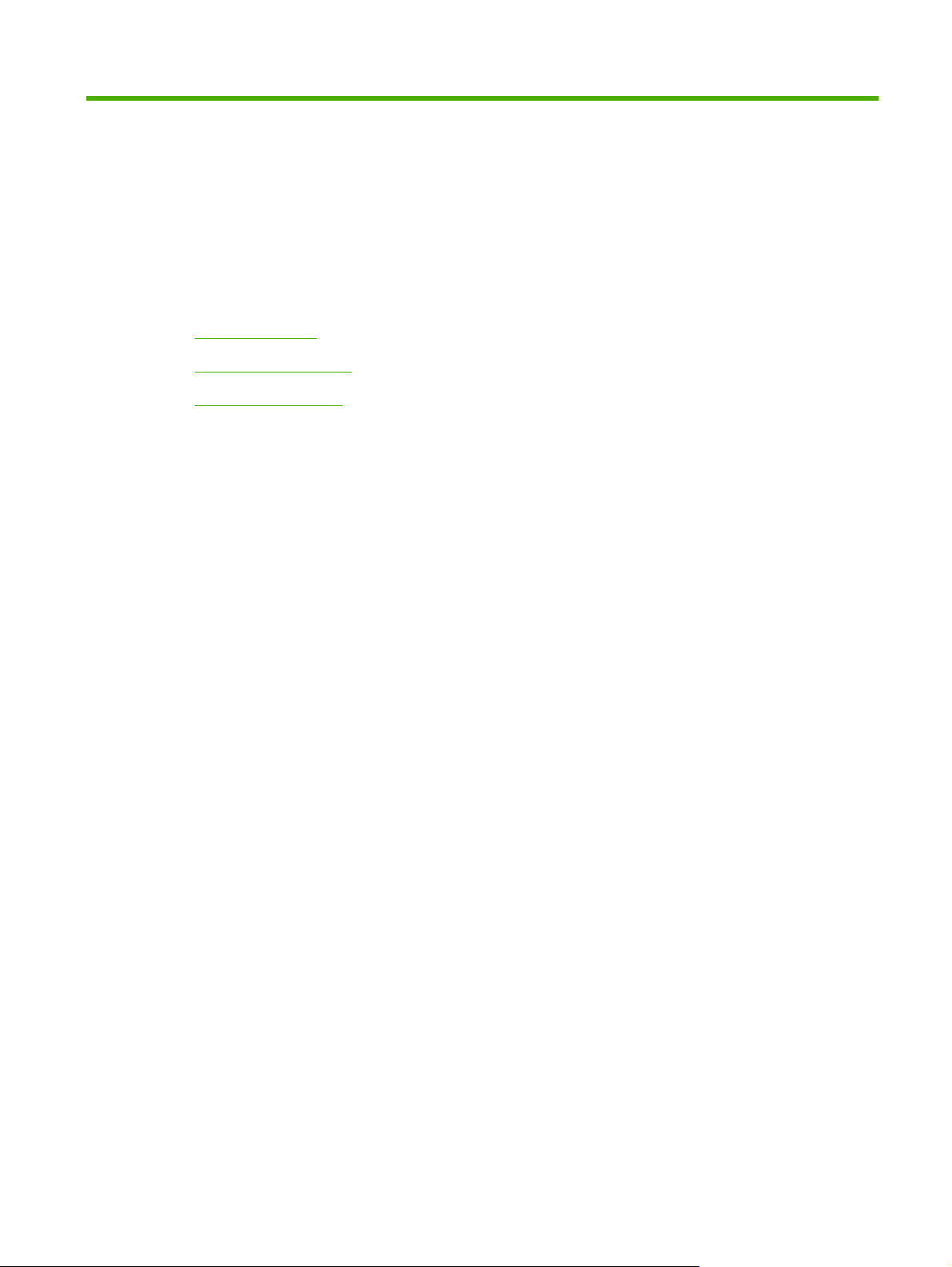
5 Mogućnost povezivanja
USB povezivanje
●
Pomoćno povezivanje
●
Mrežna konfiguracija
●
HRWW 75
Page 90

USB povezivanje
Ovaj MFP podržava priključak za brzi USB 2.0 tipa B za ispis.
Slika 5-1 USB povezivanje
76 Poglavlje 5 Mogućnost povezivanja HRWW
Page 91

Pomoćno povezivanje
Ovaj MFP podržava pomoćnu vezu za izlazne uređaje za rukovanje papirom. Priključnica se nalazi na
stražnjoj strani MFP-a.
Slika 5-2 Pomoćno povezivanje
1 Priključnica za pomoćnu vezu (Jetlink)
HRWW Pomoćno povezivanje 77
Page 92

Mrežna konfiguracija
Možda ćete morati postaviti određene mrežne postavke na uređaju. Možete postaviti te postavke na
slijedećim lokacijama:
Instalacijska programska oprema
●
Upravljačka ploča uređaja
●
Ugrađeni web poslužitelj
●
Upravljačka programska oprema (HP Web Jetadmin ili HP LaserJet Utility za Macintosh)
●
NAPOMENA: Za više informacija o korištenju ugrađenog web poslužitelja pogledajte Ugrađeni web
poslužitelj na stranici 156
Za više informacija o podržanim mrežama i alatima za konfiguraciju mreža, pogledajte HP Jetdirect Print
Server Administrator’s Guide (Administratorski vodič za HP Jetdirect server za pisače). Vodič dolazi sa
pisačima u kojima je HP Jetdirect server za pisače postavljen.
Ovaj dio sadrži slijedeće informacije o konfiguriranju mrežnih postavki:
Postavljanje TCP/IPv4 postavki
●
Postavljanje TCP/IPv6 postavki
●
Onemogućavanje mrežnih protokola (po izboru)
●
HP Jetdirect EIO server za pisače
●
Postavljanje TCP/IPv4 postavki
Ako vaša mreža ne omogućava automatsko IP adresiranje pomoću DHCP, BOOTP, RARP ili neke
druge metode, možda ćete morati ručno unijeti slijedeće postavke prije ispisivanja preko mreže:
IP adresa (4 bajta)
●
Maska podmreže (4 bajta)
●
Zadani pristupnik (4 bajta)
●
Promjena IP adrese
Trenutnu IP adresu uređaja možete pogledati s početnog zaslona upravljačke ploče dodirom na Network
Address (Mrežna adresa).
Sa slijedećim postupkom možete ručno promijeniti IP adresu.
1. Pomaknite se do i dodirnite Administration (Administracija).
2. Pomaknite se do i dodirnite Initial Setup (Početno postavljanje).
3. Dodirnite Networking and I/O (Umrežavanja i U/I).
4. Dodirnite Embedded Jetdirect (Ugrađeni Jetdirect).
5. Dodirnite TCP/IP.
6. Dodirnite IPV4 Settings (IPV4 postavke).
78 Poglavlje 5 Mogućnost povezivanja HRWW
Page 93

7. Dodirnite Config Method (Način konfiguracije).
8. Dodirnite Manual (Ručno).
9. Dodirnite Save (Spremi).
10. Dodirnite Manual Settings (Ručne postavke).
11. Dodirnite IP Address (IP adresa).
12. Dodirnite polje za IP adresu.
13. Upotrijebite tipkovnicu na zaslonu na dodir za upis IP adrese.
14. Dodirnite OK (U REDU).
15. Dodirnite Save (Spremi).
Postavljanje maske podmreže
1. Pomaknite se do i dodirnite Administration (Administracija).
2. Pomaknite se do i dodirnite Initial Setup (Početno postavljanje).
3. Dodirnite Networking and I/O (Umrežavanja i U/I).
4. Dodirnite Embedded Jetdirect (Ugrađeni Jetdirect).
5. Dodirnite TCP/IP.
6. Dodirnite IPV4 Settings (IPV4 postavke).
7. Dodirnite Config Method (Način konfiguracije).
8. Dodirnite Manual (Ručno).
9. Dodirnite Save (Spremi).
10. Dodirnite Manual Settings (Ručne postavke).
11. Dodirnite Subnet Mask (Maska podmreže).
12. Dodirnite polje za masku podmreže.
13. Upotrijebite tipkovnicu na zaslonu na dodir za upis maske podmreže.
14. Dodirnite OK (U REDU).
15. Dodirnite Save (Spremi).
Postavljanje zadanog pristupnika
1. Pomaknite se do i dodirnite Administration (Administracija).
2. Pomaknite se do i dodirnite Initial Setup (Početno postavljanje).
3. Dodirnite Networking and I/O (Umrežavanja i U/I).
4. Dodirnite Embedded Jetdirect (Ugrađeni Jetdirect).
5. Dodirnite TCP/IP.
HRWW Mrežna konfiguracija 79
Page 94

6. Dodirnite IPV4 Settings (IPV4 postavke).
7. Dodirnite Config Method (Način konfiguracije).
8. Dodirnite Manual (Ručno).
9. Dodirnite Save (Spremi).
10. Dodirnite Manual Settings (Ručne postavke).
11. Dodirnite Default Gateway (Zadani pristupnik).
12. Dodirnite polje za zadani pristupnik.
13. Upotrijebite tipkovnicu na zaslonu na dodir za upis zadanog pristupnika.
14. Dodirnite OK (U REDU).
15. Dodirnite Save (Spremi).
Postavljanje TCP/IPv6 postavki
Za informacije o postavljanju uređaja za TCP/IPv6 mrežu, pogledajte HP Jetdirect Print Server
Administrator's Guide (Vodič za administratore HP Jetdirect poslužitelja za ispis).
Onemogućavanje mrežnih protokola (po izboru)
Po zadanim tvorničkim postavkama su omogućeni svi podržani mrežni protokoli- Onemogućavanje
nekorištenih protokola ima svoje prednosti:
Smanjuje mrežni promet generiran uređajem.
●
Sprječava neovlaštenim korisnicima pristup do ispisa.
●
Pruža samo primjerne informacije na stranici sa postavkama.
●
Dopušta upravljačkoj ploči uređaja prikaz upozorenja i pogreški značajnih za protokol.
●
Onemogućavanje IPX/SPX
NAPOMENA: Ne onemogućiti ovaj protokol u Windows sustavu koji koriste pisače preko IPX/SPX.
1. Pomaknite se do i dodirnite Administration (Administracija).
2. Pomaknite se do i dodirnite Initial Setup (Početno postavljanje).
3. Dodirnite Networking and I/O (Umrežavanja i U/I).
4. Dodirnite Embedded Jetdirect (Ugrađeni Jetdirect).
5. Dodirnite IPX/SPX.
6. Dodirnite Enable (Omogući).
7. Dodirnite Off (Isključeno).
8. Dodirnite Save (Spremi).
80 Poglavlje 5 Mogućnost povezivanja HRWW
Page 95

Onemogućavanje AppleTalk
1. Pomaknite se do i dodirnite Administration (Administracija).
2. Pomaknite se do i dodirnite Initial Setup (Početno postavljanje).
3. Dodirnite Networking and I/O (Umrežavanja i U/I).
4. Dodirnite Embedded Jetdirect (Ugrađeni Jetdirect).
5. Dodirnite AppleTalk.
6. Dodirnite Enable (Omogući).
7. Dodirnite Off (Isključeno).
8. Dodirnite Save (Spremi).
Onemogućavanje DLC/LLC
1. Pomaknite se do i dodirnite Administration (Administracija).
2. Pomaknite se do i dodirnite Initial Setup (Početno postavljanje).
3. Dodirnite Networking and I/O (Umrežavanja i U/I).
4. Dodirnite Embedded Jetdirect (Ugrađeni Jetdirect).
5. Dodirnite DLC/LLC.
6. Dodirnite Enable (Omogući).
7. Dodirnite Off (Isključeno).
8. Dodirnite Save (Spremi).
HP Jetdirect EIO server za pisače
HP Jetdirect server za pisače (mrežne kartice) mogu biti postavljene u EIO utor. Podržane mrežne
značajke ovise o modelu ispisnog poslužitelja. Dostupne modele HP Jetdirect EIO ispisnih poslužitelja
možete pronaći na adresi
NAPOMENA: Karticu postavite pomoću upravljačke ploče, programske opreme za postavljanje
pisača ili programske opreme HP Web Jetadmin. Više informacija možete naći u dokumentaciji o HP
Jetdirect serveru za pisače.
http://www.hp.com/go/jetdirect.
HRWW Mrežna konfiguracija 81
Page 96

82 Poglavlje 5 Mogućnost povezivanja HRWW
Page 97

6 Papir i ispisni mediji
Korištenje papira i ispisnih medija
●
Podržane veličine papira i ispisnih medija
●
Prilagođene veličine papira
●
Smjernice za poseban papir ili ispisne medije
●
Umetanje papira i ispisni mediji
●
Konfiguriranje ladica
●
Odabir izlazne ladice
●
HRWW 83
Page 98

Korištenje papira i ispisnih medija
Ovaj proizvod podržava različite vrste papira i drugih ispisnih medija u skladu sa smjernicama u ovom
vodiču za korisnike. Papir ili ispisni mediji koji ne ispunjavaju te smjernice mogu prouzročiti sljedeće
probleme:
lošu kvalitetu ispisa,
●
više zaglavljivanja papira,
●
preranu istrošenost proizvoda, što zahtijeva popravak.
●
Kako biste ostvarili najbolje rezultate, koristite samo papir i ispisne medije marke HP osmišljene za
laserske pisače ili višenamjenske uređaje. Nemojte koristiti papir ili ispisne medije namijenjene tintnim
pisačima. Tvrtka Hewlett-Packard Company ne preporučuje upotrebu ostalih marki medija jer HP ne
može kontrolirati njihovu kvalitetu.
Moguće je da papiri koji ispunjavaju sve smjernice u ovome priručniku ipak neće ostvariti
zadovoljavajuće rezultate. To može biti posljedica neispravnog rukovanja, neprihvatljivih vrijednosti
temperature i/ili vlažnosti, ili nekog drugog čimbenika na koji Hewlett-Packard ne može utjecati.
OPREZ: Korištenje papira ili ispisnih medija koji ne ispunjavaju specifikacije Hewlett-Packarda može
izazvati probleme s proizvodom, za što će biti potreban popravak. Takav popravak nije pokriven
jamstvom niti servisnim ugovorom Hewlett-Packarda.
84 Poglavlje 6 Papir i ispisni mediji HRWW
Page 99

Podržane veličine papira i ispisnih medija
Ovaj proizvod podržava cijeli niz veličina papira i može se prilagoditi različitim medijima.
NAPOMENA: Kako biste postigli najbolje ispisne rezultate, prije ispisa odaberite odgovarajuću
veličinu i vrstu papira u upravljačkom programu pisača.
Tablica 6-1 Podržane veličine papira i ispisnih medija
Veličina Dimenzije Ladica 1, Letter
R, A4
Letter 216 x 279 mm
Legal 216 x 356 mm
A4 210 x 297 mm
Executive 184 x 267 mm
Executive
(JIS)
A3 297 x 420 mm
A5 148 x 210 mm
A6 105 x 148 mm
Statement 140 x 216 mm
11 x 17 279 x 432 mm
12 x 18 305 x 457 mm
B4 (JIS) 257 x 364 mm
216 x 330 mm
Ladica 2 i 3,
Letter R, A4
Ladica 4,
Letter R, A4
Izlazni
spremnik
dodatka za
spajanje/
slaganje
RA3 305 x 430 mm
B5 (JIS) 182 x 257 mm
8k 270 x390 mm
16k 197 x 273 mm
Tablica 6-2 Podržane omotnice i razglednice
Veličina Dimenzije Ladica 1,
sandučić,
dodatak za
slaganje
Omotnica
formata 10
Omotnica DL 110 x 220 mm
Omotnica C5 162 x 229 mm
Omotnica B5 176 x 250 mm
105 x 241 mm
Ladice 2, 3 i 4 Dodatak za
spajanje
HRWW Podržane veličine papira i ispisnih medija 85
Page 100

Tablica 6-2 Podržane omotnice i razglednice (Nastavak)
Veličina Dimenzije Ladica 1,
Omotnica
Monarch
Razglednica 100 x 148 mm
Dvostruka
razglednica
Razglednica
(američka)
Razglednica
(europska)
98 x 191 mm
148 x 200 mm
88.9 x 139.7 mm
105 x 148 mm
sandučić,
dodatak za
slaganje
Ladice 2, 3 i 4 Dodatak za
spajanje
86 Poglavlje 6 Papir i ispisni mediji HRWW
